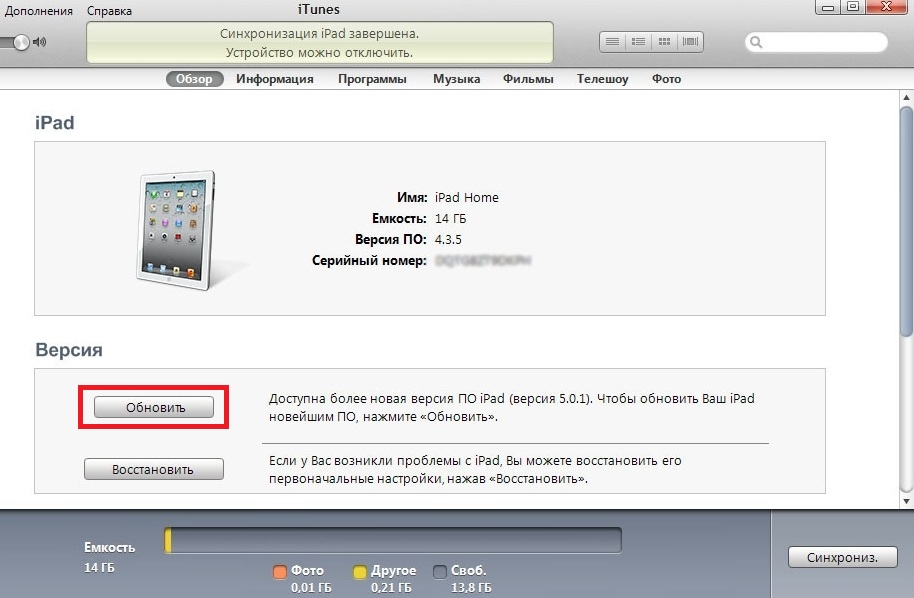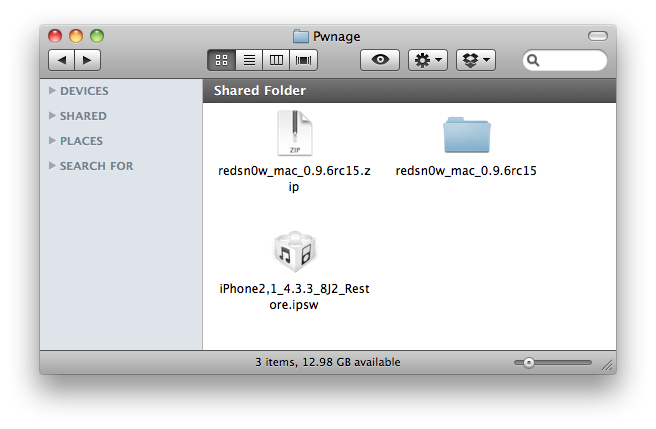Официальные прошивки для iPhone 2G/3G/3GS/4/4S/5/5C/5S/6/6 Plus/6s/6s Plus/SE/7/7 Plus/8/8 Plus/X/Xr/Xs/Xs Max, iPad 2/3/4/Air/Air 2/Pro/12.9, iPad mini, iPad mini with Retina, iPad mini 3/4, iPod Touch 1G/2G/3G/4G/5G/6G
В данном разделе публикуются все прошивки, начиная с iOS 1 заканчивая последними прошивками для iPhone 2G/3G/3GS/4/4S/5/5C/5S/6/6 Plus/6s/6s Plus/SE/7/7 Plus/8/8 Plus/X, iPad 2/3/4/Air/Pro, iPad mini 2/3, iPad mini with Retina, iPod Touch 1G/2G/3G/4G/5G/6G.
Последнее обновление: 11 июля 2019 года.
Прошивки для iPhone 2G
Среди прошивок для iPhone 2G присутствуют такие: iOS 1.0-3.1.2, 3.1.3. После выпуска прошивки 3.1.3 Apple прекратила программную поддержку iPhone 2G. Для скачивания достаточно выбрать нужную Вам прошивку.
Выберите прошивкуiOS 3.1.3iOS 3.1.2iOS 3.1iOS 3.0.1iOS 3.0iOS 2.2.1iOS 2.2iOS 2.1iOS 2.0.1iOS 2.0iOS 1.1.4iOS 1.1.3iOS 1.1.2iOS 1.1.1iOS 1.0.2iOS 1.0.1iOS 1. 0
0
Прошивки для iPhone 3G
Последняя официальная прошивка для iPhone 3G является iOS 4.2.1. Также для скачивания доступны и одни из первых прошивок iOS 2.0 и 3.1.3.
Выберите прошивкуiOS 4.2.1iOS 4.1 iOS 4.0.2 iOS 4.0.1 iOS 4.0iOS 3.1.3iOS 3.1.2iOS 3.1iOS 3.0.1iOS 3.0iOS 2.2.1iOS 2.2iOS 2.1iOS 2.0.2iOS 2.0.1iOS 2.0
Прошивки для iPhone 3GS
iPhone 3GS до сих пор поддерживает iOS 6, но для создания кастомных прошивок также требуются и более старые версии прошивок для iPhone 3GS. В нашем списке имеются прошивки с iOS 3.0.
Выберите прошивкуiOS 6.1.6 iOS 6.1.3 iOS 6.1.2 iOS 6.1iOS 6.0.1 iOS 6.0iOS 5.1.1 iOS 5.1iOS 5.0.1 iOS 5.0 iOS 4.3.5 iOS 4.3.4 iOS 4.3.3 iOS 4.3.2 iOS 4.3.1 iOS 4.3 iOS 4.2.1 iOS 4.1 iOS 4.0.2 iOS 4.0.1 iOS 4.0iOS 3.1.3iOS 3.1.2iOS 3.1iOS 3.0.1iOS 3.0
Прошивки для iPhone 4 (GSM и CDMA)
iPhone 4, также как и iPhone 3GS поддерживают понижение прошивки. Прошивки для скачивания начинаются с iOS 4.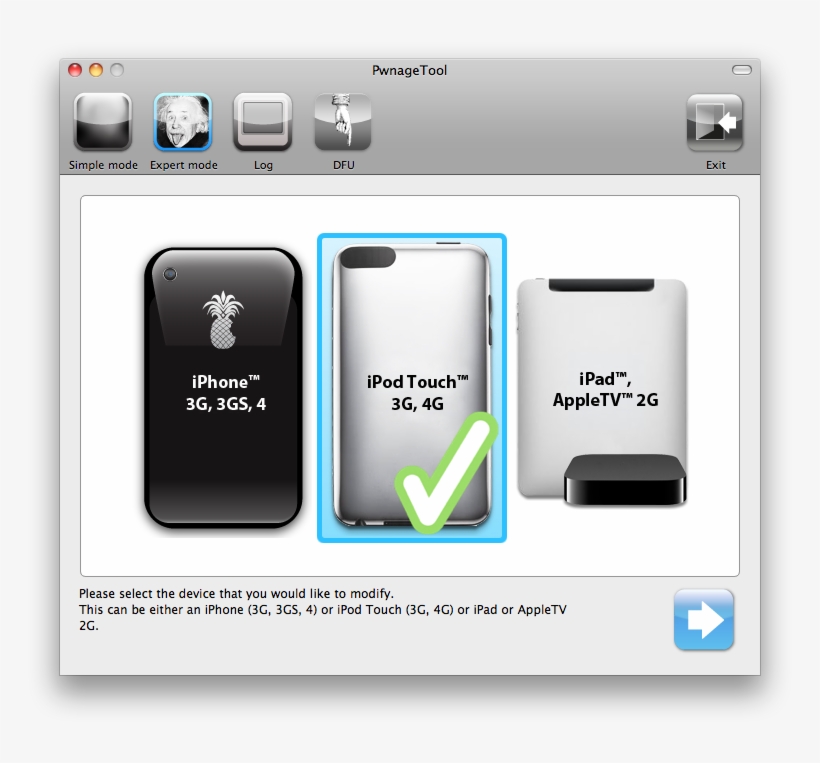
Выберите прошивкуiOS 7.1.2 (GSM) – 8GBiOS 7.1.2 (GSM)iOS 7.1.1 (GSM) – 8GBiOS 7.1.1 (GSM)iOS 7.1 (GSM) – 8GBiOS 7.1 (GSM)iOS 7.0.4 (GSM) – 8GBiOS 7.0.4 (GSM)iOS 7.0.3 (GSM) – 8GBiOS 7.0.3 (GSM)iOS 7.0.2 (GSM) – 8GBiOS 7.0.2 (GSM)iOS 7.0 (GSM)iOS 7.0 (GSM) – 8GBiOS 6.1.3 (GSM)iOS 6.1.2 (GSM)iOS 6.1 (GSM)iOS 6.0.1 (GSM)iOS 6.0 (GSM)iOS 5.1.1(GSM)iOS 5.1.1 (GSM)iOS 5.1 (GSM)iOS 5.0.1 (GSM)iOS 5.0 (GSM)iOS 4.3.5 (GSM)iOS 4.3.4 (GSM)iOS 4.3.3 (GSM)iOS 4.3.2 (GSM)iOS 4.3.1 (GSM)iOS 4.3 (GSM)iOS 4.2.1 (GSM)iOS 4.1 (GSM)iOS 4.0.2 (GSM)iOS 4.0.1 (GSM)iOS 4.0 (GSM)CDMA:iOS 7.1.2 (CDMA)iOS 7.1.1 (CDMA)iOS 7.1 (CDMA)iOS 7.0.4 (CDMA)iOS 7.0.3 (CDMA)iOS 7.0.2 (CDMA)iOS 7.0 (CDMA)iOS 6.1.3 (CDMA)iOS 6.1.2 (CDMA)iOS 6.1 (CDMA)iOS 6.0.1 (CDMA)iOS 6.0 (CDMA)iOS 5.1.1 (CDMA)iOS 5.1 (CDMA)iOS 5.0.1 (CDMA)iOS 5.0 (CDMA)iOS 4.2.10 (CDMA)iOS 4.2.9 (CDMA)iOS 4.2.8 (CDMA)iOS 4.2.7 (CDMA)iOS 4.2.6 (CDMA)
Прошивки для iPhone 4S
iPhone 4S уже не поддерживал откат прошивки, поэтому, если обновляться то только на последние прошивки, возможно в ближайшее время будет найден способ отката прошивки на iPhone 4S/5, что позволит использовать более старые прошивки.
Выберите прошивкуiOS 9.3.5iOS 9.3.2iOS 9.3.1iOS 9.2iOS 9.1iOS 9.0.2iOS 9.0.1iOS 9.0iOS 8.4.1iOS 8.2 iOS 8.1.3 iOS 8.1.2 iOS 8.1.1 iOS 8.1 iOS 8.0.2 iOS 8.0 iOS 7.1.2 iOS 7.1.1 iOS 7.1 iOS 7.0.4 iOS 7.0.3 iOS 7.0.2 iOS 7.0 iOS 6.1.3 iOS 6.1.2 iOS 6.1.1 iOS 6.1 iOS 6.0.1 iOS 6.0iOS 5.1.1 iOS 5.1iOS 5.0.1(9A406) iOS 5.0.1(9A405)
Прошивки для iPhone 5 (США и остальные страны)
Прошивки на iPhone 5 идут начиная с iOS 6. Для скачивания прошивок достаточно выбрать нужную Вам прошивку из списка.
Выберите прошивкуiOS 10.3.3 (США)iOS 10.3.1 (США)iOS 10.3 (США)iOS 10.2 (США)iOS 10.1 (США)iOS 10.0.2 (США)iOS 10.0.1 (США)iOS 9.3.3 (США)iOS 9.3.2 (США)iOS 9.3.1 (США)iOS 9.2 (США)iOS 9.1 (США)iOS 9.0.2 (США)iOS 9.0.1 (США)iOS 9.0 (США)iOS 8.4.1 (США)iOS 8.2 (США)iOS 8.1.3 (США)iOS 8.1.2 (США)iOS 8.1.1 (США)iOS 8.1 (США)iOS 8.0.2 (США)iOS 8.0 (США)iOS 7.1.2 (США)iOS 7.1.1 (США)iOS 7.1 (США)iOS 7.0.4 (США)iOS 7.0.3 (США)iOS 7.0.2 (США)iOS 7.0 (США)iOS 6.1.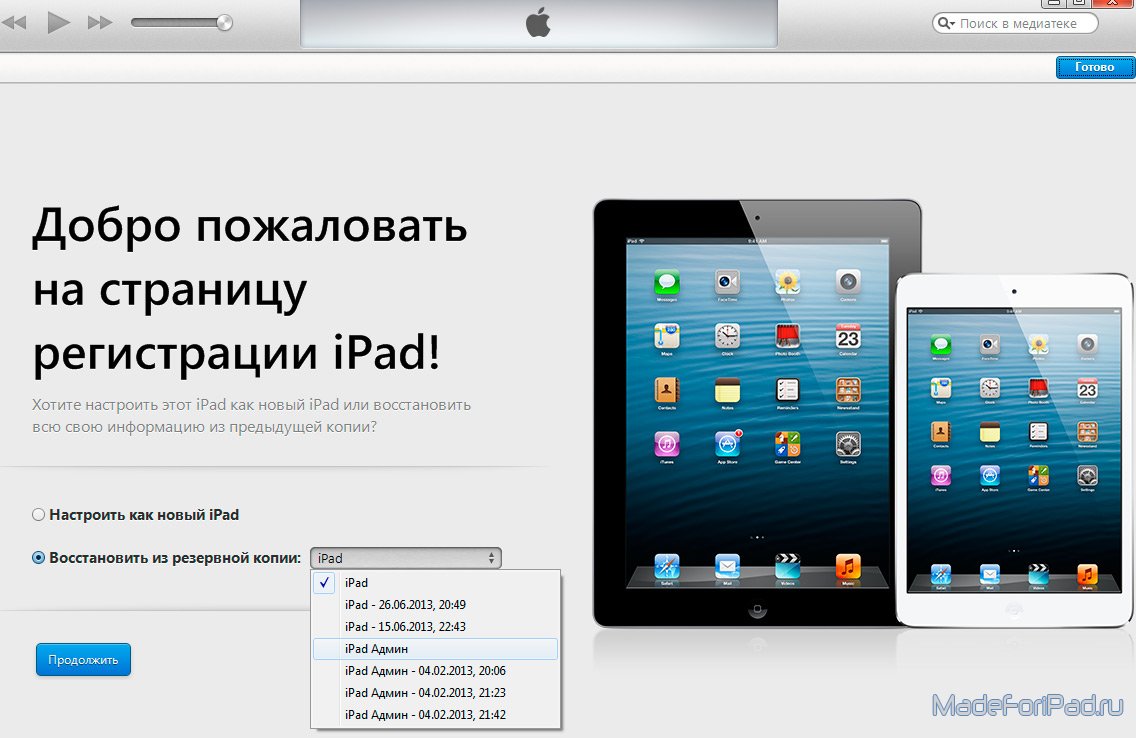
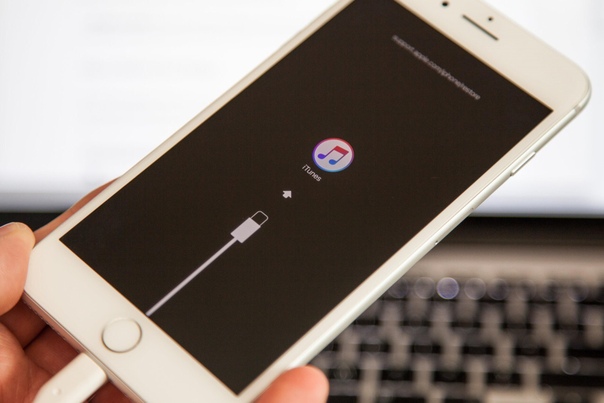
Прошивки для iPhone 5c (США и остальные страны)
Прошивки для iPhone 5c начинаются с новой iOS 7. И самое первое обновление iOS 7.0.1.
Выберите прошивкуiOS 10.3.3 (США)iOS 10.3.1 (США)iOS 10.3 (США)iOS 10.2 (США)iOS 10.1 (США)iOS 10.0.2 (США)iOS 10.0.1 (США)iOS 9.3.3 (США)iOS 9.3.2 (США)iOS 9.3.1 (США)iOS 9.2 (США)iOS 9.1 (США)iOS 9.0.2 (США)iOS 9.0.1 (США)iOS 9.0 (США)iOS 8.4.1 (США)iOS 8.2 (США)iOS 8.1.3 (США)iOS 8.1.2 (США)iOS 8.1.1 (США)iOS 8.1 (США)iOS 8.0.2 (США)iOS 8.0 (США)iOS 7.1.2 (США)iOS 7.1.1 (США)iOS 7.1 (США)iOS 7.0.4 (США)iOS 7.0.3 (США)iOS 7.0.2 (США)iOS 7.0.1 (США)Остальные страны:iOS 10.3.3 (Остальные страны)iOS 10.3.1 (Остальные страны)iOS 10.3 (Остальные страны)iOS 10.2 (Остальные страны)iOS 10.1 (Остальные страны)iOS 10.0.2 (Остальные страны)iOS 10.0.1 (Остальные страны)iOS 9.3.3 (Остальные страны)iOS 9.3.2 (Остальные страны)iOS 9.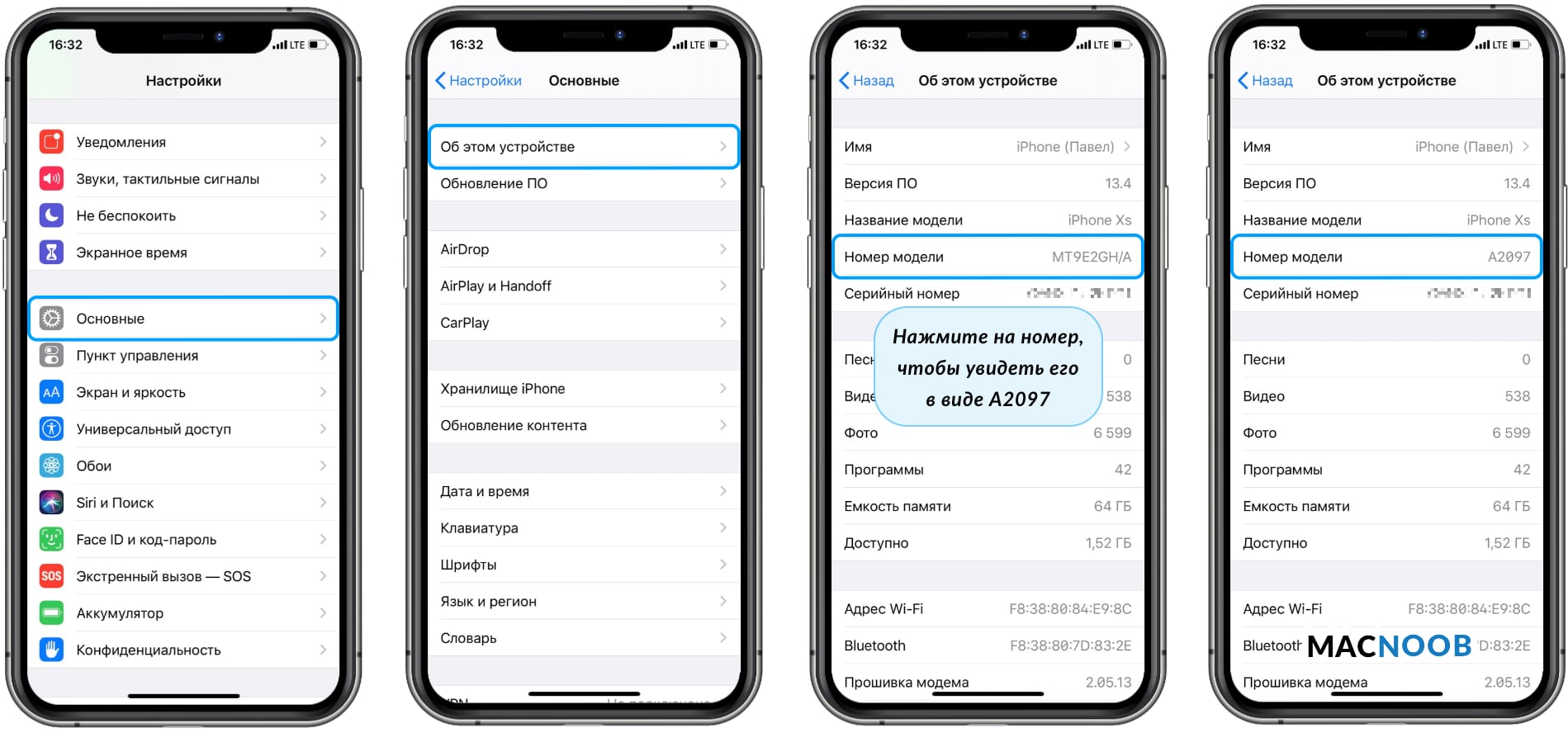
Прошивки для iPhone 5s (США и остальные страны)
Прошивки для iPhone 5s также, как и для iPhone 5c начинаются с iOS 7.
Выберите прошивкуiOS 12.3.1iOS 11.3.1iOS 11.2.5iOS 11.2.2iOS 10.3.3iOS 10.3.1iOS 10.3iOS 10.2iOS 10.1iOS 10.0.2iOS 10.0.1iOS 9.3.3iOS 9.3.2iOS 9.3.1iOS 9.2iOS 9.1iOS 9.0.2iOS 9.0.1iOS 9.0iOS 8.4.1iOS 8.2iOS 8.1.3iOS 8.1.2iOS 8.1.1iOS 8.1iOS 8.0.2iOS 8.0iOS 7.1.2iOS 7.1.1iOS 7.1iOS 7.0.4iOS 7.0.3iOS 7.
Прошивки для iPhone 6 и iPhone 6 Plus
Прошивки для iPhone 6 и iPhone 6 Plus объединены в одну группу и все прошивки начинаются с iOS 8.0. Если Вам необходимо отремонтировать iPhone 6 и iPhone 6 Plus в Харькове полезную информацию Вы можете найти тут.
Выберите прошивкуiPhone 6:iOS 12.3.1 (iPhone 6)iOS 11.3.1 (iPhone 6)iOS 11.2.5 (iPhone 6)iOS 11.2.2 (iPhone 6)iOS 10.3.3 (iPhone 6)iOS 10.3.1 (iPhone 6)iOS 10.3 (iPhone 6)iOS 10.2 (iPhone 6)iOS 10.1 (iPhone 6)iOS 10.0.2 (iPhone 6)iOS 10.0.1 (iPhone 6)iOS 9.3.3 (iPhone 6)iOS 9.3.2 (iPhone 6)iOS 9.3.1 (iPhone 6)iOS 9.2 (iPhone 6)iOS 9.1 (iPhone 6)iOS 9.0.2 (iPhone 6)iOS 9.0.1 (iPhone 6)iOS 9.0 (iPhone 6)iOS 8.4.1 (iPhone 6)iOS 8.2 (iPhone 6)iOS 8.1.3 (iPhone 6)iOS 8.1.2 (iPhone 6)iOS 8.1.1 (iPhone 6)iOS 8.1 (iPhone 6)iOS 8.0.2 (iPhone 6)iOS 8.0 (iPhone 6)iPhone 6 Plus:iOS 12.3.1 (iPhone 6 Plus)iOS 11.3.1 (iPhone 6 Plus)iOS 11.2.5 (iPhone 6 Plus)iOS 11.2.2 (iPhone 6 Plus)iOS 10.3.3 (iPhone 6 Plus)iOS 10.
Прошивки для iPhone 6s и iPhone 6s Plus
Прошивки для iPhone 6s и iPhone 6s Plus объединены в одну группу и все прошивки начинаются с iOS 9.0.2
Выберите прошивкуiPhone 6s:iOS 12.3.1 (iPhone 6s)iOS 11.3.1 (iPhone 6s)iOS 11.2.5 (iPhone 6s)iOS 11.2.2 (iPhone 6s)iOS 10.3.3 (iPhone 6s)iOS 10.3.1 (iPhone 6s)iOS 10.3 (iPhone 6s)iOS 10.2 (iPhone 6s)iOS 10.1 (iPhone 6s)iOS 10.0.2 (iPhone 6s)iOS 10.0.1 (iPhone 6s)iOS 9.3.3 (iPhone 6s)iOS 9.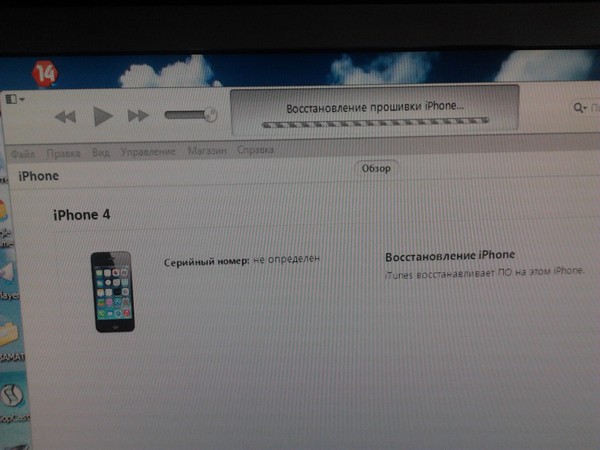
Прошивки для iPhone SE
Прошивки для iPhone SE начинаются с iOS 9.3
Выберите прошивкуiOS 12.3.1iOS 11.3.1iOS 11.2.5iOS 11.2.2iOS 10.3.3iOS 10.3.1iOS 10.3iOS 10.2iOS 10.1iOS 10.0.2iOS 10.0.1iOS 9.3.3iOS 9.3.2iOS 9.3.1iOS 9.3
Прошивки для iPhone 7 и iPhone 7 Plus
Прошивки для iPhone 7 и iPhone 7 Plus начинаются с iOS 10.0.1, которые были представлены 7 сентября
Выберите прошивкуiPhone 7:iOS 12.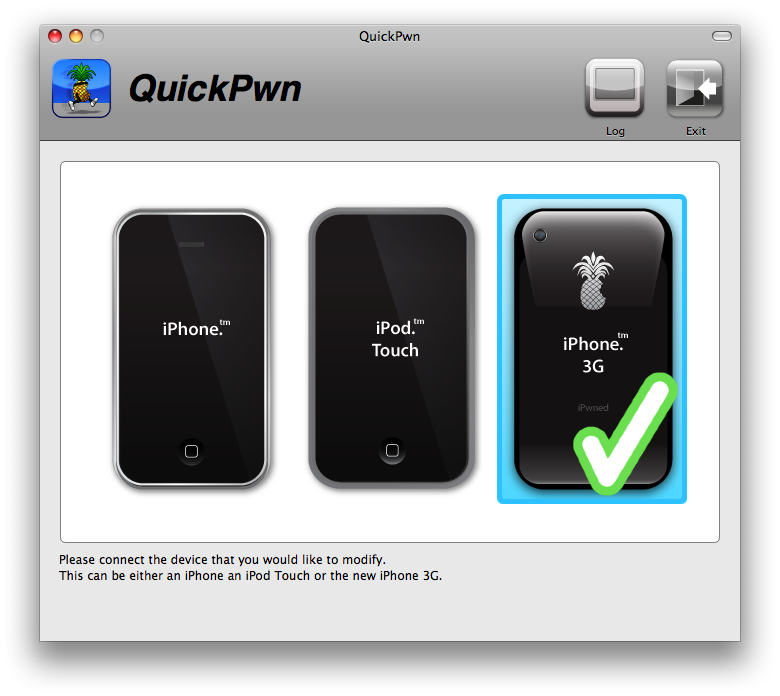 3.1iOS 11.3.1iOS 11.2.5iOS 11.2.2iOS 10.3.3iOS 10.3.1iOS 10.3iOS 10.2iOS 10.1iOS 10.0.1iPhone 7 Plus:iOS 12.3.1iOS 11.3.1iOS 11.2.5iOS 11.2.2iOS 10.3.3iOS 10.3.1iOS 10.3iOS 10.2iOS 10.1iOS 10.0.1
3.1iOS 11.3.1iOS 11.2.5iOS 11.2.2iOS 10.3.3iOS 10.3.1iOS 10.3iOS 10.2iOS 10.1iOS 10.0.1iPhone 7 Plus:iOS 12.3.1iOS 11.3.1iOS 11.2.5iOS 11.2.2iOS 10.3.3iOS 10.3.1iOS 10.3iOS 10.2iOS 10.1iOS 10.0.1
Прошивки для iPhone 8 и iPhone 8 Plus
Прошивки для iPhone 8 и iPhone 8 Plus начинаются с iOS 11
Выберите прошивкуiPhone 8:iOS 12.3.1iOS 11.3.1iOS 11.2.5iOS 11.2.2iPhone 8 Plus:iOS 12.3.1iOS 11.3.1iOS 11.2.5iOS 11.2.2
Прошивки для iPhone X
Прошивки для нового флагмана появились в ноябре с выходом iPhone X в продажу
Выберите прошивкуiPhone X:iOS 12.3.1iOS 11.3.1iOS 11.2.5iOS 11.2.2
Прошивки для iPhone Xr
Прошивки для нового флагмана появились сразу с выходом iPhone Xr в продажу
Выберите прошивкуiPhone X:iOS 12.3.1
Прошивки для iPhone Xs
Прошивки для нового флагмана появились сразу с выходом iPhone Xs в продажу
Выберите прошивкуiPhone X:iOS 12.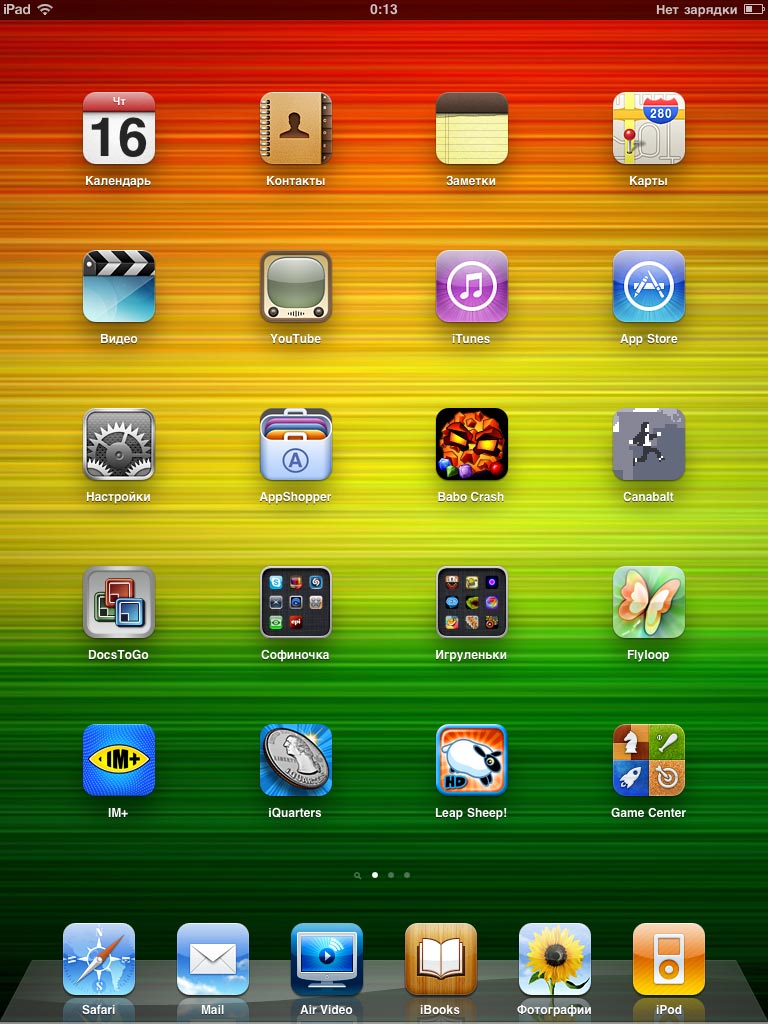 3.1
3.1
Прошивки для iPhone Xs Max
Прошивки для нового флагмана появились сразу с выходом iPhone Xs Max в продажу
Выберите прошивкуiPhone X:iOS 12.3.1
Прошивки для iPad 1
Apple прекратила программную поддержку iPad’а с iOS 5.1.1, также первый iPad является единственным планшетом от Apple, кто поддерживает даунгрейд.
Выберите прошивкуiOS 5.1.1 iOS 5.1iOS 5.0.1 iOS 5.0 iOS 4.3.5 iOS 4.3.4 iOS 4.3.3 iOS 4.3.2 iOS 4.3.1 iOS 4.3 iOS 4.2.1 iOS 3.2.2 iOS 3.2.1 iOS 3.2
Прошивки для iPad 2 (Wi-Fi, GSM, CDMA, Wi-FI с весны 2012 года )
Прошивки для iPad 2 отличаются тем, какую модификацию планшета Вы используете – Wi-FI, GSM, CDMA или ещё был выпуск iPad’а с весны 2012 года, которые поддерживали уже другие прошивки.
Выберите прошивкуiOS 9.3.5(Wi-Fi)iOS 9.3.2(Wi-Fi)iOS 9.3.1(Wi-Fi)iOS 9.2(Wi-Fi)iOS 9.1(Wi-Fi)iOS 9.0.2(Wi-Fi)iOS 9.0.1(Wi-Fi)iOS 9.0(Wi-Fi)iOS 8.4.1(Wi-Fi)iOS 8.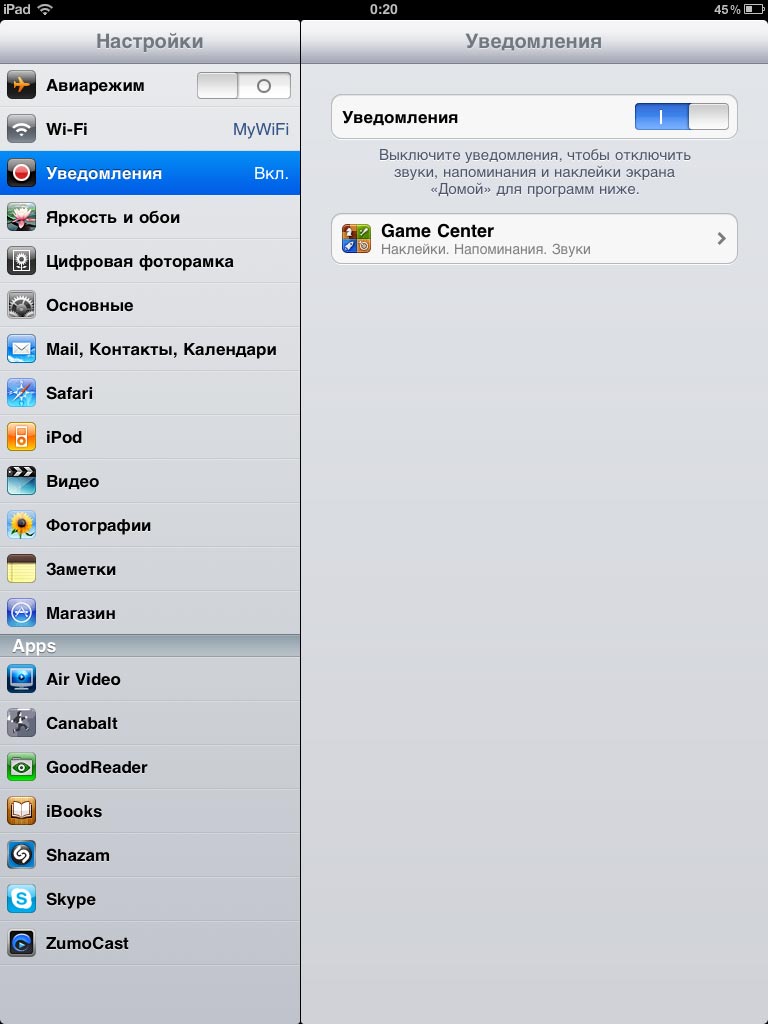 2(Wi-Fi)iOS 8.1.3(Wi-Fi)iOS 8.1.2(Wi-Fi)iOS 8.1.1(Wi-Fi)iOS 8.1(Wi-Fi)iOS 8.0.2(Wi-Fi)iOS 8.0 (Wi-Fi)GSM:iOS 9.3.5(GSM)iOS 9.3.2(GSM)iOS 9.3.1(GSM)iOS 9.2(GSM)iOS 9.1(GSM)iOS 9.0.2(GSM)iOS 9.0.1(GSM)iOS 9.0(GSM)iOS 8.4.1(GSM)iOS 8.2(GSM)iOS 8.1.3 (GSM)iOS 8.1.2 (GSM)iOS 8.1.1 (GSM)iOS 8.1 (GSM)iOS 8.0.2 (GSM)iOS 8.0 (GSM)CDMA:iOS 9.3.5 (CDMA)iOS 9.3.2 (CDMA)iOS 9.3.1 (CDMA)iOS 9.2 (CDMA)iOS 9.1 (CDMA)iOS 9.0.2 (CDMA)iOS 9.0.1 (CDMA)iOS 9.0 (CDMA)iOS 8.4.1 (CDMA)iOS 8.2 (CDMA)iOS 8.1.3 (CDMA)iOS 8.1.2 (CDMA)iOS 8.1.1 (CDMA)iOS 8.1 (CDMA)iOS 8.0.2 (CDMA)iOS 8.0 (CDMA)Wi-FI с весны 2012 года:iOS 9.3.5 (Wi-FI с весны 2012 года)iOS 9.3.3 (Wi-FI с весны 2012 года)iOS 9.3.2 (Wi-FI с весны 2012 года)iOS 9.3.1 (Wi-FI с весны 2012 года)iOS 9.2 (Wi-FI с весны 2012 года)iOS 9.1 (Wi-FI с весны 2012 года)iOS 9.0.2 (Wi-FI с весны 2012 года)iOS 9.0.1 (Wi-FI с весны 2012 года)iOS 9.0 (Wi-FI с весны 2012 года)iOS 8.4.1 (Wi-FI с весны 2012 года)iOS 8.2 (Wi-FI с весны 2012 года)iOS 8.1.3 (Wi-FI с весны 2012 года)iOS 8.
2(Wi-Fi)iOS 8.1.3(Wi-Fi)iOS 8.1.2(Wi-Fi)iOS 8.1.1(Wi-Fi)iOS 8.1(Wi-Fi)iOS 8.0.2(Wi-Fi)iOS 8.0 (Wi-Fi)GSM:iOS 9.3.5(GSM)iOS 9.3.2(GSM)iOS 9.3.1(GSM)iOS 9.2(GSM)iOS 9.1(GSM)iOS 9.0.2(GSM)iOS 9.0.1(GSM)iOS 9.0(GSM)iOS 8.4.1(GSM)iOS 8.2(GSM)iOS 8.1.3 (GSM)iOS 8.1.2 (GSM)iOS 8.1.1 (GSM)iOS 8.1 (GSM)iOS 8.0.2 (GSM)iOS 8.0 (GSM)CDMA:iOS 9.3.5 (CDMA)iOS 9.3.2 (CDMA)iOS 9.3.1 (CDMA)iOS 9.2 (CDMA)iOS 9.1 (CDMA)iOS 9.0.2 (CDMA)iOS 9.0.1 (CDMA)iOS 9.0 (CDMA)iOS 8.4.1 (CDMA)iOS 8.2 (CDMA)iOS 8.1.3 (CDMA)iOS 8.1.2 (CDMA)iOS 8.1.1 (CDMA)iOS 8.1 (CDMA)iOS 8.0.2 (CDMA)iOS 8.0 (CDMA)Wi-FI с весны 2012 года:iOS 9.3.5 (Wi-FI с весны 2012 года)iOS 9.3.3 (Wi-FI с весны 2012 года)iOS 9.3.2 (Wi-FI с весны 2012 года)iOS 9.3.1 (Wi-FI с весны 2012 года)iOS 9.2 (Wi-FI с весны 2012 года)iOS 9.1 (Wi-FI с весны 2012 года)iOS 9.0.2 (Wi-FI с весны 2012 года)iOS 9.0.1 (Wi-FI с весны 2012 года)iOS 9.0 (Wi-FI с весны 2012 года)iOS 8.4.1 (Wi-FI с весны 2012 года)iOS 8.2 (Wi-FI с весны 2012 года)iOS 8.1.3 (Wi-FI с весны 2012 года)iOS 8.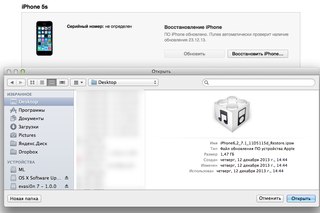 1.2 (Wi-FI с весны 2012 года)iOS 8.1.1 (Wi-FI с весны 2012 года)iOS 8.1 (Wi-FI с весны 2012 года)iOS 8.0.2 (Wi-FI с весны 2012 года)iOS 8.0 (Wi-FI с весны 2012 года)
1.2 (Wi-FI с весны 2012 года)iOS 8.1.1 (Wi-FI с весны 2012 года)iOS 8.1 (Wi-FI с весны 2012 года)iOS 8.0.2 (Wi-FI с весны 2012 года)iOS 8.0 (Wi-FI с весны 2012 года)
Прошивки для iPad 3(Wi-Fi, CDMA, GSM)
iPad 3, как и iPad 2 имел три модификации в сборке, поэтому и прошивки отличаются по сборке.
Выберите прошивкуiOS 9.3.5 (Wi-FI) iOS 9.3.2 (Wi-FI) iOS 9.3.1 (Wi-FI) iOS 9.2 (Wi-FI) iOS 9.1 (Wi-FI) iOS 9.0.2 (Wi-FI) iOS 9.0.1 (Wi-FI) iOS 9.0 (Wi-FI) iOS 8.4.1 (Wi-FI) iOS 8.2 (Wi-FI) iOS 8.1.3 (Wi-FI) iOS 8.1.2 (Wi-FI) iOS 8.1.1 (Wi-FI) iOS 8.1 (Wi-FI) iOS 8.0.2 (Wi-FI) iOS 8.0 (Wi-FI) iOS 7.1.2 (Wi-FI) iOS 7.1.1 (Wi-FI) iOS 7.1 (Wi-FI) iOS 7.0.4 (Wi-FI) iOS 7.0.3 (Wi-FI) iOS 7.0.2 (Wi-FI) iOS 7.0 (Wi-FI) iOS 6.1.3 (Wi-FI) iOS 6.1.2 (Wi-FI) iOS 6.1 (Wi-FI) iOS 6.0.1 (Wi-FI) iOS 6.0 (Wi-FI) iOS 5.1.1 (Wi-FI) iOS 5.1 (Wi-FI)CDMA:iOS 9.3.5 (CDMA) iOS 9.3.2 (CDMA) iOS 9.3.1 (CDMA) iOS 9.2 (CDMA) iOS 9.1 (CDMA) iOS 9.0.2 (CDMA) iOS 9.0.1 (CDMA) iOS 9.0 (CDMA) iOS 8.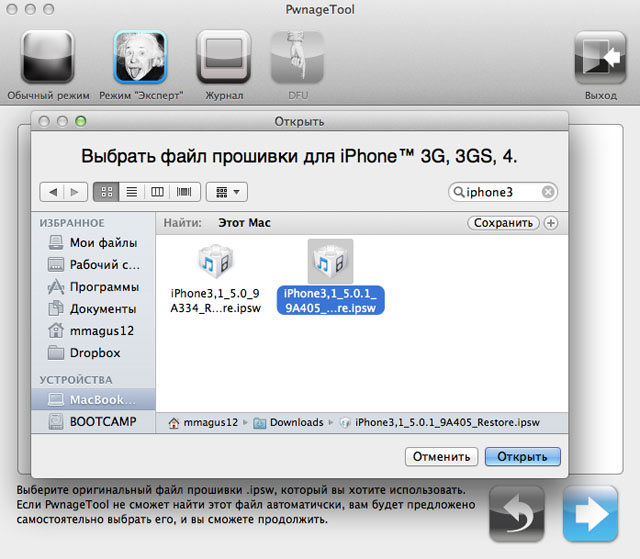 4.1 (CDMA) iOS 8.2 (CDMA) iOS 8.1.3 (CDMA) iOS 8.1.2 (CDMA) iOS 8.1.1 (CDMA) iOS 8.1 (CDMA) iOS 8.0.2 (CDMA) iOS 8.0 (CDMA) iOS 7.1.2 (CDMA) iOS 7.1.1 (CDMA) iOS 7.1 (CDMA) iOS 7.0.4 (CDMA) iOS 7.0.3 (CDMA) iOS 7.0.2 (CDMA) iOS 7.0 (CDMA) iOS 6.1.3 (CDMA) iOS 6.1.2 (CDMA) iOS 6.1 (CDMA) iOS 6.0.1 (CDMA) iOS 6.0 (CDMA) iOS 5.1.1 (CDMA) iOS 5.1 (CDMA)GSM:iOS 9.3.5 (GSM) iOS 9.3.2 (GSM) iOS 9.3.1 (GSM) iOS 9.2 (GSM) iOS 9.1 (GSM) iOS 9.0.2 (GSM) iOS 9.0.1 (GSM) iOS 9.0 (GSM) iOS 8.4.1 (GSM) iOS 8.2 (GSM) iOS 8.1.3 (GSM) iOS 8.1.2 (GSM) iOS 8.1.1 (GSM) iOS 8.1 (GSM) iOS 8.0.2 (GSM) iOS 8.0 (GSM) iOS 7.1.2 (GSM) iOS 7.1.1 (GSM) iOS 7.1 (GSM) iOS 7.0.4 (GSM) iOS 7.0.3 (GSM) iOS 7.0.2 (GSM) iOS 7.0 (GSM) iOS 6.1.3 (GSM) iOS 6.1.2 (GSM) iOS 6.1 (GSM) iOS 6.0.1 (GSM) iOS 6.0 (GSM) iOS 5.1.1 (GSM) iOS 5.1 (GSM)
4.1 (CDMA) iOS 8.2 (CDMA) iOS 8.1.3 (CDMA) iOS 8.1.2 (CDMA) iOS 8.1.1 (CDMA) iOS 8.1 (CDMA) iOS 8.0.2 (CDMA) iOS 8.0 (CDMA) iOS 7.1.2 (CDMA) iOS 7.1.1 (CDMA) iOS 7.1 (CDMA) iOS 7.0.4 (CDMA) iOS 7.0.3 (CDMA) iOS 7.0.2 (CDMA) iOS 7.0 (CDMA) iOS 6.1.3 (CDMA) iOS 6.1.2 (CDMA) iOS 6.1 (CDMA) iOS 6.0.1 (CDMA) iOS 6.0 (CDMA) iOS 5.1.1 (CDMA) iOS 5.1 (CDMA)GSM:iOS 9.3.5 (GSM) iOS 9.3.2 (GSM) iOS 9.3.1 (GSM) iOS 9.2 (GSM) iOS 9.1 (GSM) iOS 9.0.2 (GSM) iOS 9.0.1 (GSM) iOS 9.0 (GSM) iOS 8.4.1 (GSM) iOS 8.2 (GSM) iOS 8.1.3 (GSM) iOS 8.1.2 (GSM) iOS 8.1.1 (GSM) iOS 8.1 (GSM) iOS 8.0.2 (GSM) iOS 8.0 (GSM) iOS 7.1.2 (GSM) iOS 7.1.1 (GSM) iOS 7.1 (GSM) iOS 7.0.4 (GSM) iOS 7.0.3 (GSM) iOS 7.0.2 (GSM) iOS 7.0 (GSM) iOS 6.1.3 (GSM) iOS 6.1.2 (GSM) iOS 6.1 (GSM) iOS 6.0.1 (GSM) iOS 6.0 (GSM) iOS 5.1.1 (GSM) iOS 5.1 (GSM)
Прошивки для iPad 4(Wi-Fi, GSM, GSM+CDMA)
Прошивки для iPad 4 отличаются модификациями сборок, также как и на iPad 3.
Выберите прошивкуiOS 10.3.3 (Wi-Fi)iOS 10. 3.1 (Wi-Fi)iOS 10.3 (Wi-Fi)iOS 10.2 (Wi-Fi)iOS 10.1 (Wi-Fi)iOS 10.0.2 (Wi-Fi)iOS 10.0.1 (Wi-Fi)iOS 9.3.3 (Wi-Fi)iOS 9.3.2 (Wi-Fi)iOS 9.3.1 (Wi-Fi)iOS 9.2 (Wi-Fi)iOS 9.1 (Wi-Fi)iOS 9.0.2 (Wi-Fi)iOS 9.0.1 (Wi-Fi)iOS 9.0 (Wi-Fi)iOS 8.4.1 (Wi-Fi)iOS 8.2 (Wi-Fi)iOS 8.1.3 (Wi-Fi)iOS 8.1.2 (Wi-Fi)iOS 8.1.1 (Wi-Fi)iOS 8.1 (Wi-Fi)iOS 8.0.2 (Wi-Fi)iOS 8.0 (Wi-Fi)iOS 7.1.2 (Wi-Fi)iOS 7.1.1 (Wi-Fi)iOS 7.1 (Wi-Fi)iOS 7.0.4 (Wi-Fi)iOS 7.0.3 (Wi-Fi)iOS 7.0.2 (Wi-Fi)iOS 7.0 (Wi-Fi)iOS 6.1.3 (Wi-Fi)iOS 6.1.2 (Wi-Fi)iOS 6.1 (Wi-Fi)iOS 6.0.1 (Wi-Fi)iOS 6.0 (Wi-Fi)GSM:iOS 10.3.3 (GSM)iOS 10.3.1 (GSM)iOS 10.3 (GSM)iOS 10.2 (GSM)iOS 10.1 (GSM)iOS 10.0.2 (GSM)iOS 10.0.1 (GSM)iOS 9.3.3 (GSM)iOS 9.3.2 (GSM)iOS 9.3.1 (GSM)iOS 9.2 (GSM)iOS 9.1 (GSM)iOS 9.0.2 (GSM)iOS 9.0.1 (GSM)iOS 9.0 (GSM)iOS 8.4.1 (GSM)iOS 8.2 (GSM)iOS 8.1.3 (GSM)iOS 8.1.2 (GSM)iOS 8.1.1 (GSM)iOS 8.1 (GSM)iOS 8.0.2 (GSM)iOS 8.0 (GSM)iOS 7.1.2 (GSM)iOS 7.1.1 (GSM)iOS 7.1 (GSM)iOS 7.0.4 (GSM)iOS 7.0.3 (GSM)iOS 7.0.2 (GSM)iOS 7.0 (GSM)iOS 6.1.3 (GSM)iOS 6.
3.1 (Wi-Fi)iOS 10.3 (Wi-Fi)iOS 10.2 (Wi-Fi)iOS 10.1 (Wi-Fi)iOS 10.0.2 (Wi-Fi)iOS 10.0.1 (Wi-Fi)iOS 9.3.3 (Wi-Fi)iOS 9.3.2 (Wi-Fi)iOS 9.3.1 (Wi-Fi)iOS 9.2 (Wi-Fi)iOS 9.1 (Wi-Fi)iOS 9.0.2 (Wi-Fi)iOS 9.0.1 (Wi-Fi)iOS 9.0 (Wi-Fi)iOS 8.4.1 (Wi-Fi)iOS 8.2 (Wi-Fi)iOS 8.1.3 (Wi-Fi)iOS 8.1.2 (Wi-Fi)iOS 8.1.1 (Wi-Fi)iOS 8.1 (Wi-Fi)iOS 8.0.2 (Wi-Fi)iOS 8.0 (Wi-Fi)iOS 7.1.2 (Wi-Fi)iOS 7.1.1 (Wi-Fi)iOS 7.1 (Wi-Fi)iOS 7.0.4 (Wi-Fi)iOS 7.0.3 (Wi-Fi)iOS 7.0.2 (Wi-Fi)iOS 7.0 (Wi-Fi)iOS 6.1.3 (Wi-Fi)iOS 6.1.2 (Wi-Fi)iOS 6.1 (Wi-Fi)iOS 6.0.1 (Wi-Fi)iOS 6.0 (Wi-Fi)GSM:iOS 10.3.3 (GSM)iOS 10.3.1 (GSM)iOS 10.3 (GSM)iOS 10.2 (GSM)iOS 10.1 (GSM)iOS 10.0.2 (GSM)iOS 10.0.1 (GSM)iOS 9.3.3 (GSM)iOS 9.3.2 (GSM)iOS 9.3.1 (GSM)iOS 9.2 (GSM)iOS 9.1 (GSM)iOS 9.0.2 (GSM)iOS 9.0.1 (GSM)iOS 9.0 (GSM)iOS 8.4.1 (GSM)iOS 8.2 (GSM)iOS 8.1.3 (GSM)iOS 8.1.2 (GSM)iOS 8.1.1 (GSM)iOS 8.1 (GSM)iOS 8.0.2 (GSM)iOS 8.0 (GSM)iOS 7.1.2 (GSM)iOS 7.1.1 (GSM)iOS 7.1 (GSM)iOS 7.0.4 (GSM)iOS 7.0.3 (GSM)iOS 7.0.2 (GSM)iOS 7.0 (GSM)iOS 6.1.3 (GSM)iOS 6.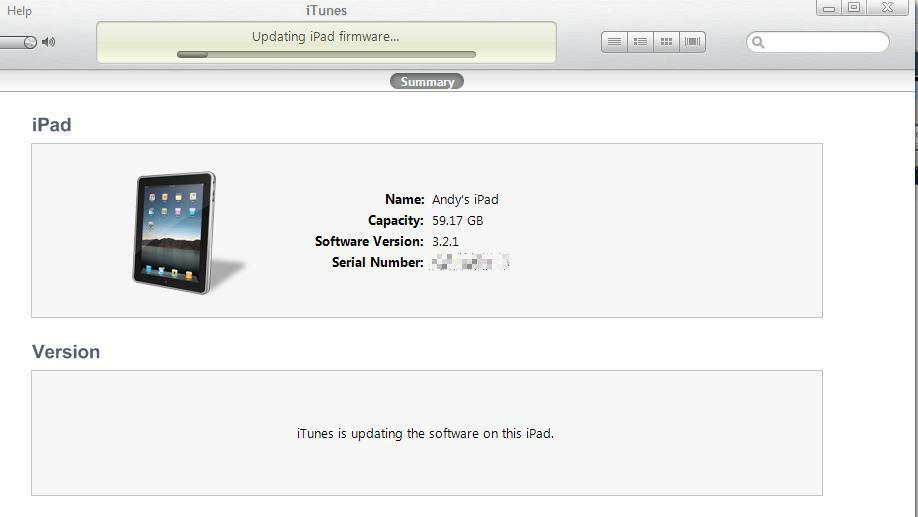 1.2 (GSM)iOS 6.1 (GSM)iOS 6.0.1 (GSM)GSM+CDMA:iOS 10.3.3 (GSM+CDMA)iOS 10.3.1 (GSM+CDMA)iOS 10.3 (GSM+CDMA)iOS 10.2 (GSM+CDMA)iOS 10.1 (GSM+CDMA)iOS 10.0.2 (GSM+CDMA)iOS 10.0.1 (GSM+CDMA)iOS 9.3.3 (GSM+CDMA)iOS 9.3.2 (GSM+CDMA)iOS 9.3.1 (GSM+CDMA)iOS 9.2 (GSM+CDMA)iOS 9.1 (GSM+CDMA)iOS 9.0.2 (GSM+CDMA)iOS 9.0.1 (GSM+CDMA)iOS 9.0 (GSM+CDMA)iOS 8.4.1 (GSM+CDMA)iOS 8.2 (GSM+CDMA)iOS 8.1.3 (GSM+CDMA)iOS 8.1.2 (GSM+CDMA)iOS 8.1.1 (GSM+CDMA)iOS 8.1 (GSM+CDMA)iOS 8.0.2 (GSM+CDMA)iOS 8.0 (GSM+CDMA)iOS 7.1.2 (GSM+CDMA)iOS 7.1.1 (GSM+CDMA)iOS 7.1 (GSM+CDMA)iOS 7.0.4 (GSM+CDMA)iOS 7.0.3 (GSM+CDMA)iOS 7.0.2 (GSM+CDMA)iOS 7.0 (GSM+CDMA)iOS 6.1.3 (GSM+CDMA)iOS 6.1.2 (GSM+CDMA)iOS 6.1 (GSM+CDMA)iOS 6.0.1 (GSM+CDMA)
1.2 (GSM)iOS 6.1 (GSM)iOS 6.0.1 (GSM)GSM+CDMA:iOS 10.3.3 (GSM+CDMA)iOS 10.3.1 (GSM+CDMA)iOS 10.3 (GSM+CDMA)iOS 10.2 (GSM+CDMA)iOS 10.1 (GSM+CDMA)iOS 10.0.2 (GSM+CDMA)iOS 10.0.1 (GSM+CDMA)iOS 9.3.3 (GSM+CDMA)iOS 9.3.2 (GSM+CDMA)iOS 9.3.1 (GSM+CDMA)iOS 9.2 (GSM+CDMA)iOS 9.1 (GSM+CDMA)iOS 9.0.2 (GSM+CDMA)iOS 9.0.1 (GSM+CDMA)iOS 9.0 (GSM+CDMA)iOS 8.4.1 (GSM+CDMA)iOS 8.2 (GSM+CDMA)iOS 8.1.3 (GSM+CDMA)iOS 8.1.2 (GSM+CDMA)iOS 8.1.1 (GSM+CDMA)iOS 8.1 (GSM+CDMA)iOS 8.0.2 (GSM+CDMA)iOS 8.0 (GSM+CDMA)iOS 7.1.2 (GSM+CDMA)iOS 7.1.1 (GSM+CDMA)iOS 7.1 (GSM+CDMA)iOS 7.0.4 (GSM+CDMA)iOS 7.0.3 (GSM+CDMA)iOS 7.0.2 (GSM+CDMA)iOS 7.0 (GSM+CDMA)iOS 6.1.3 (GSM+CDMA)iOS 6.1.2 (GSM+CDMA)iOS 6.1 (GSM+CDMA)iOS 6.0.1 (GSM+CDMA)
Прошивки для iPad Air (Wi-Fi, GSM)
Новый iPad Air был выпущен 22 октября 2013 года. Внизу приведены все доступные прошивки для iPad Air.
Выберите прошивкуiOS 12.3.1iOS 11.3.1iOS 11.2.5iOS 11.2.2iOS 10.3.3iOS 10.3.1iOS 10.3iOS 10.2iOS 10.1iOS 10.0.2iOS 10. 0.1iOS 9.3.3iOS 9.3.2iOS 9.3.1iOS 9.2(Wi-Fi)iOS 9.1iOS 9.0.2iOS 9.0.1iOS 9.0iOS 8.4.1iOS 8.2iOS 8.1.3iOS 8.1.2iOS 8.1.1iOS 8.1iOS 8.0.2iOS 8.0iOS 7.1.2iOS 7.1.1iOS 7.1iOS 7.0.4iOS 7.0.3
0.1iOS 9.3.3iOS 9.3.2iOS 9.3.1iOS 9.2(Wi-Fi)iOS 9.1iOS 9.0.2iOS 9.0.1iOS 9.0iOS 8.4.1iOS 8.2iOS 8.1.3iOS 8.1.2iOS 8.1.1iOS 8.1iOS 8.0.2iOS 8.0iOS 7.1.2iOS 7.1.1iOS 7.1iOS 7.0.4iOS 7.0.3
Прошивки для iPad Air 2
iPad Air 2 был представлен в конце 2014 года. Внизу приведены все доступные прошивки для iPad Air, начиная с iOS 8.1.1.
Выберите прошивкуiOS 12.3.1iOS 11.3.1iOS 11.2.5iOS 11.2.2iOS 10.3.3iOS 10.3.1iOS 10.3iOS 10.2iOS 10.1iOS 10.0.2iOS 10.0.1iOS 9.3.3iOS 9.3.2iOS 9.3.1iOS 9.2iOS 9.1iOS 9.0.2iOS 9.0.1iOS 9.0iOS 8.4.1iOS 8.2iOS 8.1.3iOS 8.1.2iOS 8.1.1
Прошивки для iPad Air 3
iPad Air 2 был представлен в конце 2014 года. Внизу приведены все доступные прошивки для iPad Air, начиная с iOS 8.1.1.
Выберите прошивкуiOS 12.3.1
Прошивки для iPad 2017
iPad Air 2 был представлен в конце 2014 года. Внизу приведены все доступные прошивки для iPad Air, начиная с iOS 8.1.1.
Выберите прошивкуiOS 12. 3.1
3.1
Прошивки для iPad 2018
iPad Air 2 был представлен в конце 2014 года. Внизу приведены все доступные прошивки для iPad Air, начиная с iOS 8.1.1.
Выберите прошивкуiOS 12.3.1
Прошивки для iPad Pro 12.9-дюймов (1-го поколения)
iPad Pro был представлен в середине сентября 2015 года. Внизу приведены все доступные прошивки для iPad Pro 12.9, начиная с iOS 9.1.
Выберите прошивкуiOS 12.3.1iOS 11.3.1iOS 11.2.5iOS 11.2.2iOS 10.3.3iOS 10.3.1iOS 10.3iOS 10.2iOS 10.1iOS 10.0.2iOS 10.0.1iOS 9.3.3iOS 9.3.2iOS 9.3.1iOS 9.2iOS 9.1
Прошивки для iPad Pro 12.9-дюймов (2-го поколения)
iOS для iPad Pro 2-го поколения
Выберите прошивкуiOS 12.3.1
Прошивки для iPad Pro 12.9-дюймов (3-го поколения)
iOS для iPad Pro 3-го поколения
Выберите прошивкуiOS 12.3.1
Прошивки для iPad Pro 10.5-дюймов
iOS для iPad Pro 2-го поколения
Выберите прошивкуiOS 12. 3.1
3.1
Прошивки для iPad Pro 11-дюймов
iOS для iPad Pro 3-го поколения
Выберите прошивкуiOS 12.3.1
Прошивки для iPad Pro 9.7-дюймов
iPad Pro был представлен в середине марта 2016 года. Внизу приведены все доступные прошивки для iPad Pro 9.3, начиная с iOS 9.3.
Выберите прошивкуiOS 12.3.1iOS 11.3.1iOS 11.2.5iOS 11.2.2iOS 10.3.3iOS 10.3.1iOS 10.3iOS 10.2iOS 10.1iOS 10.0.2iOS 10.0.1iOS 9.3.3iOS 9.3.2iOS 9.3.1iOS 9.3
Прошивки для iPad mini(Wi-Fi, GSM, GSM+CDMA)
Как и для всех других видов iPad’ов, прошивки для iPad mini отличаются модификациями сборок.
Выберите прошивкуiOS 9.3.5 (Wi-Fi)iOS 9.3.2 (Wi-Fi)iOS 9.3.1 (Wi-Fi)iOS 9.2 (Wi-Fi)iOS 9.1 (Wi-Fi)iOS 9.0.2 (Wi-Fi)iOS 9.0.1 (Wi-Fi)iOS 9.0 (Wi-Fi)iOS 8.4.1 (Wi-Fi)iOS 8.2 (Wi-Fi)iOS 8.1.3 (Wi-Fi)iOS 8.1.2 (Wi-Fi)iOS 8.1.1 (Wi-Fi)iOS 8.1 (Wi-Fi)iOS 8.0.2 (Wi-Fi)iOS 8.0 (Wi-Fi)iOS 7.1.2 (Wi-Fi)iOS 7.1.1 (Wi-Fi)iOS 7.1 (Wi-Fi)iOS 7.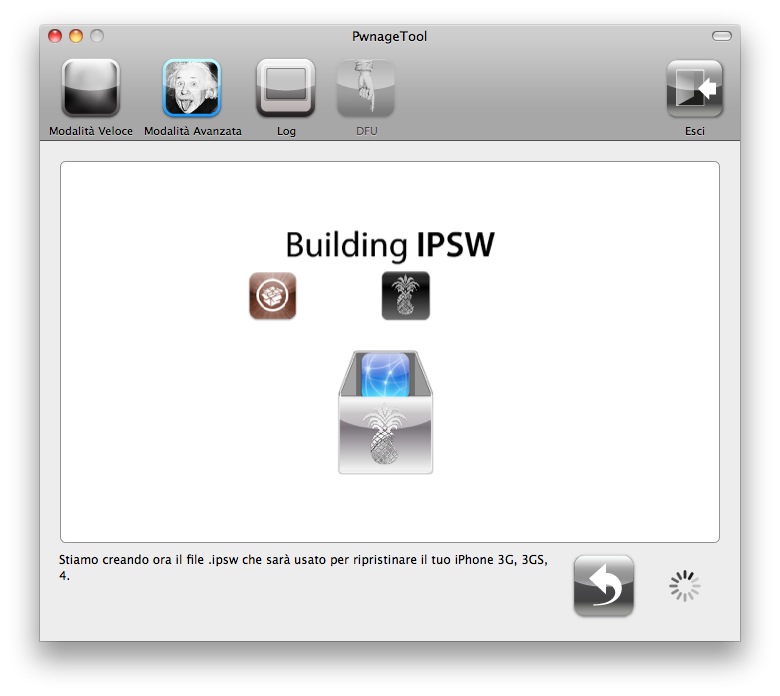 0.4 (Wi-Fi)iOS 7.0.3 (Wi-Fi)iOS 7.0.2 (Wi-Fi)iOS 7.0 (Wi-Fi)iOS 6.1.3 (Wi-Fi)iOS 6.1.2 (Wi-Fi)iOS 6.1 (Wi-Fi)iOS 6.0.2 (Wi-Fi)iOS 6.0.1 (Wi-Fi)iOS 6.0 (Wi-Fi)GSM:iOS 9.3.5 (GSM)iOS 9.3.2 (GSM)iOS 9.3.1 (GSM)iOS 9.2 (GSM)iOS 9.1 (GSM)iOS 9.0.2 (GSM)iOS 9.0.1 (GSM)iOS 9.0 (GSM)iOS 8.4.1 (GSM)iOS 8.2 (GSM)iOS 8.1.3 (GSM)iOS 8.1.2 (GSM)iOS 8.1.1 (GSM)iOS 8.1 (GSM)iOS 8.0.2 (GSM)iOS 8.0 (GSM)iOS 7.1.2 (GSM)iOS 7.1.1 (GSM)iOS 7.1 (GSM)iOS 7.0.4 (GSM)iOS 7.0.3 (GSM)iOS 7.0.2 (GSM)iOS 7.0 (GSM)iOS 6.1.2 (GSM)iOS 6.1 (GSM)iOS 6.0.2 (GSM)iOS 6.0.1 (GSM)GSM+CDMA:iOS 9.3.5 (GSM+CDMA)iOS 9.3.2 (GSM+CDMA)iOS 9.3.1 (GSM+CDMA)iOS 9.2 (GSM+CDMA)iOS 9.1 (GSM+CDMA)iOS 9.0.2 (GSM+CDMA)iOS 9.0.1 (GSM+CDMA)iOS 9.0 (GSM+CDMA)iOS 8.4.1 (GSM+CDMA)iOS 8.2 (GSM+CDMA)iOS 8.1.3 (GSM+CDMA)iOS 8.1.2 (GSM+CDMA)iOS 8.1.1 (GSM+CDMA)iOS 8.1 (GSM+CDMA)iOS 8.0.2 (GSM+CDMA)iOS 8.0 (GSM+CDMA)iOS 7.1.2 (GSM+CDMA)iOS 7.1.1 (GSM+CDMA)iOS 7.1 (GSM+CDMA)iOS 7.0.4 (GSM+CDMA)iOS 7.0.3 (GSM+CDMA)iOS 7.0.2 (GSM+CDMA)iOS 7.0 (GSM+CDMA)
0.4 (Wi-Fi)iOS 7.0.3 (Wi-Fi)iOS 7.0.2 (Wi-Fi)iOS 7.0 (Wi-Fi)iOS 6.1.3 (Wi-Fi)iOS 6.1.2 (Wi-Fi)iOS 6.1 (Wi-Fi)iOS 6.0.2 (Wi-Fi)iOS 6.0.1 (Wi-Fi)iOS 6.0 (Wi-Fi)GSM:iOS 9.3.5 (GSM)iOS 9.3.2 (GSM)iOS 9.3.1 (GSM)iOS 9.2 (GSM)iOS 9.1 (GSM)iOS 9.0.2 (GSM)iOS 9.0.1 (GSM)iOS 9.0 (GSM)iOS 8.4.1 (GSM)iOS 8.2 (GSM)iOS 8.1.3 (GSM)iOS 8.1.2 (GSM)iOS 8.1.1 (GSM)iOS 8.1 (GSM)iOS 8.0.2 (GSM)iOS 8.0 (GSM)iOS 7.1.2 (GSM)iOS 7.1.1 (GSM)iOS 7.1 (GSM)iOS 7.0.4 (GSM)iOS 7.0.3 (GSM)iOS 7.0.2 (GSM)iOS 7.0 (GSM)iOS 6.1.2 (GSM)iOS 6.1 (GSM)iOS 6.0.2 (GSM)iOS 6.0.1 (GSM)GSM+CDMA:iOS 9.3.5 (GSM+CDMA)iOS 9.3.2 (GSM+CDMA)iOS 9.3.1 (GSM+CDMA)iOS 9.2 (GSM+CDMA)iOS 9.1 (GSM+CDMA)iOS 9.0.2 (GSM+CDMA)iOS 9.0.1 (GSM+CDMA)iOS 9.0 (GSM+CDMA)iOS 8.4.1 (GSM+CDMA)iOS 8.2 (GSM+CDMA)iOS 8.1.3 (GSM+CDMA)iOS 8.1.2 (GSM+CDMA)iOS 8.1.1 (GSM+CDMA)iOS 8.1 (GSM+CDMA)iOS 8.0.2 (GSM+CDMA)iOS 8.0 (GSM+CDMA)iOS 7.1.2 (GSM+CDMA)iOS 7.1.1 (GSM+CDMA)iOS 7.1 (GSM+CDMA)iOS 7.0.4 (GSM+CDMA)iOS 7.0.3 (GSM+CDMA)iOS 7.0.2 (GSM+CDMA)iOS 7.0 (GSM+CDMA)
Прошивки для iPad mini 2
iPad mini 2 с дисплеем Retina был представлен вместе с iPad Air, и по “железу” работает не хуже, чем большой планшет.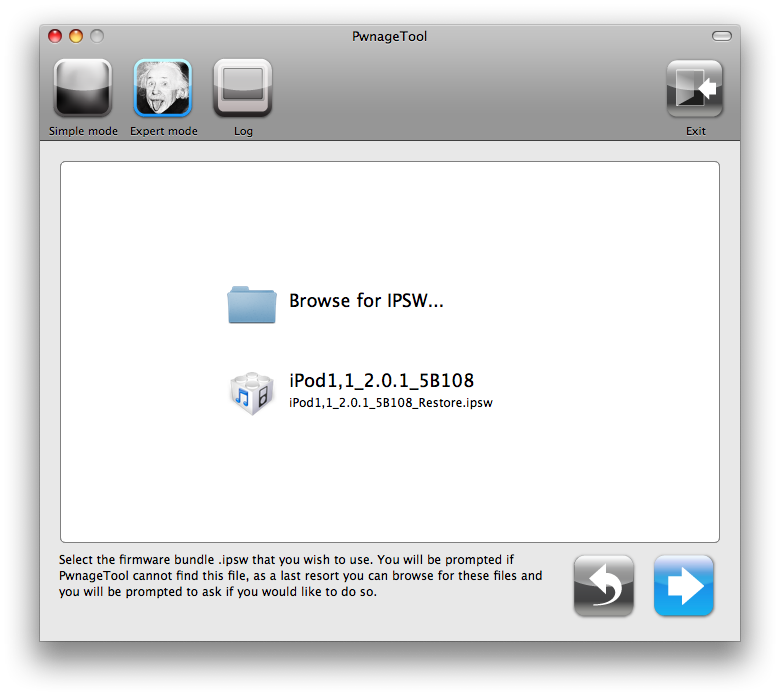
Выберите прошивкуiOS 12.3.1iOS 11.3.1iOS 11.2.5iOS 11.2.2iOS 10.3.3iOS 10.3.1iOS 10.3iOS 10.2iOS 10.1iOS 10.0.2iOS 10.0.1iOS 9.3.3iOS 9.3.2iOS 9.3.1iOS 9.2iOS 9.1iOS 9.0.2iOS 9.0.1iOS 9.0iOS 8.4.1iOS 8.2iOS 8.1.3iOS 8.1.2iOS 8.1.1iOS 8.1iOS 8.0.2iOS 8.0
Прошивки для iPad mini 3
iPad mini 3 был представлен вместе с iPad Air 2, в конце октября, ниже выложены прошивки, начиная с 8.1.1.
Выберите прошивкуiOS 12.3.1iOS 11.3.1iOS 11.2.5iOS 11.2.2iOS 10.3.3iOS 10.3.1iOS 10.3iOS 10.2iOS 10.1iOS 10.0.2iOS 10.0.1iOS 9.3.3iOS 9.3.2iOS 9.3.1iOS 9.2iOS 9.1iOS 9.0.2iOS 9.0.1iOS 9.0iOS 8.4.1iOS 8.2iOS 8.1.3iOS 8.1.2iOS 8.1.1
Прошивки для iPad mini 4
iPad mini 4 поддерживает прошивку начиная с iOS 9.0.2.
Выберите прошивкуiOS 12.3.1iOS 11.3.1iOS 11.2.5iOS 11.2.2iOS 10.3.3iOS 10.3.1iOS 10.3iOS 10.2iOS 10.1iOS 10.0.2iOS 10.0.1iOS 9.3.3iOS 9.3.2iOS 9.3.1iOS 9.2iOS 9.1iOS 9.0.2
Прошивки для iPad mini 5
Все прошивки для iPad mini 5.
Выберите прошивкуiOS 12.3.1
Прошивки для iPod Touch 1G
iPod Touch первого поколения уже устарел и в программной части осталась поддержка первых прошивок.
Выберите прошивкуiOS 1.1.5iOS 1.1.4iOS 1.1.3iOS 1.1.2iOS 1.1.1iOS 1.1
Прошивки для iPod Touch 2G
iPod Touch 2G, как и iPhone 3G поддерживает iOS 4.2.1, а также в списке для скачивания присутствуют более ранние прошивки начиная с iOS 2.1.1.
Выберите прошивкуiOS 4.2.1iOS 4.1iOS 4.0.2iOS 4.0iOS 2.2.1iOS 2.2iOS 2.1.1
Прошивки для iPod Touch 3G
Последняя прошивка для iPod Touch 3G как и для первого iPad’а – 5.1.1, на которой поддерживается непривязанный джейлбрейк.
Выберите прошивкуiOS 5.1.1iOS 5.1iOS 5.0.1iOS 5.0iOS 4.3.5iOS 4.3.4iOS 4.3.3iOS 4.3.2iOS 4.3.1iOS 4.3iOS 4.2.1iOS 4.1iOS 4.0.2iOS 4.0iOS 3.1.3iOS 3.1.2iOS 3.1.1
Прошивки для iPod Touch 4G
iPod Touch 4G поддерживает последние прошивки, на данный момент – это iOS 6. Также ещё поддерживает даунгрейд прошивки на более раннюю версию.
Также ещё поддерживает даунгрейд прошивки на более раннюю версию.
Выберите прошивкуiOS 6.1.6iOS 6.1.3iOS 6.1.2iOS 6.1iOS 6.0.1iOS 6.0iOS 5.1.1iOS 5.1iOS 5.0.1iOS 5.0iOS 4.3.5iOS 4.3.4iOS 4.3.3iOS 4.3.2iOS 4.3.1iOS 4.3iOS 4.2.1iOS 4.1
Прошивки для iPod Touch 5G
К сожалению, даунгрейда прошивки для iPod Touch 5G пока не существует, поэтому для обновлению прошивки требуется скачать последнею доступную прошивку.
Выберите прошивкуiOS 9.3.5iOS 9.3.2iOS 9.3.1iOS 9.2iOS 9.1iOS 9.0.2iOS 9.0.1iOS 9.0iOS 8.4.1iOS 8.2iOS 8.1.3iOS 8.1.2iOS 8.1.1iOS 8.1iOS 8.0.2iOS 8.0iOS 7.1.2iOS 7.1.1iOS 7.1iOS 7.0.4iOS 7.0.3iOS 7.0.2iOS 7.0iOS 6.1.3iOS 6.1.2iOS 6.1iOS 6.0.1iOS 6.0
Прошивки для iPod Touch 6G
Все последние доступные прошивки для iPod Touch 6G указаны ниже.
Выберите прошивкуiOS 12.3.1iOS 11.3.1iOS 11.2.5iOS 11.2.2iOS 10.3.3iOS 10.3.1iOS 10.3iOS 10.2iOS 10.1iOS 10.0.2iOS 10.0.1iOS 9.3.3iOS 9.3.2iOS 9.3.1iOS 9.2iOS 9. 1iOS 9.0.2iOS 9.0.1iOS 9.0iOS 8.4.1
1iOS 9.0.2iOS 9.0.1iOS 9.0iOS 8.4.1
Загрузки — ссылки на все прошивки для ваших устройств (iOS 11 — iOS/iPadOS 14) — Newapples
Если вы когда-нибудь захотите загрузить какую-либо версию iOS или необходимую вам версию инструмента для джейлбрейка, внесите в закладки эту страничку нашего сайта. Здесь вы всегда сможете найти ссылки для каждой из прошивок, доступных для вашего устройства, а также все версии инструментов для джейлбрейка, таких как, Pangu, P0sixspwn, Evasi0n, Evasi0n7, RedSn0w, PwnageTool, Sn0wbreeze и т.д.
Данная страница будет обновляться на регулярной основе и на ней мы постараемся собрать как можно более полный список всех ссылок на прошивки и инструменты, которые вам могут понадобиться для тех или иных действий.
Прошивки для iPhone, iPad и iPod touch- iPad Pro 12,9 дюйма (4-го поколения): • iPadOS 14.0 • iPadOS 14.0.1 • iPadOS 14.1 • iPadOS 14.2 • iPadOS 14.3 • iPadOS 14.4
- iPad Pro 12,9 дюйма (3-го поколения)/11 дюймов (1-го поколения) (2018): • iPadOS 14.
 0 • iPadOS 14.0.1 • iPadOS 14.1 • iPadOS 14.2 • iPadOS 14.3 • iPadOS 14.4
0 • iPadOS 14.0.1 • iPadOS 14.1 • iPadOS 14.2 • iPadOS 14.3 • iPadOS 14.4 - iPad Pro 12,9 дюйма (2-го поколения)/iPad Pro 10,5 дюйма: • iPadOS 14.0 • iPadOS 14.0.1 • iPadOS 14.1 • iPadOS 14.2 • iPadOS 14.3 • iPadOS 14.4
- iPad Pro 12,9 дюйма (1-го поколения): • iPadOS 14.0 • iPadOS 14.0.1 • iPadOS 14.1 • iPadOS 14.2 • iPadOS 14.3 • iPadOS 14.4
- iPad Pro 11 дюймов (2-го поколения) (2020): • iPadOS 14.0 • iPadOS 14.0.1 • iPadOS 14.1 • iPadOS 14.2 • iPadOS 14.3 • iPadOS 14.4
- iPad Pro 9,7 дюйма (1-го поколения): • iPadOS 14.0 • iPadOS 14.0.1 • iPadOS 14.1 • iPadOS 14.2 • iPadOS 14.3 • iPadOS 14.4
- iPad 10,2 дюйма (7-го поколения) (2019)/iPad 10,2 дюйма (8-го поколения) (2020): • iPadOS 14.0 (только для iPad 7) • iPadOS 14.0.1 (только для iPad 7) • iPadOS 14.1 • iPadOS 14.2 • iPadOS 14.3 • iPadOS 14.4
- iPad 9,7 дюйма (5-го поколения) (2017)/iPad 9,7 дюйма (6-го поколения) (2018): • iPadOS 14.
 0 • iPadOS 14.0.1 • iPadOS 14.1 • iPadOS 14.2 • iPadOS 14.3 • iPadOS 14.4
0 • iPadOS 14.0.1 • iPadOS 14.1 • iPadOS 14.2 • iPadOS 14.3 • iPadOS 14.4 - iPad Air (4‑го поколения) (2020): •
iPadOS 14.0•iPadOS 14.0.1• iPadOS 14.1 • iPadOS 14.2 • iPadOS 14.3 • iPadOS 14.4 - iPad Air (3‑го поколения) (2019)/iPad mini 5: • iPadOS 14.0 • iPadOS 14.0.1 • iPadOS 14.1 • iPadOS 14.2 • iPadOS 14.3 • iPadOS 14.4
- iPad Air (2‑го поколения)/iPad mini 4: • iPadOS 14.0 • iPadOS 14.0.1 • iPadOS 14.1 • iPadOS 14.2 • iPadOS 14.3 • iPadOS 14.4
Загрузки — ссылки на все прошивки для ваших устройств (iOS 4 — iOS 10)
Ссылки на все инструменты для джейлбрейка для ваших iOS устройств
Кастомные и официальные прошивки iPad
Многие владельцы планшетов iPad используют их, даже не задумываясь о том, можно ли изменить текущую прошивку устройства. Более продвинутые в этом вопросе пользователи различают
кастомные и официальные прошивки iPad.
Официальные прошивки для iPad выпускаются непосредственно компанией Apple и нацелены на те или иные устройства ее производства.
Их можно найти на официальных ресурсах, они же устанавливаются на все продаваемые планшеты iPad. Некоторых пользователей это не устраивает, и они начинают искать альтернативные варианты. Для начала следует выяснить, что такое кастомная прошивка для iPad.
Каждая прошивка, выпущенная не специалистами из Apple, является кастомной. Мобильная платформа в таком случае подвергается особым изменениям, к ним в дополнение устанавливаются модификации и новые функции.
В большинстве случаев их функционал лучше соответствует современным потребностям владельцев, а планшеты, благодаря ним, могут работать быстрее, стабильнее, и в целом – лучше. Они не столь многочисленны, как альтернативные мобильные платформы для Android, т.к. код последней платформы открыт для всеобщего использования. Нашлись умельцы, которые сумели создать подобные версии и для продукции Apple.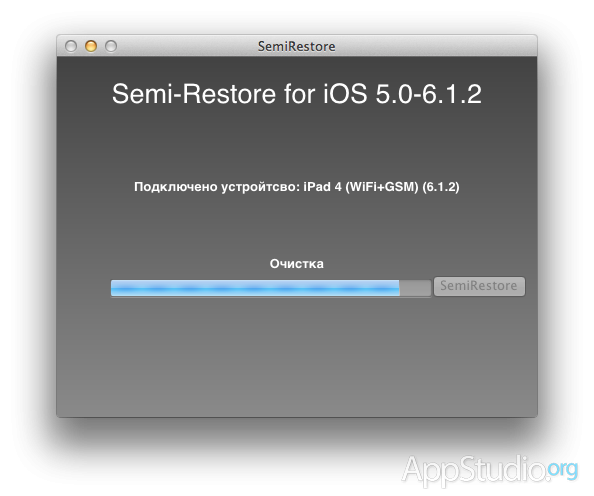
Сравним и определимся чем отличается кастомная прошивка от официальной
- Владелец iPad с неофициальной версией ios может получить доступ к правам администратора. Это достаточно небезопасно, но значительно упрощает работу с устройством.
- Владелец устройства может использовать нестандартные шрифты во время редактирования текстовых материалов.
- В таких устройствах чаще всего устанавливается Firewall, который ограничивает сообщение с Интернетом, продлевая срок работы одного заряда батареи и уменьшая расход трафика.
- Дает возможность до неузнаваемости изменить внешний вид графической оболочки.
- Некоторые варианты заточены под улучшение работы с GPS-навигатором. Спутники ищутся быстрее, информация поступает практически мгновенно.
- Доступны широкие настройки интерфейса.
- Есть возможность увеличить производительность устройства, за счет установки более мощного ядра. Однако его мощность напрямую влияет на срок работы батареи, поэтому к выбору нового ядра следует относиться осторожно.

- Владелец планшета может работать с альтернативными скриптами, улучшая часть характеристик устройства.
- Есть возможность избавиться от приложений, бесполезных для пользователя. Так можно освободить большое количество памяти за счет ненужного программного обеспечения.
- Открывается полный доступ к внутренним приложениям, их можно записывать на флеш-память, и переносить на другие устройства.
- Позволяет создавать более подробные резервные копии, при этом сокращая время их формирования и восстановления системы.
- Владелец такого устройства может испытать большое удовлетворение от того, что его устройство более совершенно, чем устройство с базовой версией.
В этом кроются и минусы кастомной прошивки:
- Устанавливается на свой страх и риск.
- Владелец больше не сможет получить поддержку со стороны сервисных центров Apple, официальное обновление будет недоступным – останется ожидать новинок от создателя.
- К подбору файлов прошивок тоже следует относиться осторожно.
 Источники должны быть надежными, иначе без резервной копии установка низкого качества может закончиться достаточно неприятно.
Источники должны быть надежными, иначе без резервной копии установка низкого качества может закончиться достаточно неприятно.
Прошивки для айфона — iPhone 5S-GSM
Прошивки для айфона — iPhone 5S-GSM — ios
Официальные прошивки для iPhone 5S (GSM) и всех версий iOS для этого айфона A1457, A1518, A1528, A1530
iPhone6,2_7.0_11A466_Restore.ipsw
iPhone6,2_7.0.1_11A470a_Restore.ipsw
iPhone6,2_7.0.2_11A501_Restore.ipsw
iPhone6,2_7.0.3_11B511_Restore.ipsw
iPhone6,2_7.0.4_11B554a_Restore.ipsw
iPhone6,2_7.0.5_11B601_Restore.ipsw
iPhone6,2_7.0.6_11B651_Restore.ipsw
iPhone6,2_7.1_11D167_Restore. ipsw
ipsw
iPhone6,2_7.1.1_11D201_Restore.ipsw
iPhone6,2_7.1.2_11D257_Restore.ipsw
iPhone6,2_8.0_12A365_Restore.ipsw
iPhone6,2_8.0.1_12A402_Restore.ipsw
iPhone6,2_8.0.2_12A405_Restore.ipsw
iPhone6,2_8.1_12B411_Restore.ipsw
iPhone6,2_8.1.1_12B435_Restore.ipsw
iPhone6,2_8.1.2_12B440_Restore.ipsw
iPhone6,2_8.1.3_12B466_Restore.ipsw
iPhone6,2_8.2_12D508_Restore.ipsw
iPhone6,2_8.3_12F70_Restore.ipsw
iPhone6,2_8.4_12h243_Restore.ipsw
iPhone6,2_8.4.1_12h421_Restore.ipsw
iPhone6,2_9.0_13A344_Restore.ipsw
iPhone6,2_9.0.1_13A404_Restore.ipsw
iPhone6,2_9.0.2_13A452_Restore.ipsw
iPhone6,2_9.1_13B143_Restore.ipsw
iPhone6,2_9.2_13C75_Restore.ipsw
iPhone6,2_9.2.1_13D15_Restore.ipsw
iPhone6,2_9.3_13E233_Restore.ipsw
iPhone6,2_9.3_13E237_Restore.ipsw
iPhone6,2_9.3.1_13E238_Restore.ipsw
iPhone6,2_9.3.2_13F69_Restore.ipsw
iPhone6,2_9.3.3_13G34_Restore.ipsw
iPhone6,2_9.3.4_13G35_Restore.ipsw
iPhone6,2_9.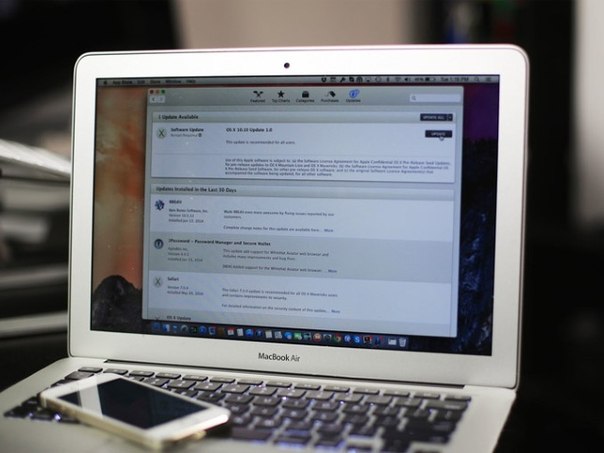 3.5_13G36_Restore.ipsw
3.5_13G36_Restore.ipsw
iPhone_4.0_64bit_10.0.1_14A403_Restore.ipsw
iPhone_4.0_64bit_10.0.2_14A456_Restore.ipsw
iPhone_4.0_64bit_10.1_14B72_Restore.ipsw
iPhone_4.0_64bit_10.1.1_14B100_Restore.ipsw
iPhone_4.0_64bit_10.1.1_14B150_Restore.ipsw
iPhone_4.0_64bit_10.2_14C92_Restore.ipsw — iOS 10.2
iPhone_4.0_64bit_10.2.1_14D27_Restore.ipsw — iOS 10.2.1
iPhone_4.0_64bit_10.3_14E277_Restore.ipsw — iOS 10.3
iPhone_4.0_64bit_10.3.1_14E304_Restore.ipsw — iOS 10.3.1
iPhone_4.0_64bit_10.3.2_14F89_Restore.ipsw — iOS 10.3.2
Процесс прошивки:
— Скачайте прошивку.
— Подключите устройство к компьютеру и запустите iTunes.
— Зажмите на клавиатуре Shift(для Windows) или Alt(для Mаc OS) и нажмите в iTunes -> «Восстановить».
— Выберите скачанную прошивку для вашего устройства.
— Начнётся процесс установки прошивки. Ничего не трогая дождитесь окончания прошивки и активации устройства!
iphone3g-4.ru
Официальная прошивка iPhone
Официальная прошивка iPhone — полный постоянно обновляемый каталог всех версий.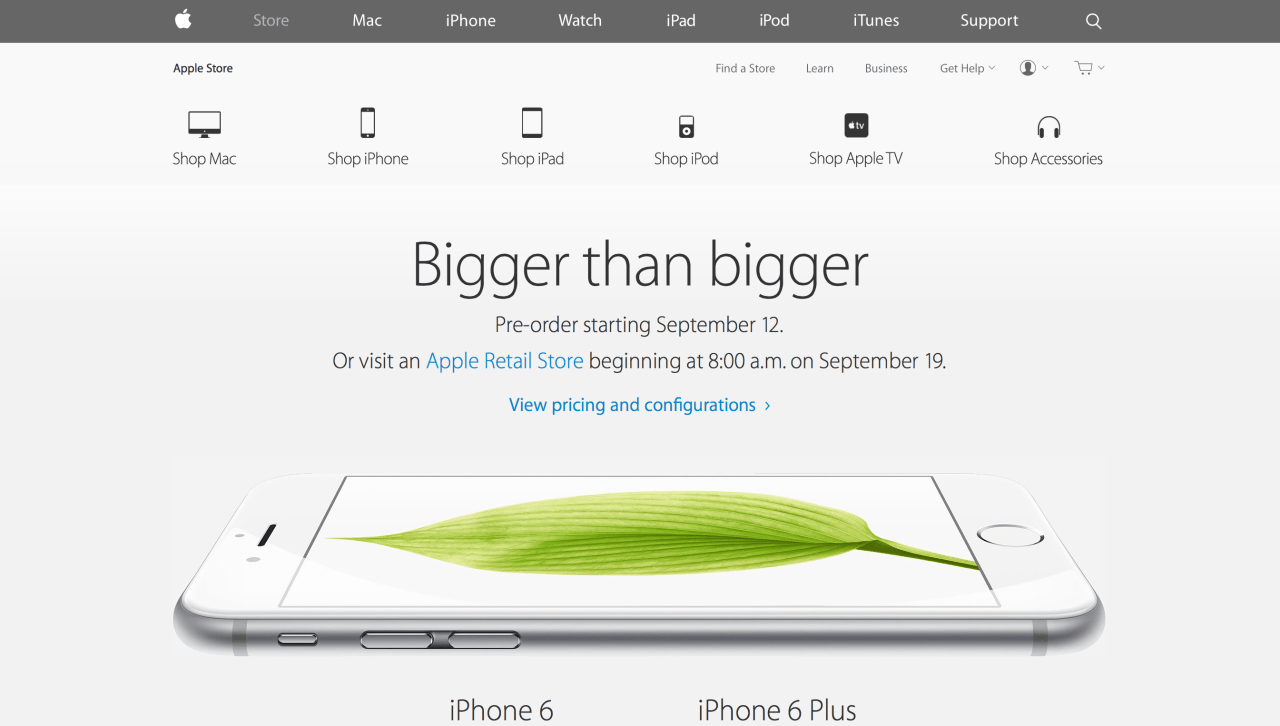
Официальные прошивки для iPhone
Прошивки для iPhone 2G A1203
Прошивки для iPhone 3G A1241, A1324
Прошивки для iPhone 3GS A1303, A1325
Прошивки для iPhone 4 (GSM) A1332
Прошивки для iPhone 4 (CDMA) A1349
Прошивки для iPhone 4 (Rev A) A1332B
Прошивки для iPhone 4S A1387, A1431
Прошивки для iPhone 5 (GSM) A1428
Прошивки для iPhone 5 (GSM+CDMA) A1429, A1442
Прошивки для iPhone 5C (GSM+CDMA) A1456, A1532
Прошивки для iPhone 5C (GSM) A1507, A1516, A1526, A1529
Прошивки для iPhone 5S (GSM+CDMA) A1453, A1533
Прошивки для iPhone 5S (GSM) A1457, A1518, A1528, A1530
Прошивки для iPhone 6 (GSM+CDMA) A1549, A1586, A1589
Прошивки для iPhone 6 Plus (GSM+CDMA) A1522, A1524, A1593
Прошивки для iPhone 6S (GSM+CDMA) A1633, A1688, A1691, A1700
Прошивки для iPhone 6S Plus (GSM+CDMA) A1634, A1687, A1690, A1699
Прошивки для iPhone SE (GSM+CDMA) A1662, A1723, A1724
Прошивки для iPhone 7 (GSM+CDMA) A1660, A1778, A1779, A1780
Прошивки для iPhone 7 Plus (GSM+CDMA) A1661, A1784, A1785, A1786
Прошивки для iPhone 8 (GSM+CDMA) A1863, A1905, A1906, A1907
Прошивки для iPhone 8 Plus (GSM+CDMA) A1864, A1897, A1898, A1899
Прошивки для iPhone X (GSM+CDMA) A1865, A1901, A1902
- Скачайте необходимую прошивку для вашего устройства.

- Подключите устройство к компьютеру и запустите iTunes.
- Зажмите Shift(для Windows) или Alt(для Mаc OS) и нажмите в iTunes -> «Восстановить».
- Укажите ранее скачанную прошивку для вашего устройства.
- Начнётся процесс установки прошивки. Ничего не трогая дождитесь окончания прошивки и активации устройства.
usehelp.org
Прошивки для iPhone 5s
- Администраторы
- 625 сообщений
- Сообщение
- Личные данные
- Администраторы
- 625 сообщений
- Сообщение
- Личные данные
- Журналисты
- 115 сообщений
- Сообщение
- Личные данные
Если у вас какие-то проблемы с аппаратам или вы просто хотите стереть все содержимое и прошить все заного то вам надо прошить ваш iPhone или iPad из режима DFU.
Для того чтобы зайти в режим DFU вам нужно:
1. Подключить аппарат к компьютеру (всегда при прошивке подключить USB шнур из заниего порта компьютера)
2. Включите программу iTunes
Включите программу iTunes
3. Нажмите и удерживаете кнопки включения и Home
4. Удерживайте 10 секунд и отпустите клавишу включения, но держите нажатой клавишу Домой
5. Через примерно 6-9 секунд компьютер обноружит новое устройство, начнет устанавливать драйвер и после этого в программе iTunes появится сообщение что подключен аппарат в режиме восстанавление. Все, кнопку домой можно отпустить.
Теперь остается только восстановить аппарат.
P.S. Удаляется абсолютно все из iPhone-а или iPad-а, так что если в нем есть что-то важное, то не забудьте делать резервную копию.
- Администраторы
- 625 сообщений
- Сообщение
- Личные данные
В очень многих ситуация когда аппарат зависает, не работает сенсор, отключился и не включается, одним словом во всех безвыходных ситуациях может помочь принудительная перезагрузка устройство. В первую очередь всегда нужно попробовать этот вариант а уже потом рассматривать остальные.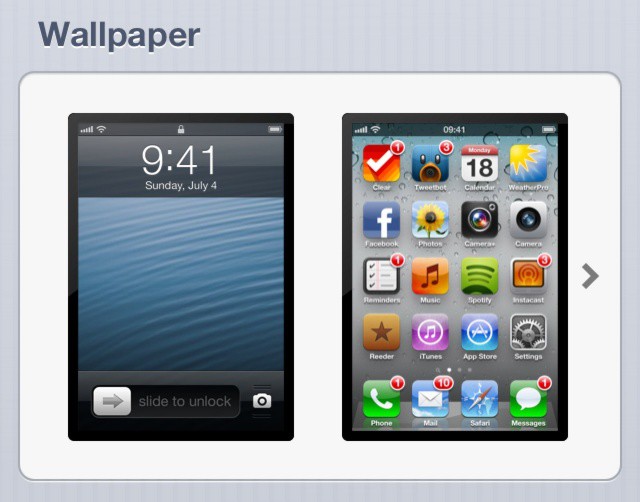
Для принудительной перезагрузки вам достаточно нажать и удерживать 3 кнопки: кнопка включения, кнопка громкости вниз и кнопку домой, нажмите и удерживайте эти три кнопки пока не увидите яблоко (пока устройство не начнет перезагрузку).
- Администраторы
- 625 сообщений
- Сообщение
- Личные данные
Вот еще хотел поделится программой iTools Rus 3. С помощью данной программы можно очень легко обмениваться файлами между любим iPhone-ом, iPad-ом и компьютером. Так же помогает оценить телефон, проверить аккумулятор, устанавливать программы, игры, копировать и восстановить аппарат, передать музыку, фотографии и видео, а так же многое другое.
www.smartland.am
Прошивка и восстановление Apple iPhone 5S
Смартфоны Apple являются практически эталоном стабильности и надежности аппаратно-программных компонентов среди всех выпущенных гаджетов в мире. При этом, в процессе эксплуатации даже таких аппаратов, как iPhone могут возникнуть различные непредвиденные сбои, которые можно устранить только полной переустановкой операционной системы девайса. В материале ниже рассмотрены методы прошивки одного из самых популярных устройств Apple — iPhone 5S.
В материале ниже рассмотрены методы прошивки одного из самых популярных устройств Apple — iPhone 5S.
Высокие требования безопасности, предъявляемые Apple к выпускаемым девайсам, не позволяют применять для прошивки iPhone 5S большое количество методов и инструментов. По сути, нижеизложенные инструкции являются описанием довольно простых официальных способов установки iOS в девайсы Эппл. При этом, перепрошивка рассматриваемого аппарата одним из нижеописанных методов очень часто помогает устранить все проблемы с ним без похода в сервисный центр.
Все манипуляции по инструкциям из настоящей статьи осуществляются пользователем на собственный страх и риск! За получение нужных результатов Администрация ресурса ответственности не несет, как и за повреждение девайса в результате неверных действий!
Подготовка к прошивке
Прежде чем переходить непосредственно к переустановке iOS на iPhone 5S, важно провести определенную подготовку. В случае если нижеперечисленные подготовительные операции выполнены внимательно, прошивка гаджета не займет много времени и пройдет без проблем.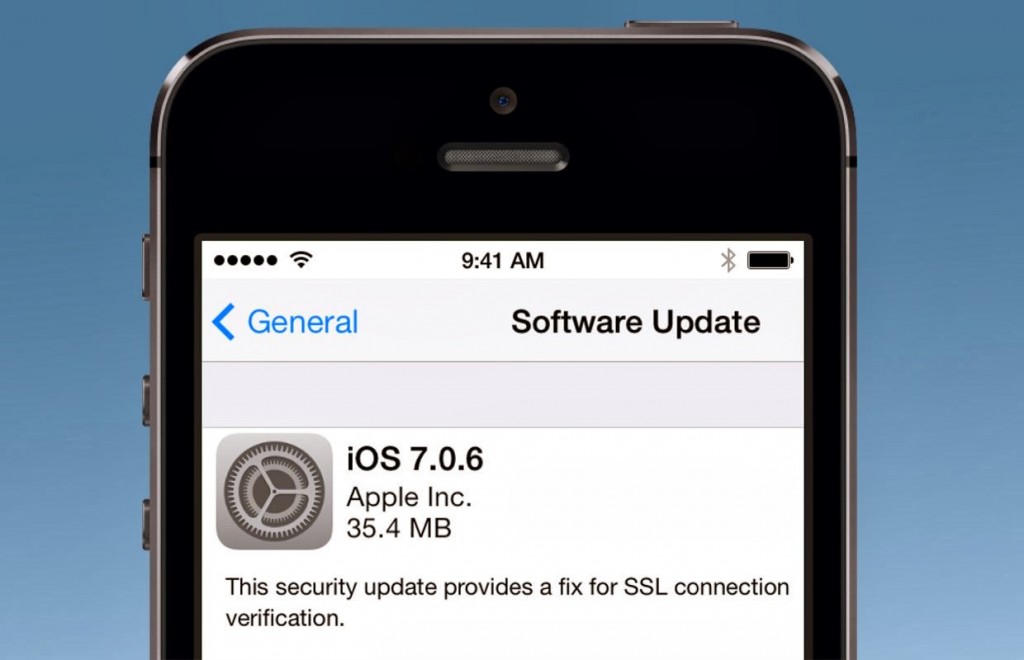
iTunes
Практически все манипуляции с устройствами Apple, iPhone 5S и его прошивка здесь не исключение, осуществляются с помощью многофункционального инструмента для сопряжения девайсов производителя с ПК и управления функциями последних – iTunes.
О данной программе написано довольно много материала, в том числе и на нашем сайте. Для получения полной информации о возможностях средства можно обратиться к специальному разделу, посвященному программе. Во всяком случае, прежде чем приступать к манипуляциям по переустановке ПО на смартфоне, ознакомьтесь:
Что касается прошивки iPhone 5S, для операции нужно использовать последнюю версию iTunes. Устанавливаем приложение, загрузив инсталлятор с официального сайта Apple либо актуализируем версию уже установленного инструмента.
Резервная копия
В случае применения для прошивки iPhone 5S одного из способов, описанных ниже, следует понимать, что данные, хранящиеся в памяти смартфона, будут уничтожены. Для восстановления пользовательской информации понадобится резервная копия. В случае если смартфон был настроен на синхронизацию с iCloud и iTunes, и/или была создана локальная резервная копия системы девайса на диске ПК, восстановление всего важного осуществляется очень просто.
Для восстановления пользовательской информации понадобится резервная копия. В случае если смартфон был настроен на синхронизацию с iCloud и iTunes, и/или была создана локальная резервная копия системы девайса на диске ПК, восстановление всего важного осуществляется очень просто.
В том случае, если бэкапов нет, следует, прежде чем переходить к переустановке iOS, создать резервную копию, воспользовавшись следующей инструкцией:
Обновление iOS
В ситуации, когда целью перепрошивки iPhone 5S является только актуализация версии операционной системы, а сам смартфон в целом работает нормально, применение кардинальных методов установки системного ПО может и не потребоваться. Простое обновление iOS очень часто позволяет устранить многие проблемы, беспокоящие пользователя Apple-девайса.
Пробуем осуществить повышение версии системы, выполняя шаги одной из инструкций, изложенных в материале:
Кроме повышения версии ОС, часто улучшить работу iPhone 5S позволяет обновление установленных приложений, в том числе тех, что работают некорректно.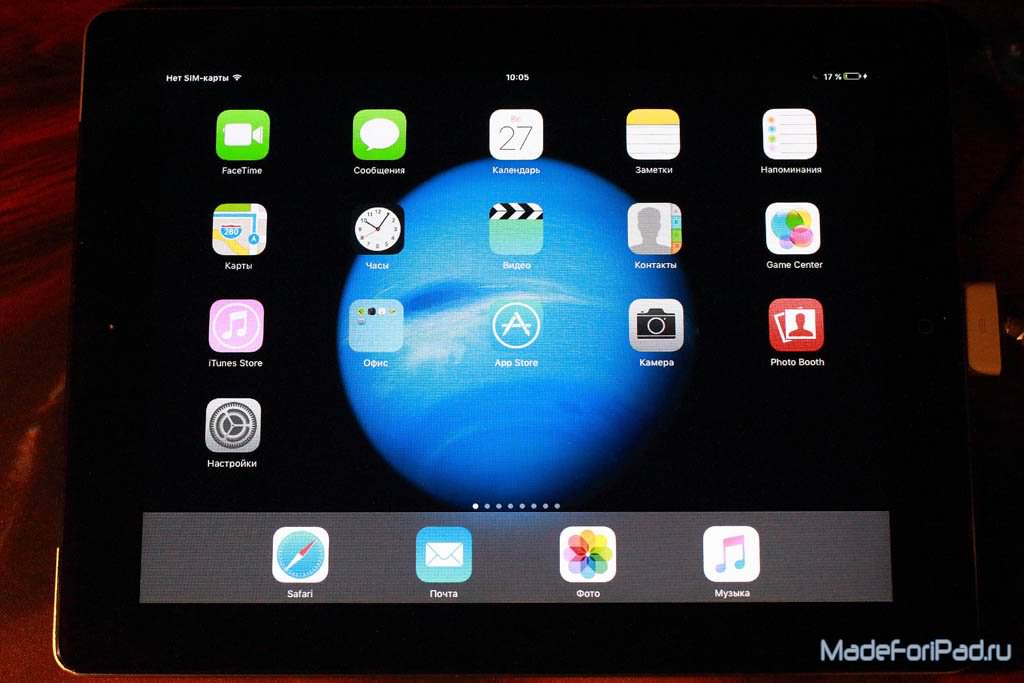
Загрузка прошивок
Прежде чем переходить к установке прошивок в iPhone 5S, необходимо получить пакет, содержащий компоненты для инсталляции. Прошивки для установки в iPhone 5S – это файлы *.ipsw. Следует учитывать, что инсталлировать удастся только последнюю версию системы, выпущенную Apple для использования в качестве операционной системы девайса. Исключением являются версии прошивок, предшествующие новейшей, но устанавливать их получится лишь в течении нескольких недель после официального релиза последней. Получить нужный пакет можно двумя путями.
- iTunes в процессе обновления iOS на подключенном устройстве сохраняет загруженное с официального ресурса программное обеспечение на диске ПК и в идеальном случае следует использовать именно таким образом полученные пакеты.
Если пакетов, загруженных через iTunes нет в наличии, придется обратиться к поиску необходимого файла на просторах Интернета. Рекомендовано загружать прошивки для iPhone только с проверенных и известных ресурсов, а также не забывать о существовании различных версий девайса. Для модели 5S прошивки бывают двух видов – для версий GSM+CDMA (A1453, A1533) и GSM (A1457, A1518, A1528, A1530), при загрузке просто необходимо учитывать данный момент.
Для модели 5S прошивки бывают двух видов – для версий GSM+CDMA (A1453, A1533) и GSM (A1457, A1518, A1528, A1530), при загрузке просто необходимо учитывать данный момент.
Один из ресурсов, содержащих пакеты с iOS актуальных версий в том числе и для iPhone 5S, доступен по ссылке:
Процесс прошивки
Выполнив подготовку и загрузив желаемый к установке пакет с прошивкой, можно переходить к непосредственным манипуляциям с памятью девайса. Существует всего два метода прошивки iPhone 5S, доступных обычному пользователю. Оба предполагают использование iTunes в качестве инструмента для установки ОС и восстановления.
Способ 1: Recovery Mode
В том случае, если iPhone 5S утратил работоспособность, то есть, не запускается, перезагружается, в общем, не функционирует должным образом и не может быть обновлен через OTA, для перепрошивки применяется аварийный режим восстановления – RecoveryMode.
- Полностью выключаем Айфон.

Нажимаем и удерживаем на iPhone 5S в выключенном состоянии кнопку «Home», подключаем к смартфону кабель, предварительно подсоединенный к ЮСБ-порту компьютера. На экране аппарата наблюдаем следующее:
Дожидаемся момента, когда iTunes определит аппарат. Здесь возможно два варианта:
- Появится окно с предложением провести восстановление подключенного девайса. В этом окошке нажимаем кнопку «OK», а в следующем окошке-запросе «Отмена».
Нажимаем клавишу «Shift» на клавиатуре и кликаем по кнопке «Восстановить iPhone…».
Открывается окно Проводника, в котором необходимо указать путь к прошивке. Отметив файл *.ipsw, нажимаем кнопку «Открыть».
Поступит запрос о готовности пользователя к началу процедуры прошивки.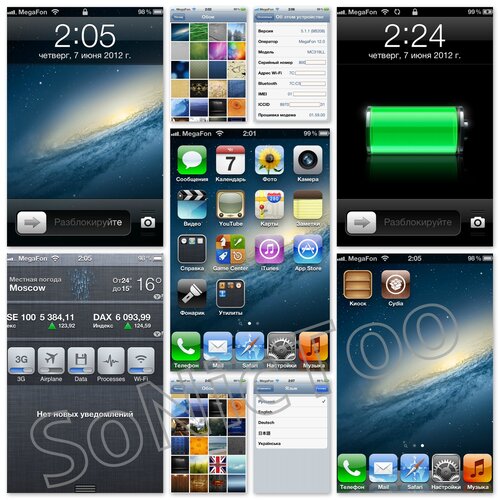 В окошке-запросе нажимаем «Восстановить».
В окошке-запросе нажимаем «Восстановить».
Дальнейший процесс прошивки iPhone 5S производится iTunes в автоматическом режиме. Пользователю остается лишь наблюдать за уведомлениями о происходящих процессах и индикатором выполнения процедуры.
После того как прошивка завершится, отключаем смартфон от ПК. Длительным нажатием клавиши «Включение» полностью выключаем питание девайса. Затем запускаем Айфон коротким нажатием той же кнопки.
Способ 2: DFU Mode
Если прошивка iPhone 5S по каким-либо причинам неосуществима в RecoveryMode, применяется самый кардинальный режим перезаписи памяти iPhone — Device Firmware Update Mode (DFU). В отличие от RecoveryMode, в ДФУ-режиме переустановка iOS осуществляется действительно полностью. Процесс проводится в обход системного программного обеспечения, уже присутствующего в девайсе.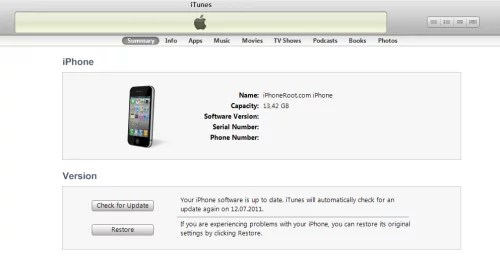
Процесс установки ОС устройства в DFUMode включает в себя этапы, представленные:
- Записью загрузчика, а затем его запуском;
- Установкой совокупности дополнительных компонентов;
- Переразметкой памяти;
- Перезаписью системных разделов.
Метод используется для восстановления iPhone 5S, утративших работоспособность в результате серьезных программных сбоев и, если требуется перезаписать память аппарата полностью. Кроме того, данный способ позволяет вернуться на официальную прошивку после операции Jeilbreak.
- Открываем iTunes и соединяем смартфон кабелем с ПК.
- Выключаем iPhone 5S и переводим девайс в DFU Mode. Для этого последовательно выполняем следующее:
- Нажимаем одновременно «Домой» и «Питание», удерживаем обе кнопки десять секунд;

Экран девайса остается выключенным, а iTunes должен определить подключение устройства в режиме восстановления.
Таким образом осуществляется прошивка одного из самых популярных и распространенных на сегодняшний день смартфонов компании Apple. Как видим, даже в критических ситуациях, восстановить должный уровень работоспособности iPhone 5S совсем несложно.
Отблагодарите автора, поделитесь статьей в социальных сетях.
lumpics.ru
Как перепрошить iPhone и не сломать его
Здесь разбираемся со стандартными способами прошивки iPhone, а также перепрошивке через Recovery Mode и DFU. Сохраните инструкцию в закладки. Она пригодится, чтобы обновить или реанимировать устройство.
Автоматическое обновление по
воздухуЗачем: Для стандартного перехода на новую версию iOS.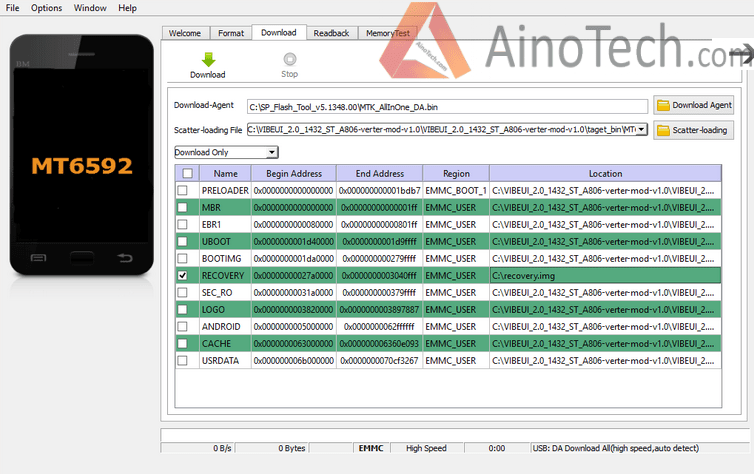
Как: Зайдите в Настройки — Основные — Обновление ПО. Дождитесь обновления информации, ознакомьтесь с нововведениями, загрузите и установите программное обеспечение с помощью соответствующей кнопки.
Автоматическое обновление через iTunes
Зачем: Для перехода на новую версию iOS, если загрузить ПО с iPhone не получается.
Как: Подключите iPhone к компьютеру через USB. Перейдите в раздел управления устройством, нажмите кнопку Обновить и дождитесь завершения операции.
Ручное обновление iPhone через iTunes
Зачем: Для перехода на новую версию iOS с помощью скачанного файла прошивки, если обновить устройство стандартными средствами не получается.
Как: Подключите iPhone к компьютеру через USB. Перейдите в раздел управления устройством. Удерживая клавишу Option для Mac или Shift для Windows, нажмите кнопку Обновить. Выберите скачанный файл прошивки и дождитесь завершения операции.
Выберите скачанный файл прошивки и дождитесь завершения операции.
Загрузка iOS таким образом доступна для зарегистрированных разработчиков. Но вы можете использовать ссылки на скачивание, которые размещаем мы и другие тематические ресурсы.
Прошивка смартфона через Recovery Mode
Зачем: Чтобы получить абсолютно чистую iOS, если операционная система работает неправильно.
Как: Выключите смартфон. Зажмите клавишу уменьшения громкости для 7-ки или Home для других iPhone и подключите устройство к компьютеру.
iTunes автоматически определит, что с iPhone какая-то проблема и предложит обновить или восстановить его.
Прошивка iPhone с помощью режима DFU
Зачем: Чтобы реанимировать устройство на iOS, когда Recovery Mode не помогает — iPhone не включается и не реагирует на другие манипуляции.
Как: Подключите iPhone к компьютеру, и выключите, если он включен.
Нажмите и удерживайте кнопку питания в течение трех секунд. Не отпуская ее, нажмите кнопку уменьшения громкости для 7-ки и Home для других устройств и держите десять секунд. Отпустите кнопку питания, но продолжайте удерживать вторую еще пять секунд.
iTunes уведомит о подключении iPhone. Теперь он находится в режиме восстановления через DFU и вы можете делать это нажав соответствующую кнопку.
Если на экране светится логотип Apple или iTunes, вы перевели смартфон в Recovery Mode. Сделали что-то не так, поэтому повторите попытку сначала.
P.S. За помощь в подготовке материала спасибо нашим друзьям из re:Store
Узнай еще больше советов из нашей группы в Facebook
(4.40 из 5, оценили: 10)
www.iphones.ru
Официальные прошивки iphone: как откатиться?
Обновившись до новой версии IOS, вы можете заметить, что прошивка вам не понравится. В этом случае есть прекрасный выход — откатить программное обеспечение до оптимальной, на ваш взгляд, версии. То есть, если вы обновились до, например, IOS 10, то спокойно можете установить на свое устройство IOS 8, воспользовавшись нижеприведенными инструкциями.
В этом случае есть прекрасный выход — откатить программное обеспечение до оптимальной, на ваш взгляд, версии. То есть, если вы обновились до, например, IOS 10, то спокойно можете установить на свое устройство IOS 8, воспользовавшись нижеприведенными инструкциями.
Когда необходимо проводить откат iOS
Причинами для установки более старой версии операционной системы могут стать следующие обстоятельства:
- С новыми версиями прошивки изменяется дизайн, а новое оформление может понравиться не всем пользователям.
- Самым распространённым поводом является появление зависаний и глюков. Случаются подобные проблемы по двум причинам: либо новая версия прошивки стала доступна пользователям в слишком сыром виде, с ошибками в коде и недоработками, либо устройство, которое было обновлено, успело устареть для нагрузок, создаваемых новой версией IOS.
Учтите, что откат любого устройства для любой версии невозможен, подробную информацию о том, какое устройство до какой версии прошивки можно откатить, вы можете просмотреть на следующем сайте — http://appstudio. org/shsh. Все данные расположены в формате таблицы.
org/shsh. Все данные расположены в формате таблицы.
Как откатить iOS до определенной версии на Apple-устройстве
Перед тем как приступить к процессу, необходимо подготовить следующие вещи:
- Программу iTunes, установленную на вашем компьютере и обновленную до последней версии.
- Скаченная в легкодоступную папку выбранная вами версия программного обеспечения, имеющая формат IPSW. Скачать ее можно с проверенных интернет-сайтов, бесплатно распространяющих прошивки IOS, например, по следующей ссылке — http://appstudio.org/ios. Скачивайте прошивку строго для вашей модели устройства, иначе при установке возникнут проблемы.
- USB-переходник, который подключит ваше устройство к компьютеру.
Если все вышеприведенные условия вами выполнены, то следующим шагом станет подготовка самого устройства к процессу отката.
Сохранение важных данных
Учтите, что при откате устройства все данные, приложения и медиафайлы с него безвозвратно стираются, поэтому стоит о них позаботиться. Есть вариант, позволяющий удалять файлы с устройства, о нем будет сказано ниже в статье, но он является не менее стабильным. Сохранить все необходимо можно при помощи резервной копии, создаваемой следующим образом:
Есть вариант, позволяющий удалять файлы с устройства, о нем будет сказано ниже в статье, но он является не менее стабильным. Сохранить все необходимо можно при помощи резервной копии, создаваемой следующим образом:
- Подключите свое устройство к компьютеру и запустите iTunes.Открываем iTunes
- Авторизуйтесь в программе.Авторизуемся в программе
- Кликнете по иконке своего устройства, чтобы открыть настройки, относящиеся к нему.Кликаем по иконке устройства
- Кликнете по кнопке «Создать резервную копию» и следуйте инструкции, появившейся на экране. После того как вы откатите свое устройство, вам придется выполнить его первоначальную настройку, в одном из ее пунктов можно будет выбрать пункт «Восстановить устройство из резервной копии iTunes».Нажимаем кнопку «Создать резервную копию»
Отключение пароля
Еще один немаловажный пункт — отключение пароля и Touch ID, если оный поддерживается и включен на вашем устройстве.
- Открываем приложение «Настройки».
 Открываем настройки
Открываем настройки - Переходим к разделу «Touch ID и пароль».Переходим в раздел «Touch ID и пароль»
- Нажимаем на пункт «Выключить пароль».Нажимаем кнопку «Выключить пароль»
- Подтверждаем действие. Готово, пароль снят.Подтверждаем действие, нажав кнопку «Выключить»
Деактивация функции «Найти iPhone»
Перед любыми действиями с прошивкой устройства необходимо отключать функцию «Найти iPhone», так как, в противном случае, iTunes попросту не допустит вас к совершению каких-либо действий:
- Откройте приложение «Настройки» на вашем Apple-устройстве.Открываем приложение «Настройки»
- Перейдите к пункту iCloud.Открываем раздел iCloud
- Разверните подраздел «Найти iPhone».Переходим к функции «Найти iPhone»
- Деактивируйте функцию, перегнав соответствующий ползунок.Перегоняем ползунок
Откат прошивки
Если все предыдущие подготовительные работы были проведены, то можно приступать к самому откату. Не имеет значения, с какого устройства вы производите откат, а также с какой и до какой версии IOS будет выполнен переход.
- Подключите устройство к компьютеру посредством USB-переходника.Подключаем устройство к компьютеру при помощи USb-переходника
- Авторизуйтесь в системе.Входим в аккаунт
- Перейдите к настройкам вашего устройства, кликнув по иконке в виде телефона или планшета.Нажимаем на иконку устройства
- Зажмите кнопку Shift на клавиатуре, если вы пользуетесь Windows, или кнопку Option, если вы пользуетесь Mac OS. Не отпуская клавишу, кликнете по кнопке «Восстановить».Нажимаем кнопку «Восстановить»
- Откроется окошко с папками, вам необходимо указать путь до прошивки, которую вы скачали ранее.Указываем путь до файла
- Дождитесь, пока iTunes извлечет ПО из прошивки и установит его. Процесс может длиться от пяти минут до получаса, не отключайте устройство от компьютера и никакими действиями не прерывайте процесс, иначе устройство может войти в режим бесконечного восстановления.Дожидаемся окончания процесса
Откат без потери данных
Такой вариант отката тоже существует, он позволяет выполнить откат без потери данных, находящихся на устройстве.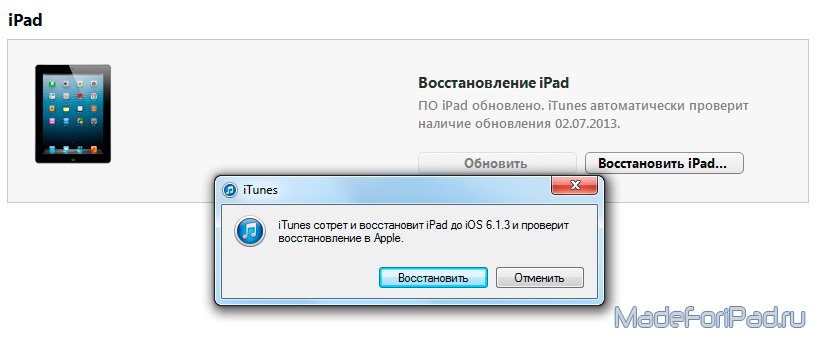 Для этого в пункте 4 раздела «Откат прошивки» нужно нажать на кнопку «Восстановить», а кнопку «Обновить».
Для этого в пункте 4 раздела «Откат прошивки» нужно нажать на кнопку «Восстановить», а кнопку «Обновить».
Все остальные шаги полностью совпадают.
Единственное, стоит учитывать, что выполнение полного восстановление, то есть сброс системы и установка ее с нуля, безопасней, так как шанс того, что от предыдущей версии останутся какие-либо элементы, намного ниже.
Нажимаем кнопку «Обновить»
Видеоурок: Как откатить версию iOS
Сторонние программы для отката
Если по каким-то причинам способ с iTunes вам не подходит, то вы можете воспользоваться сторонней программой RedSnow. Она распространяется бесплатно как для Windows, так и для Mac OS на официальном сайте разработчика — http://redsnow.ru.
- Скачав и открыв программу, выберите раздел Extras.Переходим в раздел Extras
- Кликнете по кнопке Even More.Кликаем по Even More
- В открывшемся меню перейдите к блоку Restore.Открываем раздел Restore
- Нажмите кнопку IPSW, чтобы указать путь до заранее скаченной прошивки.
 Нажимаем кнопку IPSW
Нажимаем кнопку IPSW - В появившемся уведомлении у вас спросят, отменить повышение модема или нет. Кликнете по варианту «Да».Нажимаем кнопку Yes
- Откроется окошко, в котором вас предупредят, что сейчас устройство необходимо будет перевести в режим восстановления, закройте его.Нажимаем OK
- Подключите устройство к компьютеру при помощи USB-переходника и введите его в DFU Mode. Как это сделать, пошагово описано в самой программе.Выполняем инструкцию
- Если вы раньше не выполняли подобных операций по откату с этой программой, то кликнете по кнопке Remote, чтобы она автоматически отыскала на своих серверах необходимые хеши.Нажимаем кнопку Remote
- Готово, теперь останется дождаться окончания процесса. Устройство автоматически обновиться до загруженной вами версии и включится, после чего вам придется пройти процесс его начальной настройки.Дожидаемся окончания процедуры
Возможен ли откат отдельных приложений
Если целью вашего отката системы является установка более старых версий приложений, то проводить его не стоит, так как есть вариант лучше — воспользоваться специальной программой App Admin.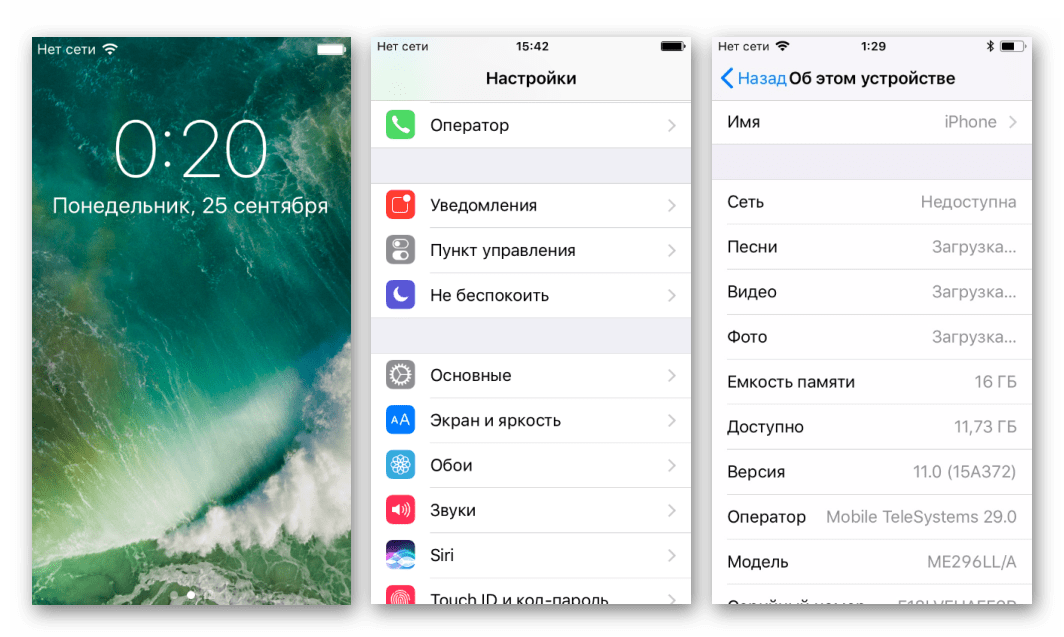 Скачать ее можно прямо из App Store бесплатно.
Скачать ее можно прямо из App Store бесплатно.
Благодаря этому приложению, вы сможете просмотреть все доступные версии приложений, установленных на вашем телефоне, и откатиться до них.
Чтобы воспользоваться программой, достаточно выбрать приложения для отката и ввести уникальный номер версии, до которой нужно отбросить выбранное приложение.
Указываем версию приложения
Итак, установка более старой версии программного обеспечения возможна на всех устройствах от компании Apple, но откатывать можно не до любой версии, а только до тех, которые имеют подпись SHSH. Процесс можно выполнить как через официальное приложение iTunes, так и через сторонние программы. Главное, скачать правильную версию прошивки и не прерывать процесс обновления до полноценного его завершения.
- Денис Долгополов
- Распечатать
Источник: https://dadaviz.ru/kak-otkatit-ios/
Вам также может быть интересно
Всегда, при очередном обновлении iOS, часть пользователей настойчиво хочет вернуть предыдущую версию, иными словами откатиться.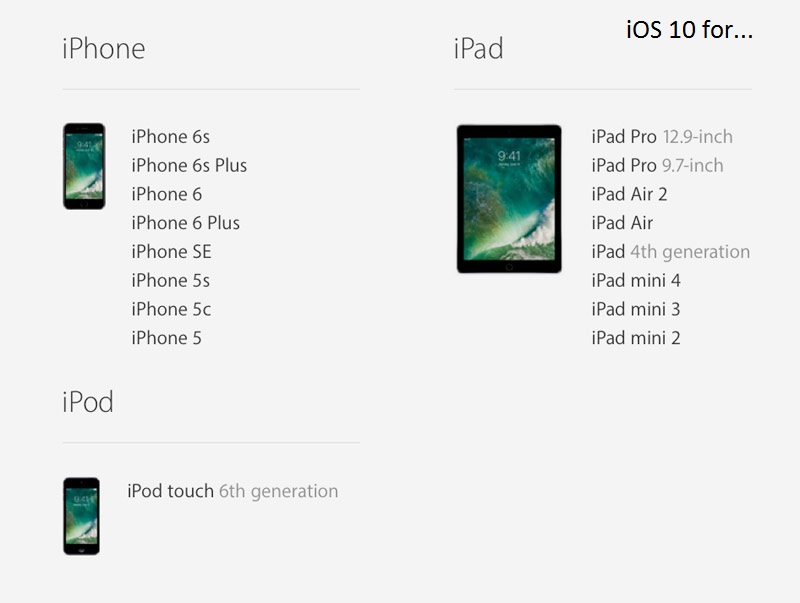
Причинами могут быть как неудовлетворенность интерфейсом, появившимися тормозами (в случае с iOS 7), так и откровенные баги вплоть до неработоспособности телефона (в случае с iOS 9).
Благо компания даёт нам такую возможность и сейчас мы с вами рассмотрим этот процесс на примере нашей инструкции, откатывать будем iPhone 4S.
Подготовка к откату iOS
Выбор и загрузка прошивки
Поскольку с 2009-го года компания Apple начала контролировать то, на какие версии iOS возможно вернуться конкретным устройствам, вам необходимо проверить, возможен ли откат с вашего устройства в принципе и если возможен, то на какую версию.
Демонстрация возможных iOS для отката на примере iPhone 4S
Для этой проверки очень удобно воспользоваться сервисом от Appstudio.org, перейдя по ссылке вы наглядно увидите список доступных версий iOS, на которые возможно вернуться. В нашем случае это iOS 8.4.1, с этой информацией мы приступаем к следующему шагу, а именно вам необходимо скачать прошивку соответствующей версии на ваш компьютер.
Процесс скачивания заключается в переходе по этой ссылке и выборе вашего типа устройства, поколения устройства и версии прошивки. После всех этих шагов начнётся процесс скачивания, выберите место на ПК, чтобы сохранить прошивку и в будущем воспользоваться ей для отката.
Резервное копирование
В случае с Apple непредвиденных ситуаций бывает крайне мало, но тем не менее сделать резервную копию в iTunes или iCloud — ваша обязательная задача. Также рекомендуем иметь на ПК копию ваших Фото, Видео и Аудио материалов, для последующей обратной заливки их в телефон (аудио и видео в бэкапе точно не сохраняются).
Здесь вы должны учесть, что сохраняя копию в iTunes, она будет доступна только для iOS 9, поэтому если у вас нет ранее сохраненной копии для iOS 8, при удачном откате вам придётся настраивать телефон как новый. Если же процедуру постигнет неудача, вы всегда сможете вернуть 9-ю версию.
В случае с iCloud, насколько мне не изменяет память, все данные копии будут восстановлены независимо от версии установленной iOS, поэтому iCloud ставим в приоритете, если с ним никак, то тогда сохраняем данные в iTunes.
Отключение функции «Найти айфон»
Если у вас включена эта опция, то перед процедурой отката ее необходимо отключить, в обратном случае iTunes выдаст вам ошибку при попытке старта процесса и на этом всё будет окончено. Как отключить функцию Найти айфон читайте на нашем сайте.
Процесс возврата предыдущей версии ОС
Существует 2 способа отката: с помощью RecoveryMode или DFUmode. RecoveryMode является аварийным режимом восстановления. Предназначен для восстановления работоспособного состояния девайсов на iOS, после того, как они перестали работать в штатном режиме.
DFUMode это, по сути дела, тот же RecoveryMode, отличается он лишь тем, что выполняет всю операцию в обход ОС айфона, и делает перепрошивку напрямую через firmware. Перепрошивать этим методом рекомендуется при невозможности перепрошить смартфон с помощью RecoveryMode.
Перепрошивка через RecoveryMode
Итак, инициируйте выключение айфона и дождитесь пока экран окончательно погаснет.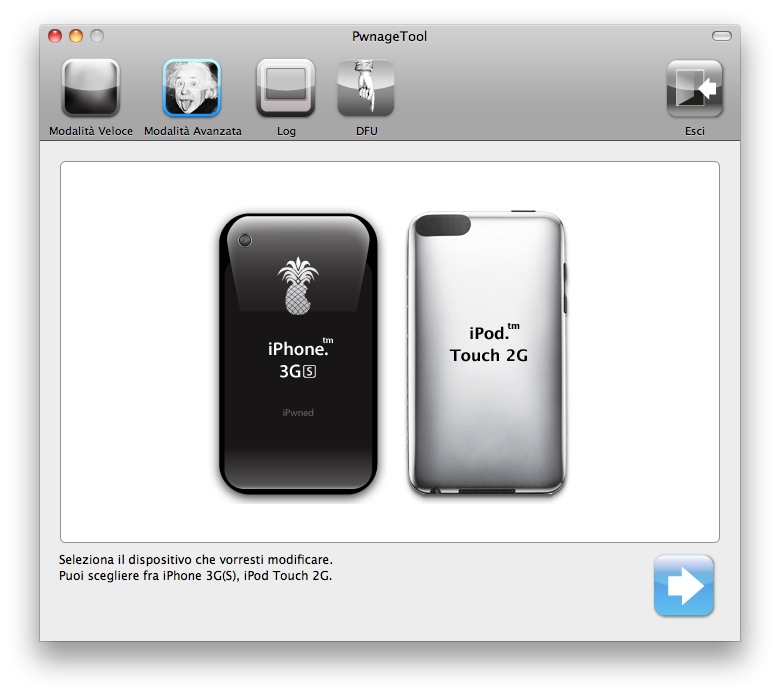 Подключите его к компьютеру, удерживая кнопку Home. Компьютер распознает телефон в режиме восстановления RecoveryMode.
Подключите его к компьютеру, удерживая кнопку Home. Компьютер распознает телефон в режиме восстановления RecoveryMode.
- Запускаем iTunes и дожидаемся пока программа найдёт айфон, тут возможны варианты:
- iTunes может выдать нам окно с предложением Восстановить айфон, если так и будет, то кликаем ОК
- iTunes никак не отреагирует, тогда кликаем на иконку смартфона и ищем пункт «Восстановить iPhone», а затем выбираем его при зажатой клавише Shift (для ОС Windows) или клавише Alt (Для Mac OC).
- Появится Диспетчер файлов, в котором нам предстоит выбрать прошивку. Ищем файл с прошивкой, который был предварительно скачан;
- Выбираем его и нажимаем кнопку Открыть.
Перепрошивка айфона через iTunes
Выбор .ipsw файла
Дальше iTunes всё сделает сама, нужно лишь дождаться окончания операции. После перепрошивки отключаем айфон от компьютера. Долгим нажатием Power выключаем смартфон. Быстрым нажатием Power включаем девайс.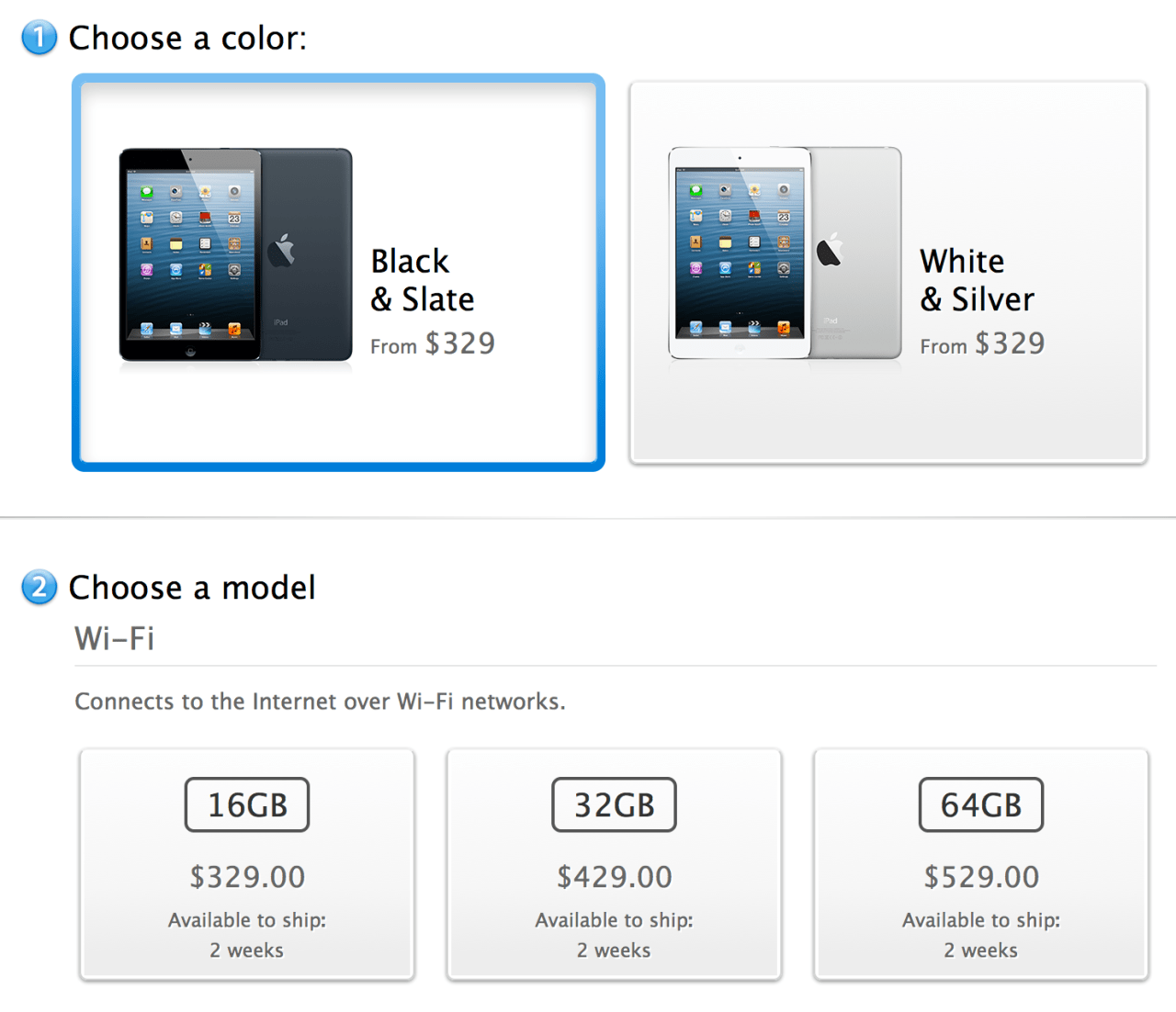 Всё, iPhone полностью исправен и готов к дальнейшему использованию.
Всё, iPhone полностью исправен и готов к дальнейшему использованию.
Перепрошивка через DFU Mode
Перед прошивкой телефон нужно перевести в DFU Mode. Подключаем девайс к компьютеру и выключаем смартфон. Далее, одновременно зажимаем клавиши Home иPower и считаем до 10 секунд. По их истечении отпускаем кнопку Power продолжая удерживать Home, пока iTunes не распознает айфон в DFU режиме.
Далее, действуем также как и при восстановлении через Recovery Mode.
- Выбираем в iTunes свой девайс.
- В меню управления смартфоном находим пункт «Восстановить iPhone».
- Выбираем его зажав клавишу Shift для операционной системы Windows или Alt для Mac OC.
- В открывшемся окне указываем путь до файла с прошивкой и нажимаем Открыть.
- Ждем когда iTunes завершит операцию.
- Включаем и пользуемся полностью рабочим девайсом.
Этот способ подойдет тем у кого по каким-то причинам перепрошивка в Recovery Mode не получилась. На этом наша инструкция подошла к своему логическому завершению, желаем вам удачи в этом «нелёгком» процессе, а все возникшие вопросы просим писать в х.
Источник: http://ProfiApple.ru/ios/instrukcii/sistema-i-obnovlenie/otkat-ios.html
Откат прошивки iPhone с iOS12 на iOS 11
Новейшая версия ОС от Apple – iOS 12 обладает рядом существенных изменений по сравнению с предыдущей – 11. Тем не менее, многие пользователи столкнулись с рядом неполадок новой операционной системы, в результате чего нормально использовать гаджет становилось невозможно. К счастью, вы можете вернуть на прошлую, стабильную прошивку, выполнив откат с iOS 12 на iOS 11.
Порядок отката прошивки iPhone с iOS 12 на iOS 11.
Что нужно знать перед откатом
Вы должны знать, что есть некоторые преимущества понижения iOS. Прежде всего, процедура безопасна для вашего устройства, и после её завершения у вас будет нормально работающий без каких-либо проблем гаджет.
С другой стороны, глючная iOS может застрять в режиме восстановления, в режиме DFU или на логотипе Apple, и вам придётся преодолеть немало трудностей, чтобы это исправить.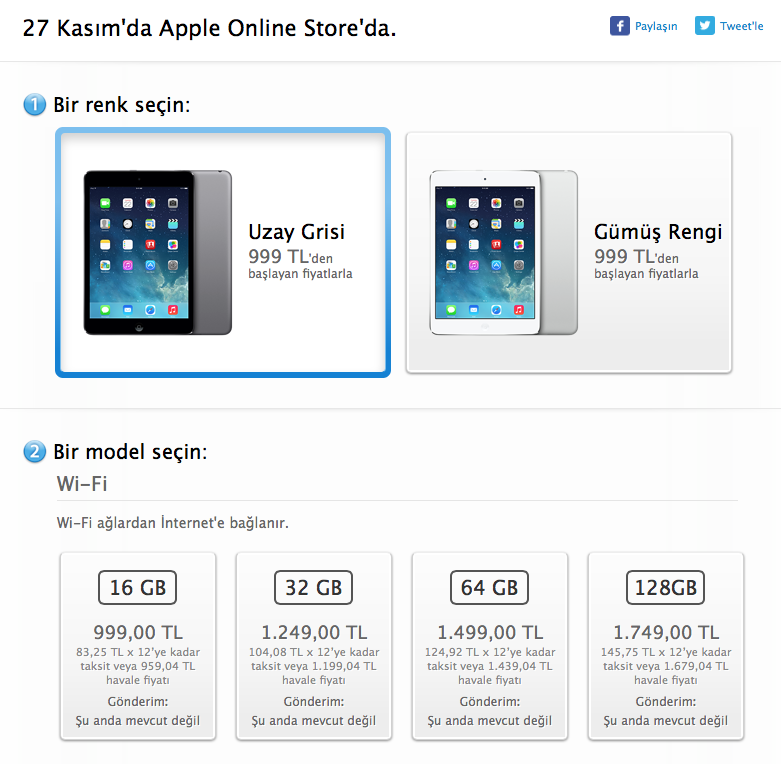 И, прежде всего, во время процесса вы обязательно потеряете все свои данные.
И, прежде всего, во время процесса вы обязательно потеряете все свои данные.
Поэтому рекомендуется немедленно сделать резервную копию вашего iPhone. Наиболее распространённые проблемы iOS 12 связаны с обновлением. Хотя общедоступное обновление совместимо со всеми ведущими устройствами iOS, пользователи по-прежнему сталкиваются с неполадками ОС.
Вот некоторые из наиболее распространённых проблем с iOS 12 и способы их устранения.
ОС тормозит
Хотя iOS 12 должна сделать ваш телефон быстрее, есть вероятность, что обновление может иметь неприятные последствия.
Некоторые пользователи сообщают, что их устройства iOS 12 зависают на несколько минут, через некоторое время снова начинают работать, но затем опять перестают отвечать. Причин этой проблемы может быть множество.
Если ваш iPhone или iPad зависает после обновления до iOS 12, попробуйте одно из следующих решений:
- Удалите ненужные данные – если iOS 12 работает на малом объёме памяти, скорее всего, она автоматически станет медленной.
 Вы можете избавиться от любого приложения, которое больше не используется. Кроме того, вы можете удалить фотографии, видео и другие файлы данных с вашего устройства, которые вам больше не нужны.
Вы можете избавиться от любого приложения, которое больше не используется. Кроме того, вы можете удалить фотографии, видео и другие файлы данных с вашего устройства, которые вам больше не нужны. - Закрытие приложений – другой причиной торможения iOS 12 может быть обработка слишком большого количества приложений. Для устройств, отличных от iPhone X/XS (Max)/XR, вы можете посетить менеджер приложений, дважды нажав кнопку «Домой». Здесь вы можете пролистать приложения, которые хотите закрыть. Если у вас iPhone X/XS(Max)/XR, перейдите на главный экран, проведите пальцем вверх и подождите. Теперь проведите по приложению, которое вы хотите закрыть.
- Отключить фоновое обновление приложений – некоторые приложения также могут обновляться автоматически в фоновом режиме. Чтобы сохранить работоспособность iOS 12, вам нужно отключить эту опцию. Зайдите в настройки вашего устройства и отключите функцию обновления приложений в фоне.
- Отключение служб – кроме того, вы также можете отключить другие службы на устройстве, такие как определение местоположения, Bluetooth, AirDrop, Wi-Fi и т.
 д.
д.
Перезагрузите iOS и проверьте, изменилась ли скорость работы или нет.
Не работает запись экрана
С выпуском iOS 11 Apple включила функцию записи экрана, которая была в значительной степени оценена пользователями.
Эта функция также была включена в iOS 12, но некоторые пользователи не могут извлечь из неё максимальную пользу.
Они сильно страдают, когда запись экрана iOS 12 вообще не работает, записанные видео не могут быть сохранены или не имеют звуков, или файлы записи повреждены. Вот несколько хитростей, чтобы исправить проблему с записью экрана:
- Снова включите запись экрана – убедитесь, что вы включили функцию записи экрана на iOS 12. Вы можете найти её в Центре управления вашего iPhone. Если хотите, можете зайти в «Настройки Центра управления» и также добавить ярлык функции на рабочий стол. Как только начнётся запись экрана, вы получите уведомление.
- Включите микрофон – иногда запись экрана просто включает визуальные эффекты без звука.
 Это происходит, когда пользователь отключил микрофон. Во время записи нажмите на значок микрофона и убедитесь, что он не установлен в режим «без звука».
Это происходит, когда пользователь отключил микрофон. Во время записи нажмите на значок микрофона и убедитесь, что он не установлен в режим «без звука». - Сброс настроек устройства – возможно, причиной этой проблемы может быть неправильная настройка iOS 12. Чтобы это исправить, перейдите в Настройки/Основные/Сброс и Сбросить все настройки.
Если вы все ещё не можете решить эту проблему, просто используйте стороннюю программу записи экрана.
Ошибка активации
В последнее время многие жалуются на проблему «Ошибка активации iPhone или iPad» после обновления до iOS 12.
Появляющиеся сообщения об ошибках могут быть «Не удалось активировать iPhone», «Ошибка активации» или «Невозможно продолжить активацию сейчас”. В основном это происходит, когда ваше устройство не может связаться с сервером Apple.
Также причиной может стать проблема ПО, которое мешает активации устройства. Вот советы к решению неполадки:
- Избегайте времени максимальной загрузки на сервере Apple – просто подождите несколько минут.
 Если серверы Apple заняты, вы можете подождать и повторить попытку активации телефона. Если вам повезёт, через некоторое время вы не получите эту ошибку.
Если серверы Apple заняты, вы можете подождать и повторить попытку активации телефона. Если вам повезёт, через некоторое время вы не получите эту ошибку. - Перезагрузите iPhone – перезагрузка телефона – ещё один вариант, который может помочь. Это заставит ваш телефон снова связаться с серверами Apple и устранить ошибку активации.
- Перезагрузка сети Wi-Fi – если возникает проблема, связанная с сетью, необходимо перезагрузить сеть Wi-Fi. Убедитесь, что ваша SIM-карта установлена правильно. Возьмите выталкивающий штифт для симки и выньте лоток SIM-карты. Очистите его и вставьте обратно.
Проверьте работоспособность устройства.
iOS 12 зависает при подготовке обновления
Сегодня многие сталкиваются с такими же проблемами при обновлении своего iPhone до iOS 12, когда он зависает на Preparing Updatie… Причины могут быть разными, поэтому попробуйте следующие решения:
- Удалите файл OTA и загрузите его снова.
- Проверьте подключение к сети.

- Перезагрузите iPhone принудительно.
- Принудительно выйдите из приложения настроек.
Проверьте гаджет на работоспособность.
iMessage не отправляются
В большинстве случаев, когда вы обновляете свою iOS до новой версии, сообщения, отправленные через iMessage, не доставляются. Если iMessage говорит, что не доставлено, попробуйте эти советы, чтобы исправить iMessage, не работающий в iOS 12.1/12:
- Проверьте, поддерживается ли тип сообщения оператором. Чтобы ваше сообщение было отправлено через iMessage, вам необходимо проверить, поддерживается ли ваш тип сообщения вашим оператором связи или нет. Сообщения отправляются в виде iMessage или SMS/MMS. Вам необходимо подтвердить, поддерживает ли ваш оператор эти сообщения или нет. Это может быть сделано, например, по телефону горячей линии.
- Подключение к сети. iMessage работает через интернет. Следовательно, если вам нужно, чтобы программа работала, убедитесь, что у вас есть действующее интернет-соединение.
 Если нет, вы можете включить/выключить режим полёта.
Если нет, вы можете включить/выключить режим полёта. - Отправить iMessage как текстовое сообщение. Если при отправке iMessage у вас возникли проблемы, вы можете отправить их в виде обычного SMS или текстового сообщения. Это очень просто сделать. Всё, что вам нужно, это зайти в Настройки/Сообщения. Включите ползунок «Отправить как смс». Это отправит ваш iMessage как обычное текстовое сообщение.
Как откатиться с iOS 12 до iOS 11 без потери данных
Последняя версия iOS содержит несколько новых приложений и различные новые функции. Но вы должны иметь в виду, что iOS 12 подойдёт не для всех. Многие жалуются на внезапные сбои и проблемы со стабильностью. Это определённый тип проблем, с которыми многие люди могут столкнуться при использовании iOS 12.
Итак, вы будете очень рады узнать, что вы можете вернуться к предыдущей версии или снизить версию iOS. Также вы должны помнить, что возможность понижения очень ограничена, когда iOS 12 станет официальной, Apple перестанет выпускать прошивку для предыдущей версии, а это значит, что вы не сможете вернуться к предыдущей версии iOS 11.
Вы должны вовремя воспользоваться этой возможностью.
Даунгрейд iOS 12 без iTunes и файла IPSW
Процедура является стандартной и не особо сложной. Для начала нужно скачать и установить файл IPSW или прошивку. Вместо того, чтобы делать всё это, вы можете просто использовать программу восстановления системы iPhone ReiBoot. Вот как использовать программу:
- Загрузите и установите Tenorshare ReiBoot на свой ПК или Mac.
- После этого подключите iPhone к ПК или Mac с помощью USB-кабеля.
- Когда устройство будет обнаружено, откроется панель, нажмите «Восстановить операционную систему».
- Нажмите «Восстановить сейчас».
- После этого ReiBoot автоматически предоставит вам последнюю официальную прошивку iOS. Вам просто нужно нажать «Скачать».
- Для загрузки потребуется некоторое время или, если у вас уже есть прошивка, вы можете сделать это вручную.
- После завершения процесса загрузки нажмите «Начать восстановление», и всё будет сделано автоматически.

Откат с iOS 12 с помощью iTunes
iOS 12, обновлённая версия Apple OS, содержит много обещаний, но невозможно создать продукт, отвечающий всем стандартам. Попробуйте сами откатить iOS 12 на 11.4:
- Первое, что вам нужно сделать, это отключить «Найти мой телефон». Зайдите в настройки смартфона и нажмите на свой профиль. Затем выберите iCloud и отключите «Найти мой телефон».
- Следующим шагом является загрузка файла IPSW для конкретной модели, которую вы используете, с официального сайта, например, iOS 11.4. Этот файл IPSW является прошивкой, которая будет установлена вами позже для понижения версии вашей ОС.
- Теперь нужно подключить ваше устройство к ПК с помощью USB-кабеля. После того, как соединение будет установлено, iTunes запустится автоматически. Если этого не произойдёт, вам придётся сделать это вручную. На панели iTunes в левом верхнем углу вы увидите значок телефона, это означает, что iTunes распознала ваше устройство.
- Нажмите на значок устройства, и вы войдёте в Сводную панель.

- Нажмите кнопку «Проверить наличие обновлений», удерживая кнопку «Option», если вы используете Mac, в случае ПК нажмите кнопку «Shift». Откроется окно для импорта файлов IPSW. Найдите и выберите свой пакет прошивки.
- Появится сообщение о том, что iTunes устанавливает iOS на устройство. Нажмите «Обновить». Примерно через 30 минут появится запрос на ввод PIN-кода устройства.
- После того, как iTunes полностью завершит установку прошивки, ваше устройство будет перезагружено, а затем вы сможете отключиться от компьютера.
Ваш iPhone вернётся на прошивку 11. Теперь вы знаете, как удалить iOS 12.
Как откатиться с iOS 12 до iOS 11 восстановлением
Эта процедура займёт гораздо больше времени. При этом откат будет проводиться не на новую прошивку, а на восстановленную.
- Чтобы откатиться с iOS 12, для начала нужно скачать прошивку с официального сайта.
- Подключите смартфон к ПК и запустите iTunes.
- Переведите смартфон в режим восстановления (DFU).
 Для моделей X, 8+, 8 – быстро клацнуть громкость вверх/вниз, затем удерживать клавишу выключения. для 7 и 7+ – удерживать клавишу громкости вниз вместе с кнопкой питания. для 6S, iPad и iPad Pro – удерживайте клавишу «Home».
Для моделей X, 8+, 8 – быстро клацнуть громкость вверх/вниз, затем удерживать клавишу выключения. для 7 и 7+ – удерживать клавишу громкости вниз вместе с кнопкой питания. для 6S, iPad и iPad Pro – удерживайте клавишу «Home». - После появления окна с запросом нажмите ОК.
- Зажмите Shift на клавиатуре и выберите «Восстановить iPhone».
- В диалоговом окне найдите скачанную прошивку и выберите её.
- Далее/Принять.
- После перезагрузки смартфона система восстановится из выбранной прошивки.
Готово! Теперь вы знаете всё о том, как вернуть iOS 11 с версии 12. Если вам уже приходилось делать даунгрейд своего гаджета, расскажите в х о том, какой из описанных способов вы использовали и с какими проблемами столкнулись на новой прошивке.
Источник: https://nastroyvse.ru/devices/phone/kak-otkatit-proshivku-iphone-s-ios-12-na-ios-11.html
Как откатить прошивку на Айфоне: вернуть старое обновление, установить предыдущую версию
Прошивку мобильной платформы разработчики часто преподносят как обновленную версию, выпускаемую компанией Apple.
Однако не все пользователи с этим согласны по причинам изменившегося интерфейса, несовместимостью с другими i-девайсами, возникновения «глюков», прочих проблем.
«Улучшенные» функции iOS не устраивают некоторых владельцев «яблочных» устройств, и они задаются вопросом: как откатить прошивку на Айфоне.
Как вернуть старую версию «операционки»
Откат к предыдущему варианту iOS разработчиками, конечно, не приветствуется, но официально применяется. Такая возможность доступна лишь непродолжительное время после примененного обновления операционной системы. Далее происходит блокировка предоставленного шанса и уже вернуть старую прошивку на Айфон невозможно. Тогда владельцы iPhone ищут другие варианты.
В любом случае рекомендуется тщательно подготовиться к откату до прежней версии iOS.
Подготовка
До проведения процедуры возврата к прежнему состоянию необходимо выполнить действия по:
Информацию по первому и третьему пунктам читайте на нашем сайте, а вот на втором остановимся чуть подробнее.
Выбираем «правильную» версию прошивки
Прежде всего, качаем старую прошивку «операционки». Один из проверенных сайтов – https://appstudio.org/ios. Актуальные версии iOS для вашего смартфона определяются на https://ipsw.me/, стоит лишь кликнуть по нужной модели.
Сайт appstudio.org Сайт ipsw.me
Сторонние ресурсы предлагают последние варианты прошивок с расширением ipsw, вполне резонно обратиться к ним. Главное, доверие к источникам, изучение отзывов пользователей и выполнение условия – указание модели своего Айфона.
Затем выбирается предложенная версия из перечня, и начинается загрузка (нужно запомнить, куда качается файл). Далее следует установка при подключении телефона к компьютеру.
Итак, подготовительные работы проведены, переходим непосредственно к вариантам того, как скинуть обновленную версию до старой.
Способ первый
Установить предыдущую версию iOS возможно, функция отката вполне безопасная, но риск, безусловно, присутствует всегда.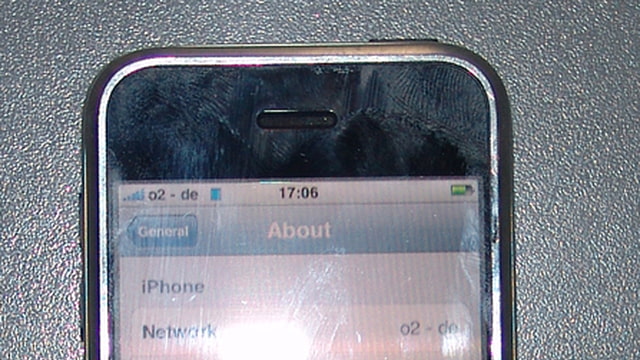 Поэтому следуйте инструкции последовательно и внимательно:
Поэтому следуйте инструкции последовательно и внимательно:
- Устанавливается приложение iTunes на ПК, если его ранее не было.
- Айфон соединяется с компьютером посредством USB-шнура.
- Программа «Айтьюнс», обновленная до последней версии, запускается.
- Нажимаем на значок мобильника.
- Открывается «Обзор» с целью получения сведений об Айфоне.
- Нажимается кнопка «Обновить» при зажатой клавише «Shift» (Windows) или «Option/Alt» (MAC).
- Открывается выбор файла с прошивкой. Нужно указать путь к ранее загруженному. Удостоверьтесь, верно ли указана модель вашего Айфона, если вдруг возникли какие-то проблемы при выполнении этого шага.
- Остается дожидаться завершения отката на предыдущую версию.
Способ второй
При помощи экстренного восстановления системы – Recovery Mode – также возможно вернуться к старой «операционке», последовательно выполняя следующие действия:
- Выключить iPhone. Удерживать кнопку «Домой» и одновременно подсоединять смартфон кабелем к ПК.

- Запустить iTunes.
- В окне, появившемся на экране компьютера, нажать «Восстановить iPhone», далее подтвердить задачу (Ok).
- Откроется «Диспетчер файлов», где находится предварительно загруженная прошивка. Выбрать ее.
- Подтвердить для начала установки обновления.
Вывод
Возврат к старой iOS – процесс несложный, главное, следовать пошагово инструкции и не прерывать ход установки. Не отсоединять в это время Айфон от ПК и не пытаться открывать еще какие-либо программы до полного завершения процедуры. Об этом «скажет» побелевший дисплей и появившееся приветствие. Сразу после этого телефон активируется и используется по своему назначению.
Источник: https://iphonemia.ru/settings/kak-otkatit-proshivku.html
Как откатиться до не подписываемой версии iOS с помощью «futurerestore»
Сегодня мы подробно расскажем, как откатиться до версии iOS, которая больше не подписывается. К примеру, до iOS 11.1.2, на которую можно установить джейлбрейк.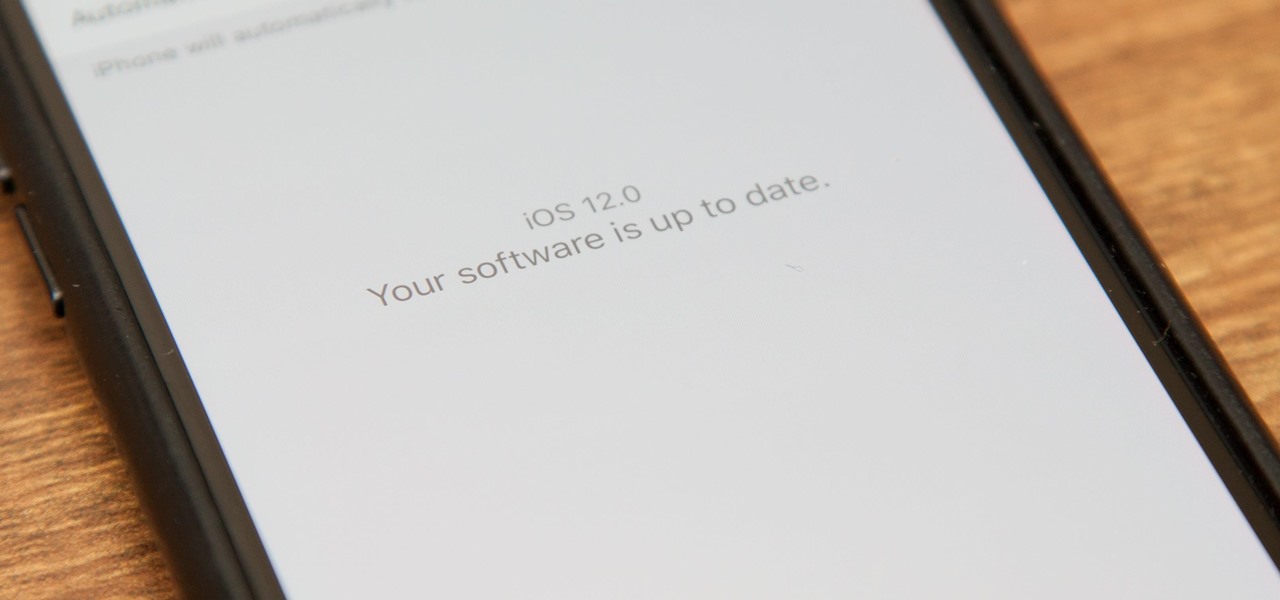 Используемый способ проверялся на попытке откатить iPhone 5s до iOS 11.1.2, а затем и до iOS 11.0.3. Всё получилось.
Используемый способ проверялся на попытке откатить iPhone 5s до iOS 11.1.2, а затем и до iOS 11.0.3. Всё получилось.
После выпуска обновлений Apple обычно перестаёт подписывать предыдущие версии iOS спустя две недели. Эта стратегия используется компанией для того, чтобы бороться с джейлбрейком.
Если файл прошивки не подписывается, до неё нельзя откатиться, а соответственно и установить джейлбрейк. Возможность обновляться или делать откат до не подписываемых версий iOS очень полезна, если вы хотели бы установить на своё устройство джейлбрейк.
Используя метод, описанный ниже, вы сможете откатиться до iOS 11.1.2 и установить джейлбрейк Electra или LiberiOS.
ПредупреждениеДанная инструкция предназначена для пользователей с достаточными навыками для подобных операций. В процессе у вас что-то может не получиться, и устройство придётся обновить до последней доступной версии iOS, т.е. вы потеряете джейлбрейк. Внимательно читайте каждое указание и вникайте в каждое слово.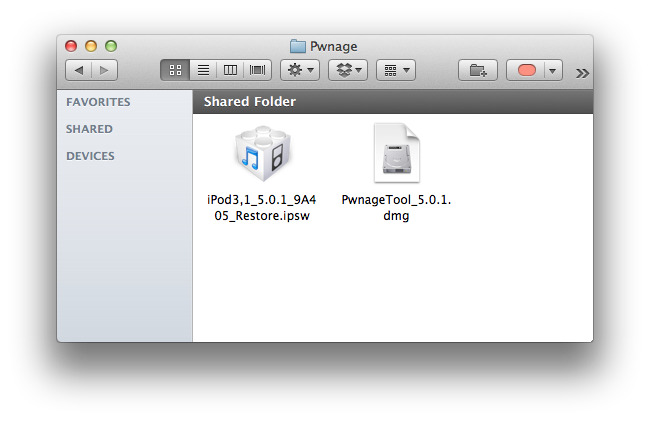
Обновиться или откатиться до не подписываемой версии прошивки можно лишь в том случае, если у вас сохранены её файлы SHSH blobs. Мы использовали iPhone 5s и произвели откат до версии iOS 11.0.3, в которой нет бага гироскопа, как в iOS 11.1.x.
Если у вас уже установлен джейлбрейк, а на устройстве есть 10Гб свободной памяти, ваши шансы на успешный откат значительно выше.
Требования- Сохраните резервную копию своего устройства с iOS. Процесс сотрёт все ваши данные.
- Вам нужны файлы SHSh3 blobs версии iOS, до которой вы хотите откатиться. Если у вас сохранено несколько файлов .shsh3, выберите тот, что в папке «noapnonce». Он должен называться примерно так: «1234567890123_iPhone6,1_n51ap_11.0.3-15A432_a1bcdef234abc567d8e9f012345a6789b01234c5.shsh3». Сохранить эти файлы можно только в том случае, если Apple ещё подписывает данную прошивку. Если вы ранее сохранили файлы SHSh3 blobs, но потеряли ссылку, почитайте о том, как сохранять и скачивать SHSh3 blobs.

- Если у вас iOS 9.3.4 или 9.3.5, загрузите на устройство PhoenixNonce.ipa отсюда:
https://github.com/Siguza/PhoenixNonce/releases. - Если у вас iOS 10+, загрузите NonceSet1112.ipa отсюда:
https://github.com/julioverne/NonceSet112. - Сохраните .ipsw файл последней доступной версии прошивки (iOS 11.2.6) для своей модели отсюда:
iPhone: iOS 11.2.6 (iPhone 5s GSM): iPhone_4.0_64bit_11.2.6_15D100_Restore.ipsw iOS 11.2.6 (iPhone 5s GSM+CDMA): iPhone_4.0_64bit_11.2.6_15D100_Restore.ipsw iOS 11.2.6 (iPhone 6 Plus): iPhone_5.5_11.2.6_15D100_Restore.ipsw iOS 11.2.6 (iPhone 6): iPhone_4.![]() 7_11.2.6_15D100_Restore.ipsw iOS 11.2.6 (iPhone 6s): iPhone_4.
7_11.2.6_15D100_Restore.ipsw iOS 11.2.6 (iPhone 6s): iPhone_4.
7_11.2.6_15D100_Restore.ipsw iOS 11.2.6 (iPhone 6s Plus): iPhone_5.5_11.2.6_15D100_Restore.ipsw iOS 11.2.6 (iPhone SE): iPhone_4.0_64bit_11.2.6_15D100_Restore.ipsw iOS 11.2.6 (iPhone 7 GSM+CDMA): iPhone_4.7_P3_11.0_11.2.6_15D100_Restore.ipsw iOS 11.2.6 (iPhone 7 Plus GSM+CDMA): iPhone_5.5_P3_11.0_11.2.6_15D100_Restore.ipsw iOS 11.2.6 (iPhone 7 GSM): iPhone_4.7_P3_11.0_11.
2.6_15D100_Restore.ipsw iOS 11.2.6 (iPhone 7 Plus GSM): iPhone_5.5_P3_11.0_11.2.6_15D100_Restore.ipsw iOS 11.2.6 (iPhone 8 GSM+CDMA): iPhone_4.7_P3_11.0_11.2.6_15D100_Restore.ipsw iOS 11.2.6 (iPhone 8 Plus GSM+CDMA): iPhone_5.5_P3_11.0_11.2.6_15D100_Restore.ipsw iOS 11.2.6 (iPhone 8 GSM): iPhone_4.7_P3_11.0_11.2.6_15D100_Restore.ipsw iOS 11.2.
6 (iPhone 8 Plus GSM): iPhone_5.5_P3_11.0_11.2.6_15D100_Restore.ipsw iOS 11.2.6 (iPhone X GSM+CDMA): iPhone10,6_11.2.6_15D100_Restore.ipsw iOS 11.2.6 (iPhone X GSM): iPhone10,6_11.2.6_15D100_Restore.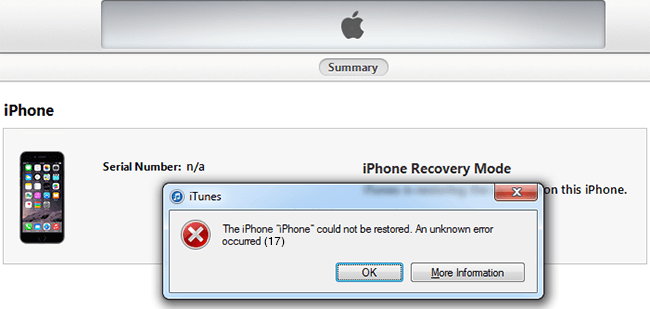 ipsw iPad: iOS 11.2.6 (iPad Air Wi-Fi): iPad_64bit_11.2.6_15D100_Restore.ipsw iOS 11.2.6 (iPad Air Cellular): iPad_64bit_11.2.6_15D100_Restore.ipsw iOS 11.2.
ipsw iPad: iOS 11.2.6 (iPad Air Wi-Fi): iPad_64bit_11.2.6_15D100_Restore.ipsw iOS 11.2.6 (iPad Air Cellular): iPad_64bit_11.2.6_15D100_Restore.ipsw iOS 11.2.
6 (iPad Mini 2 Wi-Fi): iPad_64bit_11.2.6_15D100_Restore.ipsw iOS 11.2.6 (iPad Mini 2 Cellular): iPad_64bit_11.2.6_15D100_Restore.ipsw iOS 11.2.6 (iPad Air China): iPad_64bit_11.2.6_15D100_Restore.ipsw iOS 11.2.6 (iPad Mini 2 China): iPad_64bit_11.2.6_15D100_Restore.ipsw iOS 11.2.6 (iPad Mini 3 Wi-Fi): iPad_64bit_TouchID_11.2.6_15D100_Restore.ipsw iOS 11.2.
6 (iPad Mini 3 Cellular): iPad_64bit_TouchID_11.2.6_15D100_Restore.ipsw iOS 11.2.6 (iPad Mini 3 China): iPad_64bit_TouchID_11.2.6_15D100_Restore.ipsw iOS 11.2.6 (iPad Air 2 Wi-Fi): iPad_64bit_TouchID_11.2.6_15D100_Restore.ipsw iOS 11.2.6 (iPad Air 2 Cellular): iPad_64bit_TouchID_11.2.6_15D100_Restore.ipsw iOS 11.2.6 (iPad Mini 4 Wi-Fi): iPad_64bit_TouchID_11.2.
6_15D100_Restore.ipsw iOS 11.2.6 (iPad Mini 4 Cellular): iPad_64bit_TouchID_11.2.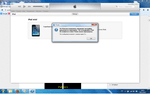 6_15D100_Restore.ipsw iOS 11.2.6 (iPad Pro Wi-Fi): iPadPro_9.7_11.2.6_15D100_Restore.ipsw iOS 11.2.6 (iPad Pro Cellular): iPadPro_9.7_11.2.6_15D100_Restore.ipsw iOS 11.2.6 (iPad Pro 9.7 Wi-Fi): iPadPro_9.7_11.2.6_15D100_Restore.ipsw iOS 11.2.6 (iPad Pro 9.7 Cellular): iPadPro_9.7_11.2.
6_15D100_Restore.ipsw iOS 11.2.6 (iPad Pro Wi-Fi): iPadPro_9.7_11.2.6_15D100_Restore.ipsw iOS 11.2.6 (iPad Pro Cellular): iPadPro_9.7_11.2.6_15D100_Restore.ipsw iOS 11.2.6 (iPad Pro 9.7 Wi-Fi): iPadPro_9.7_11.2.6_15D100_Restore.ipsw iOS 11.2.6 (iPad Pro 9.7 Cellular): iPadPro_9.7_11.2.
6_15D100_Restore.ipsw iOS 11.2.6 (iPad 5 Wi-Fi): iPad_64bit_TouchID_ASTC_11.2.6_15D100_Restore.ipsw iOS 11.2.6 (iPad 5 Cellular): iPad_64bit_TouchID_ASTC_11.2.6_15D100_Restore.ipsw iOS 11.2.6 (iPad Pro 12.9 Wi-Fi 2nd Gen): iPad_Pro_HFR_11.2.6_15D100_Restore.ipsw iOS 11.2.6 (iPad Pro 12.9 Cellular 2nd Gen): iPad_Pro_HFR_11.2.6_15D100_Restore.ipsw iOS 11.2.6 (iPad Pro 10.
5 Wi-Fi): iPad_Pro_HFR_11.2.6_15D100_Restore.ipsw iOS 11.2.6 (iPad Pro 10.5 Cellular): iPad_Pro_HFR_11.2.6_15D100_Restore.ipsw iPod Touch: iOS 11.2.6 (iPod touch 6G): iPodtouch_11.2.6_15D100_Restore.ipsw
Как обновиться или откатиться до не подписываемой версии iOS с помощью «futurerestore»Шаг 1: Извлеките скачанный архив «futurerestore.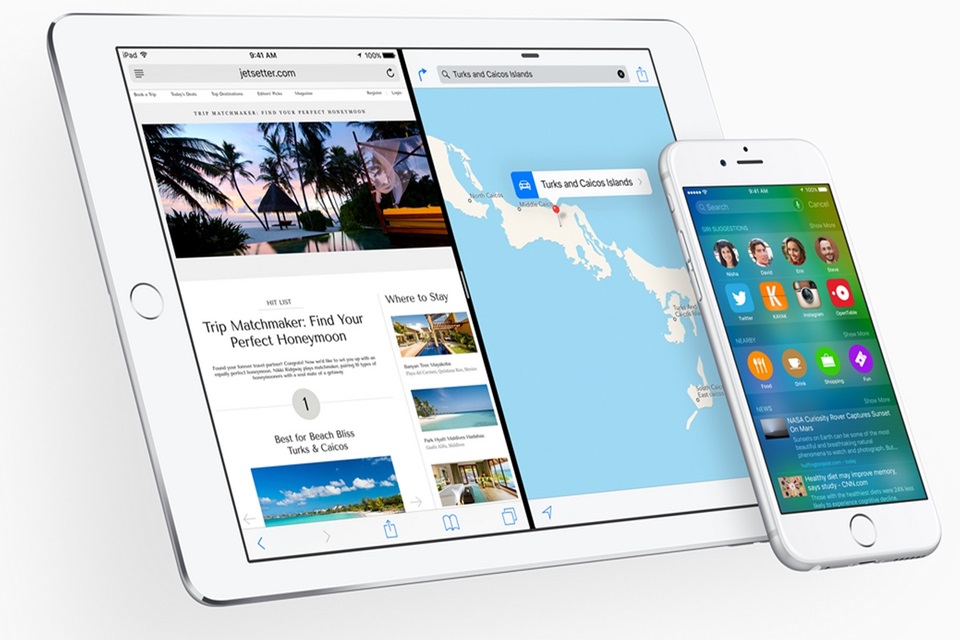 zip» в папку под названием futurerestore (например, C:futurerestore) и скопируйте туда файл .shsh3 той версии, до которой хотите откатиться.
zip» в папку под названием futurerestore (например, C:futurerestore) и скопируйте туда файл .shsh3 той версии, до которой хотите откатиться.
Затем скопируйте в папку остальные файлы .ipsw. Чтобы упростить себе задачу, переименуйте файлы .shsh3 в «my.shsh3» (ваша текущая версия) и «restoreto.ipsw» (желаемая версия), а файл iOS 11.2.6 в «signed.ipsw».
Шаг 2: Откройте .shsh3 текущей версии в Блокноте и найдите строку, похожую на «0xab12c34d5ef6ab7d». Введите эту строку в приложение PhoenixNonce или NonceSet1112 и нажмите «enter». В процессе устройство может перезагрузиться, это нормально.
После завершения ещё раз перезагрузите устройство и откройте приложение, чтобы проверить, удачно ли прошёл процесс. Если в приложении не отображается ничего нового, повторите шаги ещё раз.
Иногда приложения просто не отображают изменения, так что после этого можете переходить к шагам ниже.
Шаг 3: Подсоедините своё устройство с iOS к ПК с Windows. Проверьте, чтобы iTunes не работал на фоне, и что компьютер подключён к сети. Откройте командное окно и введите
Затем введите следующую команду:
futurerestore -t my.shsh3 -i signed.ipsw restoreto.ipsw
Если вы не меняли названия файлов, команда будет выглядеть как-то так:
futurerestore -t 1234567890123_iPhone6,1_n51ap_11.0.3-15A432_a1bcdef234abc567d8e9f012345a6789b01234c5.shsh3 –i iPhone_4.0_64bit_11.0.3_15A432_Restore.ipsw iPhone_4.0_64bit_11.2.5_15D60_Restore.ipsw
Нажав Enter, вы увидите длинное сообщение. Не прерывайте процесс до его завершения.
В процессе у программы futurerestore может не получиться ввести ваше устройство в режим восстановления, и это придётся сделать самостоятельно. Каждый раз, когда устройство будет выходить из режима восстановления до завершения процесса, вам придётся повторять все шаги заново.
Выйти из режима восстановления можно с помощью следующей команды:
futurerestore.exe –exit-recovery
Просто подождите, и процесс, скорее всего, завершится успешно.
Это всё. Вы должны успешно откатиться до старой версии iOS. Затем вы можете восстановить все свои данные из копии.
Не пропускайте новости Apple – подписывайтесь на наш Telegram-канал, а также на YouTube-канал.
Источник: https://IT-here.ru/instruktsii/kak-otkatitsya-do-ne-podpisyvaemoj-versii-ios-s-pomoshhyu-futurerestore/
Как за 5 минут откатить старый iPhone и iPad на предыдущую версию iOS
На Github выложили утилиту Vieux для быстрого отката на старые версии iOS на iPhone и iPad.
С помощью Vieux можно установить следующие версии iOS:
▪️ iOS 10.3.3: на iPhone 5s, iPad Air и iPad mini 2
▪️ iOS 8.4.1: на iPhone 5, iPhone 4s, iPad 2, iPad 3, iPad 4, iPad mini 1 и iPod touch 5
▪️ iOS 6.1.3: на iPhone 4s и iPad 2
Программу можно скачать на Github (прямая ссылка на загрузку). Она работает только на macOS Mojave и Catalina. Возможно, в будущем появится версия для Linux. На Windows эта утилита не выйдет.
Для работы Vieux придётся установить язык программирования Python 3. Это можно сделать через Терминал с помощью команды pip3 install -r requirements.txt.
Важно
Если вы собираетесь откатывать устройство на 64-битном процессоре (iPhone 5s, iPad mini 2, iPad Air), то его надо перевести в режим DFU и подключить к компьютеру.
Если в гаджете установлен 32-битный чип, понадобится джейлбрейк с OpenSSH. Его переводить в DFU не надо, достаточно просто подключить к Mac.
Как откатить iPhone или iPad на старую версию iOS
1. Подключите устройство к компьютеру
2. Откройте Терминал
3. Перейдите в папку с Vieux с помощью команды cd.
Например, если она находится в Загрузках, то команда будет выглядеть так: cd /Users/ИМЯ ПОЛЬЗОВАТЕЛЯ/Downloads/Vieux-master
4. Запустите команду ./vieux -i “PATH/TO/.ipsw.
Если она не работает, введите python3 vieux -i “PATH/TO/.ipsw
5. После этого прошивка скачается и установится
На странице Vieux на Github перечислены дополнительные команды, которые, возможно, понадобятся для работы программы.
Если вы столкнулись с ошибкой, можете связаться с автором утилиты в Твиттере или задать вопрос на Reddit.
Рейтинг поста:
(4.61 из 5, оценили: 18) ????
Источник: https://www.iphones.ru/iNotes/kak-za-5-minut-otkatit-staryy-iphone-i-ipad-na-predydushchuyu-versiyu-iosa-01-29-2020
Кастомные прошивки iOS 4.2.1 для всех устройств без повышения модема
Мы уже рассказвали вам о том, что вчера вышли две утилиты для создания кастомных прошивок iOS 4.2.1 без повышения модема. Одна из них от команды DevTeam, PwnageTool 4.2 для пользователей Mac OS X, вторая от iH8sn0w, Sn0wbreeze 2.2r2 для пользователей Windows.
С помощью этих программ, вы можете сделать для своих устройств собственные кастомные прошивки любой конфигурации. Если же по какой-то причине вы не можете их сделать, нет возможности, не получается или лень, то мы предлагаем вас скачать наши варианты кастомных прошивок, сделанные с помощью PwnageTool 4.2.
Кастомные прошивки содержат:
* Root раздел 1024Mb (iPhone 3GS/4, iPad, iPod Touch 3G/4), 755Mb (iPhone 3G)
* Без поднятия модема.
* Cydia.
* Родные логотипы загрузки и Recovery Mode.
* Для iPhone 3G многозадачность, обои на рабочий стол и заряд батареи в процентах не включены.
Какую кастомную прошивку ставить
*ВАЖНО! Перед тем, как поставить кастомную обязательно убедитесь официально разлочен ваш iPhone или нет.
*Если ваш iPhone официально разлочен, то ставьте кастомную прошивку БЕЗ активации и у вас всё будет работать.
*Если ваш iPhone залочен на оператора(неофициальный) и при условии, что у вас есть сим-карта оператора, на которого залочен iPhone, то можете попробовать поставить кастомную прошивку БЕЗ активации. И потом уже активировать свой iPhone этой сим-картой.
* Если ваш iPhone залочен на оператора(неофициальный) и у вас нет сим-карты оператора, ставьте кастомную прошивку С активацией.
Как поставить кастомную прошивку
ВСЕ ВАШИ ДЕЙСТВИЯ ДЕЛАЮТСЯ НА СВОЙ СТРАХ И РИСК!!!
1. Скачиваем нужную вам кастомную прошивку для вашего устройства.
2. Запускаем PwnageTool 4.2 (Mac OS) или Redsn0w 0.9.6 (Mac OS или Windows) и с их помощью вводим устройство в режим DFU.
3. Запускаем iTunes, нажимаем Shift(Windows)/Alt(Mac OS) + Восстановить, выбираем скаченную кастомную прошивку и жмём OK.
4. В процессе установки кастомной прошивки, ваше устройство несколько раз перезагрузится. Ни в коем случае не прерывайте процесс!!!
5. Дождитесь завершения установки. Если ваше устройство русифицировалось, значит процесс завершился.
6. В iTunes рекомендуется настроить ваше устройство «Как новое».
7. Если у вас телефон НЕофициальный(залоченый на оператора), то после установки кастомной прошивки идём в тему Ultrasn0w 1.2 и делаем анлок.
Кастомные прошивки iOS 4.2.1 для iPhone 4 (Root 1024 MB, Cydia)
Кастомная прошивка iOS 4.2.1 БЕЗ АКТИВАЦИИ — Для официальных(не залоченых на оператора) iPhone 4 (Зеркало)
Кастомная прошивка iOS 4.2.1 C АКТИВАЦИЕЙ — Для НЕофициальных(залоченых под оператора) iPhone 4 (Зеркало)
Кастомные прошивки iOS 4.2.1 для iPhone 3GS (Root 1024 MB, Cydia)
Кастомная прошивка iOS 4.2.1 БЕЗ АКТИВАЦИИ — Для официальных(не залоченых на оператора) iPhone 3GS (Зеркало)
Кастомная прошивка iOS 4.2.1 C АКТИВАЦИЕЙ — Для НЕофициальных(залоченых под оператора) iPhone 3GS (Зеркало)
Кастомные прошивки iOS 4.2.1 для iPhone 3G (Root 1024 MB, Cydia)
Кастомная прошивка iOS 4.2.1 БЕЗ АКТИВАЦИИ — Для официальных(не залоченых на оператора) iPhone 3G (Зеркало)
Кастомная прошивка iOS 4.2.1 C АКТИВАЦИЕЙ — Для НЕофициальных(залоченых под оператора) iPhone 3G (Зеркало)
Кастомная прошивка iOS 4.2.1 для iPad (Root 1024 MB, Cydia)
Кастомная прошивка iOS iOS 4.2.1 для iPad (Зеркало)
Кастомная прошивка iOS 4.2.1 для iPod Touch 4 (Root 700 MB, Cydia)
Кастомная прошивка iOS 4.2.1 для для iPod Touch 4 (Зеркало)
Кастомная прошивка iOS 4.2.1 для iPod Touch 3G (Root 700 MB, Cydia)
Кастомная прошивка iOS 4.2.1 для для iPod Touch 3G (Зеркало)
Что надо сделать после джейлбрейка!!!
1. Обязательно подключите ваше устройство к сети Wi-Fi, запустите Cydia и дождитесь её полной реорганизации. После реорганизации ваше устройство перезагрузится.
2. Снова запустите Cydia и согласитесь на все предложенные обновления.
Прошивка iPhone в Нижнем Новгороде
Своевременно и профессионально выполненная прошивка айфон помогает решить вопросы некорректной работы системы. Сервисный инженер нашей компании протестирует работу iOS, определит возможные дефекты и вынесет вердикт о наличии необходимости перепрошить айфон или ее отсутствии. Прежде чем выполнить переустановку системы, настоятельно рекомендуется сохранение данных с помощью процедуры создания резервной копии.
Профессионализм высокого уровня
Для корректной работы iPhone важно использовать только выпущенные разработчиком официальные прошивки, а не их ломанные копии. Самостоятельно восстановить прошивку на айфоне не сложно, но все же данный процесс требует терпения, внимательности и определенных знаний. Если Вы никогда не занимались подобными операциями, советуем довериться профессионалам.
- Ситуации, когда требуется полная прошивка iPhone могут иметь разный характер проявления. Обновление системы стоит сделать, если компания заявила о выпуске обновления, Ваш айфон полностью подходит под указанные параметры. Это процедура выполняется автоматически, занимает немного времени. Если установка нового варианта ПО прошла со сбоем, с ошибкой, рекомендуется заново прошить айфон через iTunes. В таком случае цена ошибок – некорректная работа iPhone.
- Когда обращаться в сервис. Если Вам потребовалось откатить прошивку, так как установленное ПО вызывает конфликты работы системы, либо установленные кастомные варианты работают некорректно, Вы не можете восстановить систему без iTunes, воспользуйтесь поддержкой профессионалов, наша помощь будет своевременна и актуальна.
- Важная информация. Если Вы решитесь на самостоятельную переустановку, Вам придется скачать прошивку, и выполнить целый рад последовательных действий, предварительно сохранив всю информацию айфон, так как программа восстановления предполагает полное обнуление ПО. Уверены, что уточнив, сколько стоит прошивка в сервисе нашей компании, Вы не станете рисковать, устанавливая перепрошивку iOS своими силами.
- Возможные риски, возникающие в процессе установки обновления необходимо учитывать заранее, быть к ним готовыми. Специалисты нашего сервиса знакомы практически со всеми ошибками, знают, как их грамотно избежать. Например, ошибка 1 информирует о некорректной версии обновления; ошибка 3194 может проявиться во время процедуры обновления, игнорировать ее появление нельзя; ошибка 9 сигнализирует о нарушении контакта usb-порта, прерывании передачи данных.
Наши преимущества очевидны
Если Вам потребовалась услуга по ремонту iPhone, Вы знаете, где можно ее получить. Специалисты нашей компании всегда готовы предоставить бесплатную профессиональную консультацию, выполнить плановый или экстренный ремонт, профилактическое обслуживание айфона, предоставить другие услуги по сопровождению и обслуживанию смартфонов Эппл.
- Профильное оборудование современного класса позволяет эффективно и оперативно выявить дефект при его наличии, предложить оптимальные методы его ликвидации. Консультация и диагностика проводятся на бесплатной основе.
- Длительная гарантия предоставляется при замене любого модуля, проведении всех видов ремонта.
- График работы. Получить необходимые услуги Вы можете в удобное для Вас время. Мы открыты по расширенному графику, не прерываем работы на выходные и праздничные дни.
Какое у меня устройство iOS? / IPSW Загрузки
Этот инструмент поможет вам определить, какое у вас устройство iOS. Убедитесь, что ваше устройство с вами, и мы можем начать! Во-первых, выберите тип своего устройства на вкладках ниже.
Самый простой способ идентифицировать iPhone — это номер модели «A». Вы можете найти его, выполнив следующие действия:
- Откройте приложение «Настройки» на iPhone .
- Перейти в Общие → О
- Найдите строку «Номер модели» и щелкните по ней
- Теперь вы должны увидеть число, начинающееся с «А».Введите номер ниже.
Если вы не видите номер своей модели в настройках, вы можете найти его, выполнив следующие действия:
- Если у вас есть чехол на iPhone, снимите его.
- Переверните телефон экраном вниз, чтобы был виден логотип Apple.
- Найдите в нижней части телефона слово «Модель», за которым следует номер.
- Введите этот номер ниже…
Самый простой способ идентифицировать iPad — это номер модели «A». Вы можете найти его, выполнив следующие действия:
- Откройте приложение «Настройки» на iPad
- Перейти в Общие → О
- Найдите строку «Номер модели» и щелкните по ней
- Теперь вы должны увидеть число, начинающееся с «А».Введите номер ниже.
Если вы не видите номер своей модели в настройках, вы можете найти его, выполнив следующие действия:
- Если у вас есть чехол на iPad, снимите его.
- Переверните планшет экраном вниз и на нем будет виден логотип Apple.
- Посмотрите внизу планшета, чуть выше разъема зарядки на слово «Модель» за которым следует номер.
- Введите это число ниже …
Самый простой способ идентифицировать iPod touch — это номер модели «A». Вы можете найти его, выполнив следующие действия:
- Откройте приложение «Настройки» на iPod touch
- Перейти в Общие → О
- Найдите строку «Номер модели» и щелкните по ней
- Теперь вы должны увидеть число, начинающееся с «А».Введите номер ниже.
Если вы не видите номер своей модели в настройках, вы можете найти его, выполнив следующие действия:
- Если у вас есть чехол для iPod touch, снимите его.
- Переверните iPod экраном вниз так, чтобы был виден логотип Apple.
- Посмотрите на нижнюю часть iPod, чуть выше разъема для зарядки: слово «Модель» следует по номеру.
- Введите это число ниже …
| и чек; | iOS 14.4 (18D52) | 26 января 2021 г. | 4.97 ГБ | iPhone_4.7_P3_14.4_18D52_Restore.ipsw |
| и крест; | iOS 14.3 (18C66) | 14 декабря 2020 | 4,97 ГБ | iPhone_4.7_P3_14.3_18C66_Restore.ipsw |
| и крест; | iOS 14.2 (18Б92) | 5 ноября 2020 | 4,89 ГБ | iPhone_4.7_P3_14.2_18B92_Restore.ipsw |
| и крест; | iOS 14.1 (18A8395) | 20 октября 2020 г. | 4.81 ГБ | iPhone_4.7_P3_14.1_18A8395_Restore.ipsw |
| и крест; | iOS 14.0.1 (18A393) | 24 сентября 2020 | 4,79 ГБ | iPhone_4.7_P3_14.0.1_18A393_Restore.ipsw |
| и крест; | iOS 14.0 (18A373) | 16 сентября 2020 | 4,79 ГБ | iPhone_4.7_P3_14.0_18A373_Restore.ipsw |
| и крест; | iOS 13.7 (17х45) | 1 сентября 2020 г. | 4.09 ГБ | iPhone_4.7_P3_13.7_17h45_Restore.ipsw |
| и крест; | iOS 13.6.1 (17G80) | 12 августа 2020 | 4,09 ГБ | iPhone_4.7_P3_13.6.1_17G80_Restore.ipsw |
| и крест; | iOS 13.6 (17G68) | 15 июля 2020 | 4,09 ГБ | iPhone_4.7_P3_13.6_17G68_Restore.ipsw |
| и крест; | iOS 13.5.1 (17F80) | 1 июня 2020 г. | 4.09 ГБ | iPhone_4.7_P3_13.5.1_17F80_Restore.ipsw |
| и крест; | iOS 13,5 (17F75) | 20 мая 2020 | 4,09 ГБ | iPhone_4.7_P3_13.5_17F75_Restore.ipsw |
| и крест; | iOS 13.4.1 (17E262) | 7 апреля 2020 | 4,06 ГБ | iPhone_4.7_P3_13.4.1_17E262_Restore.ipsw |
| и крест; | iOS 13.4 (17E255) | 24 марта 2020 | 4.06 ГБ | iPhone_4.7_P3_13.4_17E255_Restore.ipsw |
| и крест; | iOS 13.3.1 (17D50) | 28 января 2020 | 4 ГБ | iPhone_4.7_P3_13.3.1_17D50_Restore.ipsw |
| и крест; | iOS 13.3 (17C54) | 10 декабря 2019 | 4.01 ГБ | iPhone_4.7_P3_13.3_17C54_Restore.ipsw |
| и крест; | iOS 13.2.3 (17B111) | 18 ноября 2019 | 3.99 ГБ | iPhone_4.7_P3_13.2.3_17B111_Restore.ipsw |
| и крест; | iOS 13.2.2 (17B102) | 7 ноября 2019 | 4 ГБ | iPhone_4.7_P3_13.2.2_17B102_Restore.ipsw |
| и крест; | iOS 13.2 (17Б84) | 28 октября 2019 | 3,99 ГБ | iPhone_4.7_P3_13.2_17B84_Restore.ipsw |
| и крест; | iOS 13.1.3 (17A878) | 15 октября 2019 | 3.94 ГБ | iPhone_4.7_P3_13.1.3_17A878_Restore.ipsw |
| и крест; | iOS 13.1.2 (17A860) | 30 сентября 2019 | 3,94 ГБ | iPhone_4.7_P3_13.1.2_17A860_Restore.ipsw |
| и крест; | iOS 13.1,1 (17A854) | 27 сентября 2019 | 3,94 ГБ | iPhone_4.7_P3_13.1.1_17A854_Restore.ipsw |
| и крест; | iOS 13.1 (17A844) | 24 сентября 2019 | 3.94 ГБ | iPhone_4.7_P3_13.1_17A844_Restore.ipsw |
| и крест; | iOS 13.0 (17A577) | 19 сентября 2019 г. | 3,95 ГБ | iPhone_4.7_P3_13.0_17A577_Restore.ipsw |
| и крест; | iOS 12.4,1 (16G102) | 26 августа 2019 | 3,42 ГБ | iPhone_4.7_P3_12.4.1_16G102_Restore.ipsw |
| и крест; | iOS 12.4 (16G77) | 22nd июль 2019 | 3.42 ГБ | iPhone_4.7_P3_12.4_16G77_Restore.ipsw |
| и крест; | iOS 12.3.1 (16F203) | 24 мая 2019 | 3,41 ГБ | iPhone_4.7_P3_12.3.1_16F203_Restore.ipsw |
| и крест; | iOS 12.3 (16F156) | 13 мая 2019 | 3,42 ГБ | iPhone_4.7_P3_12.3_16F156_Restore.ipsw |
| и крест; | iOS 12.2 (16E227) | 25 марта 2019 | 3.38 ГБ | iPhone_4.7_P3_12.2_16E227_Restore.ipsw |
| и крест; | iOS 12.1.4 (16D57) | 7 февраля 2019 | 3,35 ГБ | iPhone_4.7_P3_12.1.4_16D57_Restore.ipsw |
| и крест; | iOS 12.1,3 (16D39) | 22nd января 2019 | 3,34 ГБ | iPhone_4.7_P3_12.1.3_16D39_Restore.ipsw |
| и крест; | iOS 12.1.2 (16C104) | 20 декабря 2018 г. | 3.35 ГБ | iPhone_4.7_P3_12.1.2_16C104_Restore.ipsw |
| и крест; | iOS 12.1.2 (16C101) | 17 декабря 2018 | 3,34 ГБ | iPhone_4.7_P3_12.1.2_16C101_Restore.ipsw |
| и крест; | iOS 12.1,1 (16C50) | 5 декабря 2018 | 3,34 ГБ | iPhone_4.7_P3_12.1.1_16C50_Restore.ipsw |
| и крест; | iOS 12.1 (16B92) | 30 октября 2018 | 3.33 ГБ | iPhone_4.7_P3_12.1_16B92_Restore.ipsw |
| и крест; | iOS 12.0.1 (16A404) | 8 октября 2018 | 3,33 ГБ | iPhone_4.7_P3_12.0.1_16A404_Restore.ipsw |
| и крест; | iOS 12.0 (16A366) | 17 сентября 2018 | 3,33 ГБ | iPhone_4.7_P3_12.0_16A366_Restore.ipsw |
| и крест; | iOS 11.4.1 (15G77) | 9 июля 2018 | 2.92 ГБ | iPhone_4.7_P3_11.0_11.4.1_15G77_Restore.ipsw |
| и крест; | iOS 11.4 (15F79) | 29 мая 2018 | 2,92 ГБ | iPhone_4.7_P3_11.0_11.4_15F79_Restore.ipsw |
| и крест; | iOS 11.3,1 (15E302) | 24 апреля 2018 | 2,91 ГБ | iPhone_4.7_P3_11.0_11.3.1_15E302_Restore.ipsw |
| и крест; | iOS 11.3 (15E216) | 29 марта 2018 | 2.91 ГБ | iPhone_4.7_P3_11.0_11.3_15E216_Restore.ipsw |
| и крест; | iOS 11.2.6 (15D100) | 19 февраля 2018 г. | 2,8 ГБ | iPhone_4.7_P3_11.0_11.2.6_15D100_Restore.ipsw |
| и крест; | iOS 11.2,5 (15D60) | 23 января 2018 г. | 2,8 ГБ | iPhone_4.7_P3_11.0_11.2.5_15D60_Restore.ipsw |
| и крест; | iOS 11.2.2 (15C202) | 8 января 2018 | 2.8 ГБ | iPhone_4.7_P3_11.0_11.2.2_15C202_Restore.ipsw |
| и крест; | iOS 11.2.1 (15C153) | 13 декабря 2017 | 2,8 ГБ | iPhone_4.7_P3_11.0_11.2.1_15C153_Restore.ipsw |
| и крест; | iOS 11.2 (15C114) | 2 декабря 2017 г. | 2,8 ГБ | iPhone_4.7_P3_11.0_11.2_15C114_Restore.ipsw |
| и крест; | iOS 11.1.2 (15B202) | 16 ноября 2017 | 2.68 ГБ | iPhone_7_11.1.2_15B202_Restore.ipsw |
| и крест; | iOS 11.1.1 (15B150) | 9 ноября 2017 | 2,68 ГБ | iPhone_7_11.1.1_15B150_Restore.ipsw |
| и крест; | iOS 11.1 (15Б93) | 31 октября 2017 г. | 2,68 ГБ | iPhone_7_11.1_15B93_Restore.ipsw |
| и крест; | iOS 11.0.3 (15A432) | 11 октября 2017 | 2.63 ГБ | iPhone_7_11.0.3_15A432_Restore.ipsw |
| и крест; | iOS 11.0.2 (15A421) | 3 октября 2017 г. | 2,63 ГБ | iPhone_7_11.0.2_15A421_Restore.ipsw |
| и крест; | iOS 11.0,1 (15A402) | 26 сентября 2017 | 2,63 ГБ | iPhone_7_11.0.1_15A402_Restore.ipsw |
| и крест; | iOS 11.0 (15A372) | 19 сентября 2017 г. | 2.63 ГБ | iPhone_7_11.0_15A372_Restore.ipsw |
| и крест; | iOS 10.3.3 (14G60) | 19 июля 2017 г. | 2,6 ГБ | iPhone_7_10.3.3_14G60_Restore.ipsw |
| и крест; | iOS 10.3,2 (14F89) | 15 мая 2017 | 2,6 ГБ | iPhone_7_10.3.2_14F89_Restore.ipsw |
| и крест; | iOS 10.3.1 (14E304) | 3 апреля 2017 г. | 2.56 ГБ | iPhone_7_10.3.1_14E304_Restore.ipsw |
| и крест; | iOS 10.3 (14E277) | 27 марта 2017 | 2,56 ГБ | iPhone_7_10.3_14E277_Restore.ipsw |
| и крест; | iOS 10.2,1 (14D27) | 23 января 2017 г. | 2,48 ГБ | iPhone_7_10.2.1_14D27_Restore.ipsw |
| и крест; | iOS 10.2 (14C92) | 12 декабря 2016 | 2.48 ГБ | iPhone_7_10.2_14C92_Restore.ipsw |
| и крест; | iOS 10.1.1 (14B150) | 9 ноября 2016 | 2,45 ГБ | iPhone_7_10.1.1_14B150_Restore.ipsw |
| и крест; | iOS 10.1,1 (14B100) | 31 октября 2016 г. | 2,45 ГБ | iPhone_7_10.1.1_14B100_Restore.ipsw |
| и крест; | iOS 10.1 (14B72c) | 24 октября 2016 г. | 2.45 ГБ | iPhone_7_10.1_14B72c_Restore.ipsw |
| и крест; | iOS 10.0.3 (14A551) | 17 октября 2016 г. | 2,44 ГБ | iPhone9,1_10.0.3_14A551_Restore.ipsw |
| и крест; | iOS 10.0,2 (14A456) | 23 сентября 2016 г. | 2,44 ГБ | iPhone9,3_10.0.2_14A456_Restore.ipsw |
| и крест; | iOS 10.0.1 (14A403) | 13 сентября 2016 | 2.44 ГБ | iPhone9,1_10.0.1_14A403_Restore.ipsw |
Где скачать файлы прошивки iPhone IPSW
Ниже приведены ссылки для загрузки всех версий прошивки iPhone и iOS, специфичных для iPhone. Здесь вы также можете найти обновленный IPSW, в том числе доступный для других устройств на базе iOS, таких как iPad, iPod touch и Apple TV.
Следующие ссылки ведут непосредственно к файлам IPSW на серверах Apple.Обратите внимание, что файл должен сохраняться с расширением «.ipsw», чтобы его можно было использовать в iTunes. Для достижения наилучших результатов щелкните правой кнопкой мыши и выберите «Сохранить как», а также рассмотрите возможность использования веб-браузера, такого как Google Chrome или Safari, чтобы обеспечить сохранение файла как правильный формат IPSW. Файлы не имеют формата .zip, не заархивированы или заархивированы, и их нельзя открывать никакими приложениями, кроме iTunes.
Обновление и восстановление с помощью встроенного ПО считается продвинутым, если вы никогда не использовали IPSW, прежде чем вы узнаете, как это сделать здесь.Пользователи должны загрузить соответствующую версию для своего iPhone для правильной работы, использование устаревшей или неподходящей прошивки не удастся. Кроме того, неподписанные версии iOS также не будут работать во время восстановления и восстановления, поэтому важно либо проверить подписание предыдущих версий, которое обычно длится недолго, либо, возможно, более прагматично, просто использовать последнюю версию, доступную для iPhone.
iPhone IPSW Ссылки для скачивания
Последняя версия для iPhone: iOS 9.3.1
iOS 9.3 ссылки IPSW (12e234)
iOS 9.2.1
iOS 9.2.1 IPSW для iPhone
iOS 9.2.1 IPSW для iPad
iOS 9.2.1 для iPod Touch
iOS 9.1
- iPhone 8,2
- iPhone 8,1
- iPhone 7,1
- iPhone 7,2
- iPhone 5,3
- iPhone 5,2
- iPhone 6,2
- iPhone 5,1
- iPhone 5,4
- iPhone 6,1
- iPhone 4,1
- iPad 3,2
- iPad 4,4
- iPad 4,6
- iPad 5,3
- iPad 5,2
- iPad 3,1
- iPad 2,7
- iPad 2,5
- iPad 4,1
- iPad 4,2
- iPad 4,7
- iPad 3,4
- iPad 2,3
- iPad 5,4
- iPad 2,4
- iPad 4,8
- iPad 5,1
- iPad 6,8
- iPad 2,6
- iPad 2,1
- iPad 3,3
- iPad 4,3
- iPad 2,2
- iPad 3,6
- iPad 3,5
- iPad 4,5
- iPad 6,7
- iPad 4,9
- iPod touch 7,1
- iPod touch 5,1
iOS 9.0
iOS 8.4
Ссылки для скачивания iOS 8.3 IPSW
iOS 8.1.3 ISPW для iPhone:
iOS 8.2 IPSW для iPhone
iOS 8.1.2 IPSW прямых ссылок:
Ссылки на прошивку iOS 8.1
Предыдущие версии iOS доступны здесь:
Полный список версий iPhone для iOS и IPSW
Большинство этих версий больше не подписаны Apple, поэтому их невозможно использовать или перейти на более раннюю версию. Тем не менее, некоторые пользователи могут найти более старые версии полезными для других целей.
- iOS 1.0.0: iPhone1,1_1.0_1A543a_Restore.ipsw
- iOS 1.0.1: iPhone1,1_1.0.1_1C25_Restore.ipsw
- iOS 1.0.2: iPhone1,1_1.0.2_1C28_Restore.ipsw
- iOS 1.1.1: iPhone1,1_1.1.1_3A109a_Restore.ipsw
- iOS 1.1.2: iPhone1,1_1.1.2_3B48b_Restore.ipsw
- iOS 1.1.3: iPhone1,1_1.1.3_4A93_Restore.ipsw
- iOS 1.1.4: iPhone1,1_1.1.4_4A102_Restore.ipsw
- iOS 2.0.0 (2G): iPhone1,1_2.0_5A347_Restore.ipsw
- iOS 2.0.0 (3G): iPhone1,2_2.0_5A347_Restore.ipsw
- iOS 2.0.1 (2G): iPhone1,1_2.0.1_5B108_Restore.ipsw
- iOS 2.0.1 (3G): iPhone1,2_2.0.1_5B108_Restore.ipsw
- iOS 2.0.2 (2G): iPhone1,1_2.0.2_5C1_Restore.ipsw
- iOS 2.0.2 (3G): iPhone1,2_2.0.2_5C1_Restore.ipsw
- iOS 2.1.0 (2G): iPhone1,1_2.1_5F136_Restore.ipsw
- iOS 2.1.0 (3G): iPhone1,2_2.1_5F136_Restore.ipsw
- iOS 2.2.0 (2G): iPhone1,1_2.2_5G77_Restore.ipsw
- iOS 2.2.0 (3G): iPhone1,2_2.2_5G77_Restore.ipsw
- iOS 2.2.1 (2G): iPhone1,1_2.2.1_5h2_Restore.ipsw
- iOS 2.2.1 (3G): iPhone1,2_2.2.1_5h21_Restore.ipsw
- iOS 3.0.0 (2G): iPhone1,1_3.0_7A341_Restore.ipsw
- iOS 3.0.0 (3G): iPhone1,2_3.0_7A341_Restore.ipsw
- iOS 3.0.0 (3GS): iPhone2,1_3.0_7A341_Restore.ipsw
- iOS 3.0.1 (2G): iPhone1,1_3.0.1_7A400_Restore.ipsw
- iOS 3.0.1 (3G): iPhone1,2_3.0.1_7A400_Restore.ipsw
- iOS 3.0.1 (3GS): iPhone2,1_3.0.1_7A400_Restore.ipsw
- iOS 3.1.0 (2G): iPhone1,1_3.1_7C144_Restore.ipsw
- iOS 3.1.0 (3G): iPhone1,2_3.1_7C144_Restore.ipsw
- iOS 3.1.0 (3GS): iPhone2,1_3.1_7C144_Restore.ipsw
- iOS 3.1.2 (2G): iPhone1,1_3.1.2_7D11_Restore.ipsw
- iOS 3.1.2 (3G): iPhone1,2_3.1.2_7D11_Restore.ipsw
- iOS 3.1.2 (3GS): iPhone2,1_3.1.2_7D11_Restore.ipsw
- iOS 3.1.3 (2G): iPhone1,1_3.1.3_7E18_Restore.ipsw
- iOS 3.1.3 (3G): iPhone1,2_3.1.3_7E18_Restore.ipsw
- iOS 3.1.3 (3GS): iPhone2,1_3.1.3_7E18_Restore.ipsw
- iOS 4.0.0 (3G): iPhone1,2_4.0_8A293_Restore.ipsw
- iOS 4.0.0 (3GS): iPhone2,1_4.0_8A293_Restore.ipsw
- iOS 4.0.0 (4): iPhone3,1_4.0_8A293_Restore.ipsw
- iOS 4.0.1 (3G): iPhone1,2_4.0.1_8A306_Restore.ipsw
- iOS 4.0.1 (3GS): iPhone2,1_4.0.1_8A306_Restore.ipsw
- iOS 4.0.1 (4): iPhone3,1_4.0.1_8A306_Restore.ipsw
- iOS 4.0.2 (3G): iPhone1,2_4.0.2_8A400_Restore.ipsw
- iOS 4.0.2 (3GS): iPhone2,1_4.0.2_8A400_Restore.ipsw
- iOS 4.0.2 (4): iPhone3,1_4.0.2_8A400_Restore.ipsw
- iOS 4.1.0 (3G): iPhone1,2_4.1_8B117_Restore.ipsw
- iOS 4.1.0 (3GS): iPhone2,1_4.1_8B117_Restore.ipsw
- iOS 4.1.0 (4): iPhone3,1_4.1_8B117_Restore.ipsw
- iOS 4.2.1 (3G): iPhone1,2_4.2.1_8C148_Restore.ipsw
- iOS 4.2.1 (3GS): iPhone2,1_4.2.1_8C148a_Restore.ipsw
- iOS 4.2.1 (4): iPhone3,1_4.2.1_8C148_Restore.ipsw
- iOS 4.2.6 (4 CDMA): iPhone3,3_4.2.10_8E600_Restore.ipsw
- iOS 4.3.0 (3GS): iPhone2,1_4.3_8F190_Restore.ipsw
- iOS 4.3.0 (4 GSM): iPhone3,1_4.3_8F190_Restore.ipsw
- iOS 4.3.1 (3GS): iPhone2,1_4.3.1_8G4_Restore.ipsw
- iOS 4.3.1 (4 GSM): iPhone3,1_4.3.1_8G4_Restore.ipsw
- iOS 4.3.2 (3GS): iPhone2,1_4.3.2_8H7_Restore.ipsw
- iOS 4.3.2 (4 GSM): iPhone3,1_4.3.2_8H7_Restore.ipsw
- iOS 4.2.7 (4 CDMA): iPhone3,3_4.2.7_8E303_Restore.ipsw
- iOS 4.2.8 (4 CDMA): iPhone3,3_4.2.8_8E401_Restore.ipsw
- iOS 4.3.3 (3GS): iPhone2,1_4.3.3_8J2_Restore.ipsw
- iOS 4.3.3 (4 GSM): iPhone3,1_4.3.3_8J2_Restore.ipsw
- iOS 4.2.9 (4 CDMA): iPhone3,3_4.2.9_8E501_Restore.ipsw
- iOS 4.3.4 (3GS): iPhone2,1_4.3.4_8K2_Restore.ipsw
- iOS 4.3.4 (4 GSM): iPhone3,1_4.3.4_8K2_Restore.ipsw
- iOS 4.2.10 (4 CDMA): iPhone3,3_4.2.10_8E600_Restore.ipsw
- iOS 4.3.5 (3GS): iPhone2,1_4.3.5_8L1_Restore.ipsw
- iOS 4.3.5 (4 GSM): iPhone3,1_4.3.5_8L1_Restore.ipsw
- iOS 5.0 (3GS): iPhone2,1_5.0_9A334_Restore.ipsw
- iOS 5.0 (4 GSM): iPhone3,1_5.0_9A334_Restore.ipsw
- iOS 5.0 (4 CDMA): iPhone3,3_5.0_9A334_Restore.ipsw
- iOS 5.0 (4S): iPhone4,1_5.0_9A334_Restore.ipsw
- iOS 5.0.1 (3GS): iPhone2,1_5.0.1_9A405_Restore.ipsw
- iOS 5.0.1 (4 GSM): iPhone3,1_5.0.1_9A405_Restore.ipsw
- iOS 5.0.1 (4 CDMA): iPhone3,3_5.0.1_9A405_Restore.ipsw
- iOS 5.0.1 (4S): iPhone4,1_5.0.1_9A405_Restore.ipsw
- iOS 5.0.1 (4S) [9A406]: iPhone4,1_5.0.1_9A406_Restore.ipsw
- iOS 5.1.0 (3GS): iPhone2,1_5.1_9B176_Restore.ipsw
- iOS 5.1.0 (4 GSM): iPhone3,1_5.1_9B176_Restore.ipsw
- iOS 5.1.0 (4 CDMA): iPhone3,3_5.1_9B176_Restore.ipsw
- iOS 5.1.0 (4S): iPhone4,1_5.1_9B179_Restore.ipsw
- iOS 5.1.1 (3GS): iPhone2,1_5.1.1_9B206_Restore.ipsw
- iOS 5.1.1 (4 GSM): iPhone3,1_5.1.1_9B206_Restore.ipsw
- iOS 5.1.1 (4 GSM Build 9B208): iPhone3,1_5.1.1_9B208_Restore.ipsw
- iOS 5.1.1 (4 CDMA): iPhone3,3_5.1.1_9B206_Restore.ipsw
- iOS 5.1.1 (4S): iPhone4,1_5.1.1_9B206_Restore.ipsw
- iOS 6.0.0 (3GS): iPhone2,1_6.0_10A403_Restore.ipsw
- iOS 6.0.0 (4 GSM): iPhone3,1_6.0_10A403_Restore.ipsw
- iOS 6.0.0 (4): iPhone3,2_6.0_10A403_Restore.ipsw
- iOS 6.0.0 (4 CDMA): iPhone3,3_6.0_10A403_Restore.ipsw
- iOS 6.0.0 (4S): iPhone4,1_6.0_10A403_Restore.ipsw
- iOS 6.0.0 (5 GSM): iPhone5,1_6.0_10A405_Restore.ipsw
- iOS 6.0.0 (5 GSM + CDMA): iPhone5,2_6.0_10A405_Restore.ipsw
- iOS 6.0.1 (3GS): iPhone2,1_6.0.1_10A523_Restore.ipsw
- iOS 6.0.1 (4 GSM): iPhone3,1_6.0.1_10A523_Restore.ipsw
- iOS 6.0.1 (4): iPhone3,2_6.0.1_10A523_Restore.ipsw
- iOS 6.0.1 (4 CDMA): iPhone3,3_6.0.1_10A523_Restore.ipsw
- iOS 6.0.1 (4S): iPhone4,1_6.0.1_10A523_Restore.ipsw
- iOS 6.0.1 (5 GSM): iPhone5,1_6.0.1_10A525_Restore.ipsw
- iOS 6.0.1 (5 GSM + CDMA): iPhone5,2_6.0.1_10A525_Restore.ipsw
- iOS 6.0.2 (5 GSM): iPhone5,1_6.0.2_10A551_Restore.ipsw
- iOS 6.0.2 (5 GSM + CDMA): iPhone5,2_6.0.2_10A551_Restore.ipsw
- iOS 6.1.0 (3GS): iPhone2,1_6.1_10B141_Restore.ipsw
- iOS 6.1.0 (4 GSM): iPhone3,1_6.1_10B144_Restore.ipsw
- iOS 6.1.0 (4): iPhone3,2_6.1_10B144_Restore.ipsw
- iOS 6.1.0 (4 CDMA): iPhone3,3_6.1_10B141_Restore.ipsw
- iOS 6.1.0 (4S): iPhone4,1_6.1_10B142_Restore.ipsw
- iOS 6.1.0 (5 GSM): iPhone5,1_6.1_10B143_Restore.ipsw
- iOS 6.1.0 (5 GSM + CDMA): iPhone5,2_6.1_10B143_Restore.ipsw
- iOS 6.1.1 (4S): iPhone4,1_6.1.1_10B145_Restore.ipsw
- iOS 6.1.2 (3GS): iPhone2,1_6.1.2_10B146_Restore.ipsw
- iOS 6.1.2 (4 GSM): iPhone3,1_6.1.2_10B146_Restore.ipsw
- iOS 6.1.2 (4): iPhone3,2_6.1.2_10B146_Restore.ipsw
- iOS 6.1.2 (4 CDMA): iPhone3,3_6.1.2_10B146_Restore.ipsw
- iOS 6.1.2 (4S): iPhone4,1_6.1.2_10B146_Restore.ipsw
- iOS 6.1.2 (5 GSM): iPhone5,1_6.1.2_10B146_Restore.ipsw
- iOS 6.1.2 (5 GSM + CDMA): iPhone5,2_6.1.2_10B146_Restore.ipsw
- iOS 6.1.3 (3GS): iPhone2,1_6.1.3_10B329_Restore.ipsw
- iOS 6.1.3 (4 GSM): iPhone3,1_6.1.3_10B329_Restore.ipsw
- iOS 6.1.3 (4): iPhone3,2_6.1.3_10B329_Restore.ipsw
- iOS 6.1.3 (4 CDMA): iPhone3,3_6.1.3_10B329_Restore.ipsw
- iOS 6.1.3 (4S): iPhone4,1_6.1.3_10B329_Restore.ipsw
- iOS 6.1.3 (5 GSM): iPhone5,1_6.1.3_10B329_Restore.ipsw
- iOS 6.1.3 (5 GSM + CDMA): iPhone5,2_6.1.3_10B329_Restore.ipsw
- iOS 6.1.4 (5 GSM): iPhone5,1_6.1.4_10B350_Restore.ipsw
- iOS 6.1.4 (5 GSM + CDMA): iPhone5,2_6.1.4_10B350_Restore.ipsw
- iOS 6.1.6 (3GS): iPhone2,1_6.1.6_10B500_Restore.ipsw
- iOS 7.0.0 (4 GSM): iPhone3,1_7.0_11A465_Restore.ipsw
- iOS 7.0.0 (4 8 ГБ): iPhone3,2_7.0_11A465_Restore.ipsw
- iOS 7.0.0 (4 CDMA): iPhone3,3_7.0_11A465_Restore.ipsw
- iOS 7.0.0 (4S): iPhone4,1_7.0_11A465_Restore.ipsw
- iOS 7.0.0 (5 GSM): iPhone5,1_7.0_11A465_Restore.ipsw
- iOS 7.0.0 (5 GSM + CDMA): iPhone5,2_7.0_11A465_Restore.ipsw
- iOS 7.0.1 (5c GSM): iPhone5,3_7.0.1_11A470a_Restore.ipsw
- iOS 7.0.1 (5c GSM + CDMA): iPhone5,4_7.0.1_11A470a_Restore.ipsw
- iOS 7.0.1 (5s GSM): iPhone6,1_7.0.1_11A470a_Restore.ipsw
- iOS 7.0.1 (5s GSM + CDMA): iPhone6,2_7.0.1_11A470a_Restore.ipsw
- iOS 7.0.2 (4 GSM): iPhone3,1_7.0.2_11A501_Restore.ipsw
- iOS 7.0.2 (4 8 ГБ): iPhone3,2_7.0.2_11A501_Restore.ipsw
- iOS 7.0.2 (4 CDMA): iPhone3,3_7.0.2_11A501_Restore.ipsw
- iOS 7.0.2 (4S): iPhone4,1_7.0.2_11A501_Restore.ipsw
- iOS 7.0.2 (5 GSM): iPhone5,1_7.0.2_11A501_Restore.ipsw
- iOS 7.0.2 (5 GSM + CDMA): iPhone5,2_7.0.2_11A501_Restore.ipsw
- iOS 7.0.2 (5c GSM): iPhone5,3_7.0.2_11A501_Restore.ipsw
- iOS 7.0.2 (5c GSM + CDMA): iPhone5,4_7.0.2_11A501_Restore.ipsw
- iOS 7.0.2 (5s GSM): iPhone6,1_7.0.2_11A501_Restore.ipsw
- iOS 7.0.2 (5s GSM + CDMA): iPhone6,2_7.0.2_11A501_Restore.ipsw
- iOS 7.0.3 (4 GSM): iPhone3,1_7.0.3_11B511_Restore.ipsw
- iOS 7.0.3 (4 8 ГБ): iPhone3,2_7.0.3_11B511_Restore.ipsw
- iOS 7.0.3 (4 CDMA): iPhone3,3_7.0.3_11B511_Restore.ipsw
- iOS 7.0.3 (4S): iPhone4,1_7.0.3_11B511_Restore.ipsw
- iOS 7.0.3 (5 GSM): iPhone5,1_7.0.3_11B511_Restore.ipsw
- iOS 7.0.3 (5 GSM + CDMA): iPhone5,2_7.0.3_11B511_Restore.ipsw
- iOS 7.0.3 (5c GSM): iPhone5,3_7.0.3_11B511_Restore.ipsw
- iOS 7.0.3 (5c GSM + CDMA): iPhone5,4_7.0.3_11B511_Restore.ipsw
- iOS 7.0.3 (5s GSM): iPhone6,1_7.0.3_11B511_Restore.ipsw
- iOS 7.0.3 (5s GSM + CDMA): iPhone6,2_7.0.3_11B511_Restore.ipsw
- iOS 7.0.4 (4 GSM): iPhone3,1_7.0.4_11B554a_Restore.ipsw
- iOS 7.0.4 (4 8 ГБ): iPhone3,2_7.0.4_11B554a_Restore.ipsw
- iOS 7.0.4 (4 CDMA): iPhone3,3_7.0.4_11B554a_Restore.ipsw
- iOS 7.0.4 (4S): iPhone4,1_7.0.4_11B554a_Restore.ipsw
- iOS 7.0.4 (5 GSM): iPhone5,1_7.0.4_11B554a_Restore.ipsw
- iOS 7.0.4 (5 GSM + CDMA): iPhone5,2_7.0.4_11B554a_Restore.ipsw
- iOS 7.0.4 (5c GSM): iPhone5,3_7.0.4_11B554a_Restore.ipsw
- iOS 7.0.4 (5c GSM + CDMA): iPhone5,4_7.0.4_11B554a_Restore.ipsw
- iOS 7.0.4 (5s GSM): iPhone6,1_7.0.4_11B554a_Restore.ipsw
- iOS 7.0.4 (5s GSM + CDMA): iPhone6,2_7.0.4_11B554a_Restore.ipsw
- iOS 7.0.5 (5c GSM + CDMA): iPhone5,4_7.0.5_11B601_Restore.ipsw
- iOS 7.0.5 (5s GSM + CDMA): iPhone6,2_7.0.5_11B601_Restore.ipsw
- iOS 6.1.6 (3GS): iPhone2,1_6.1.6_10B500_Restore.ipsw
- iOS 7.0.6 (4 GSM): iPhone3,1_7.0.6_11B651_Restore.ipsw
- iOS 7.0.6 (4 8 ГБ): iPhone3,2_7.0.6_11B651_Restore.ipsw
- iOS 7.0.6 (4 CDMA): iPhone3,3_7.0.6_11B651_Restore.ipsw
- iOS 7.0.6 (4S): iPhone4,1_7.0.6_11B651_Restore.ipsw
- iOS 7.0.6 (5 GSM): iPhone5,1_7.0.6_11B651_Restore.ipsw
- iOS 7.0.6 (5 GSM + CDMA): iPhone5,2_7.0.6_11B651_Restore.ipsw
- iOS 7.0.6 (5c GSM): iPhone5,3_7.0.6_11B651_Restore.ipsw
- iOS 7.0.6 (5c GSM + CDMA): iPhone5,4_7.0.6_11B651_Restore.ipsw
- iOS 7.0.6 (5s GSM): iPhone6,1_7.0.6_11B651_Restore.ipsw
- iOS 7.0.6 (5s GSM + CDMA): iPhone6,2_7.0.6_11B651_Restore.ipsw
- iOS 7.1.0 (4 GSM): iPhone3,1_7.1_11D169_Restore.ipsw
- iOS 7.1.0 (4 8 ГБ): iPhone3,2_7.1_11D169_Restore.ipsw
- iOS 7.1.0 (4 CDMA): iPhone3,3_7.1_11D167_Restore.ipsw
- iOS 7.1.0 (4S): iPhone4,1_7.1_11D167_Restore.ipsw
- iOS 7.1.0 (5 GSM): iPhone5,1_7.1_11D167_Restore.ipsw
- iOS 7.1.0 (5 GSM + CDMA): iPhone5,2_7.1_11D167_Restore.ipsw
- iOS 7.1.0 (5c GSM): iPhone5,3_7.1_11D167_Restore.ipsw
- iOS 7.1.0 (5c GSM + CDMA): iPhone5,4_7.1_11D167_Restore.ipsw
- iOS 7.1.0 (5s GSM): iPhone6,1_7.1_11D167_Restore.ipsw
- iOS 7.1.0 (5s GSM + CDMA): iPhone6,2_7.1_11D167_Restore.ipsw
- iOS 7.1.1 (4 GSM): iPhone3,1_7.1.1_11D201_Restore.ipsw
- iOS 7.1.1 (4 8 ГБ): iPhone3,2_7.1.1_11D201_Restore.ipsw
- iOS 7.1.1 (4 CDMA): iPhone3,3_7.1.1_11D201_Restore.ipsw
- iOS 7.1.1 (4S): iPhone4,1_7.1.1_11D201_Restore.ipsw
- iOS 7.1.1 (5 GSM): iPhone5,1_7.1.1_11D201_Restore.ipsw
- iOS 7.1.1 (5 GSM + CDMA): iPhone5,2_7.1.1_11D201_Restore.ipsw
- iOS 7.1.1 (5c GSM): iPhone5,3_7.1.1_11D201_Restore.ipsw
- iOS 7.1.1 (5c GSM + CDMA): iPhone5,4_7.1.1_11D201_Restore.ipsw
- iOS 7.1.1 (5s GSM): iPhone6,1_7.1.1_11D201_Restore.ipsw
- iOS 7.1.1 (5s GSM + CDMA): iPhone6,2_7.1.1_11D201_Restore.ipsw
- iOS 7.1.2 (4 GSM): iPhone3,1_7.1.2_11D257_Restore.ipsw
- iOS 7.1.2 (4 8 ГБ): iPhone3,2_7.1.2_11D257_Restore.ipsw
- iOS 7.1.2 (4 CDMA): iPhone3,3_7.1.2_11D257_Restore.ipsw
- iOS 7.1.2 (4S): iPhone4,1_7.1.2_11D257_Restore.ipsw
- iOS 7.1.2 (5 GSM): iPhone5,1_7.1.2_11D257_Restore.ipsw
- iOS 7.1.2 (5 GSM + CDMA): iPhone5,2_7.1.2_11D257_Restore.ipsw
- iOS 7.1.2 (5c GSM): iPhone5,3_7.1.2_11D257_Restore.ipsw
- iOS 7.1.2 (5c GSM + CDMA): iPhone5,4_7.1.2_11D257_Restore.ipsw
- iOS 7.1.2 (5s GSM): iPhone6,1_7.1.2_11D257_Restore.ipsw
- iOS 7.1.2 (5s GSM + CDMA): iPhone6,2_7.1.2_11D257_Restore.ipsw
- iOS 8.0.0 (4S): iPhone4,1_8.0_12A365_Restore.ipsw
- iOS 8.0.0 (5 GSM): iPhone5,1_8.0_12A365_Restore.ipsw
- iOS 8.0.0 (5 GSM + CDMA): iPhone5,2_8.0_12A365_Restore.ipsw
- iOS 8.0.0 (5c GSM): iPhone5,3_8.0_12A365_Restore.ipsw
- iOS 8.0.0 (5c GSM + CDMA): iPhone5,4_8.0_12A365_Restore.ipsw
- iOS 8.0.0 (5s GSM): iPhone6,1_8.0_12A365_Restore.ipsw
- iOS 8.0.0 (5s GSM + CDMA): iPhone6,2_8.0_12A365_Restore.ipsw
- iOS 8.0.0 (6+): iPhone7,1_8.0_12A366_Restore.ipsw
- iOS 8.0.0 (6): iPhone7,2_8.0_12A365_Restore.ipsw
- iOS 8.0.1 (4S): iPhone4,1_8.0.1_12A402_Restore.ipsw
- iOS 8.0.1 (5 GSM): iPhone5,1_8.0.1_12A402_Restore.ipsw
- iOS 8.0.1 (5 GSM + CDMA): iPhone5,2_8.0.1_12A402_Restore.ipsw
- iOS 8.0.1 (5c GSM): iPhone5,3_8.0.1_12A402_Restore.ipsw
- iOS 8.0.1 (5c GSM + CDMA): iPhone5,4_8.0.1_12A402_Restore.ipsw
- iOS 8.0.1 (5s GSM): iPhone6,1_8.0.1_12A402_Restore.ipsw
- iOS 8.0.1 (5s GSM + CDMA): iPhone6,2_8.0.1_12A402_Restore.ipsw
- iOS 8.0.1 (6+): iPhone7,1_8.0.1_12A402_Restore.ipsw
- iOS 8.0.1 (6): iPhone7,2_8.0.1_12A402_Restore.ipsw
- iOS 8.0.2 (4S): iPhone4,1_8.0.2_12A405_Restore.ipsw
- iOS 8.0.2 (5 GSM): iPhone5,1_8.0.2_12A405_Restore.ipsw
- iOS 8.0.2 (5 GSM + CDMA): iPhone5,2_8.0.2_12A405_Restore.ipsw
- iOS 8.0.2 (5c GSM): iPhone5,3_8.0.2_12A405_Restore.ipsw
- iOS 8.0.2 (5c GSM + CDMA): iPhone5,4_8.0.2_12A405_Restore.ipsw
- iOS 8.0.2 (5s GSM): iPhone6,1_8.0.2_12A405_Restore.ipsw
- iOS 8.0.2 (5s GSM + CDMA): iPhone6,2_8.0.2_12A405_Restore.ipsw
- iOS 8.0.2 (6+): iPhone7,1_8.0.2_12A405_Restore.ipsw
- iOS 8.0.2 (6): iPhone7,2_8.0.2_12A405_Restore.ipsw
Этот список будет обновляться по мере выпуска новых версий Apple. Все файлы IPSW для всех устройств iOS, включая iPhone, iPad, iPod touch и Apple TV, можно найти в постоянно обновляемых публикациях IPSW здесь.
Обновление iPad или iPhone до последней версии прошивки
Главная / iPadЧтобы убедиться, что iPad или iPhone обновлены, установите на него последнюю версию прошивки. Выполните следующие шаги:
- Подключите iPad или iPhone к компьютеру.Компьютер запускает iTunes (если он не работает) или активирует его (если он запущен).
- В iTunes щелкните запись iPad или iPhone в списке источников, чтобы отобразить Экраны iPad или iPhone.
- Щелкните вкладку Сводка, если она не отображается автоматически.
- Щелкните кнопку Проверить наличие обновлений.
- Если iTunes сообщает, что доступно обновление, следуйте инструкциям, чтобы загрузить и установить его.
Полный сброс iPad или iPhone в режиме восстановления
Иногда iPad или iPhone могут настолько испортиться, что вам нужно стереть данные с устройства. очистите, прежде чем вы сможете снова заставить его работать правильно.Это может произойти при нормальном использовании, но обычно виноват пользователь, пытающийся «взломать» устройство, чтобы запускать на нем приложения что Apple не одобрит для App Store.
ВНИМАНИЕ! Режим восстановления — это обработка выжженной земли, которая стирает все данные на iPad или айфон и заменяет прошивку свежей копией. Убедитесь, что вы создали резервную копию всех данных, необходимо сохранить перед использованием режима восстановления.
Чтобы полностью сбросить настройки iPad или iPhone в режиме восстановления, выполните следующие действия:
- Убедитесь, что аккумулятор iPad или iPhone достаточно заряжен-25
процентов или больше обычно достаточно, но больше (как обычно) лучше.
СОВЕТ Режим восстановления также хорош для пары других ситуаций: Во-первых, когда вам нужно перенести iPad или iPhone от одного пользователя к другому, и вы хотите быть уверены на несколько сотен процентов что вы стерли все приложения, данные или настройки, которые текущий пользователь не хочет, чтобы следующий пользователь видеть. Во-вторых, если вы планируете продать или списать iPad или iPhone и хотите очистить планшет. - Загрузите компьютер или Mac, если он еще не запущен. Если это ноутбук, подключите питание адаптер, чтобы быть абсолютно уверенным, что он не разрядится в критический момент.
- Запустите iTunes, если он еще не запущен.
- Подключите USB-конец соединительного кабеля iPad или iPhone к ПК или Mac. (Я знаю, вы, вероятно, сохраните его подключенным.) Пока не подключайте iPad или iPhone.
- Удерживайте нажатыми кнопки «Режим сна / Пробуждение» и «Домой» на iPad или iPhone. примерно на 12 секунд. Когда появится ползунок «Сдвинуть до выключения», не сдвигайте это — просто продолжайте удерживать кнопки, пока iPad или iPhone выключится.
- Удерживайте обе кнопки нажатыми во время перезапуска iPad или iPhone.
- Когда на экране появится логотип Apple, отпустите кнопку «Режим сна / Пробуждение». но продолжайте удерживать кнопку «Домой».
- Когда на iPad или iPhone отображается экран «Подключиться к iTunes», подключите кабель к разъему для док-станции в нижней части iPad или iPhone.
- Когда вы видите, что iTunes сообщает, что он обнаружил iPad или iPhone в режим восстановления, отпустите кнопку Домой.
- Дайте iTunes время, чтобы загрузить последнюю версию микропрограммы устройства и установить ее.
- Когда iTunes объявляет о восстановлении iPad или iPhone, нажмите кнопку «ОК».
ПРИМЕЧАНИЕ Если на этом этапе iTunes заявляет, что не может распознать iPad или iPhone, отключите устройство. Повернуть полностью выключите его, удерживая нажатой кнопку «Режим сна / Пробуждение», пока не увидите слайдер «Сдвинуть до выключения», а затем сдвиньте ползунок, а затем снова включите его, нажав кнопку «Режим сна / Пробуждение». Однажды спать Красота перестала дремать, включите его снова. К настоящему времени весы с глаз iTunes спадут, и он распознает iPad или iPhone. - iTunes затем отображает экран «Настройте свой iPad» или «Настройте свой iPhone» (выберите здесь яд).
- Выберите соответствующую кнопку выбора:
- Установить как новый iPad или настроить как новый iPhone Выберите этот вариант кнопку, чтобы завершить процесс очистки iPad или iPhone. Отдай iPad или iPhone имя, но не синхронизируйте с ним какие-либо данные.
- Восстановить из резервной копии Выберите эту опцию, если вы восстановили устройство, чтобы восстановить его здоровье.Откройте раскрывающийся список или всплывающее меню и выберите резервную копию для использования.
- Нажмите кнопку «Продолжить». iTunes завершает настройку iPad или iPhone.
СОВЕТ Если восстановление не удается с загадочным сообщением «Произошла неизвестная ошибка», убедитесь, что вы используете оригинальный кабель iPad или iPhone, а не кабель, предназначенный для более старой модели. В старых кабелях другое расположение контактов, что вызывает проблемы только в критические моменты. вот так — нормально для обычной синхронизации.
getiOS — скачать любую прошивку iOS IPSW
В понедельник Apple официально представила широкой публике iOS 14.3 и iPadOS 14.3. Это довольно крупное обновление для iOS и iPadOS, в котором добавлены новые функции для обоих.
Вот официальный список изменений для iOS 14.3:
iOS 14.3 включает поддержку Apple Fitness + и AirPods Max. В этом выпуске также добавлена возможность захвата фотографий в Apple ProRAW на iPhone 12 Pro, представлена информация о конфиденциальности в App Store, а также другие функции и исправления ошибок для вашего iPhone.
Читать далее «Выпуск: iOS 14.3 и iPadOS 14.3 с форматом изображений ProRAW, Apple Fitness +, поддержка AirPods Max» →Примечание: это обновление поставляется только для iPhone 12 mini, iPhone 12, iPhone 12 Pro и iPhone 12 Pro Max.
В iOS 14.2.1 Apple стремится исправить некоторые проблемы для владельцев iPhone. Основное исправление предназначено для iPhone 12 mini с программным обеспечением, предназначенным для исправления ошибки, которая могла привести к зависанию экрана блокировки.
После установки этого обновления программного обеспечения это больше не должно быть проблемой для владельцев iPhone 12 mini.
Кроме того, в iOS 14.2.1 устранена проблема, из-за которой некоторые MMS-сообщения могли не быть получены. Кроме того, в обновлении программного обеспечения устранена проблема, из-за которой некоторые слуховые аппараты, созданные для iPhone, могли иметь проблемы с качеством звука при прослушивании звука с iPhone.
Мастер взлома — это самый мощный и полный инструмент для проверки возможности взлома iPhone, iPad, iPod или Apple TV.В нем есть все iDevices, когда-либо выпущенные Apple, включая Apple TV.
Вы найдете все программы для взлома, общедоступные в Интернете — checkra1n, unc0ver, Odyssey, Chimera, ChimeraTV и т. Д.
Продолжить чтение «Проверьте, можно ли сделать джейлбрейк своего iPhone / iPad / iPod / Apple TV с помощью мастера взлома» →Следующий метод входа в режим DFU использовался Apple (с помощью той же комбинации кнопок), начиная с iPhone 8, 8 Plus и X.Если вы используете iPhone 7 или более ранней версии, эта новая комбинация кнопок будет более сложной, чем раньше.
Вот требования для входа в DFU (обновление прошивки устройства)
- Компьютер под управлением Windows или Mac.
- Установлена последняя версия iTunes или, если вы используете Mac, macOS Catalina.
- Кабель Lightning — USB или Lightning — USB-C.
Прежде чем начать, вы должны знать, что в режиме DFU данные вашего iPhone стираются. Если вы хотите, чтобы ваши фотографии, тексты, документы или другие данные были сохранены, вам сначала нужно сделать резервную копию через iTunes или iCloud.
Читать далее «Как войти в режим DFU на iPhone 11, 11 Pro, 11 Pro Max, iPhone 12 mini, iPhone 12, 12 Pro и Pro Max» →Apple выпустила iOS 14.2, которая добавляет 13 новых символов Emoji, которые Apple анонсировала ранее в этом году в рамках World Emoji Day . Новые варианты смайликов: летать, обниматься, ниндзя, черная кошка, пузырьковый чай, бизон, белый медведь, черника, фондю и многое другое.
В этом обновлении также представлены 55 вариантов пола и оттенка кожи, а также новые смайлики с учетом пола, которые можно использовать в качестве альтернативы гендерным версиям.
Читать далее «Новые эмодзи в обновлении программного обеспечения iOS 14.2» →Последнее обновление iOS 14.2 в основном касается Центра управления, представляя новый переключатель распознавания музыки. Да, правильно, новый переключатель центра управления мгновенно использует Shazam для распознавания музыки вокруг вас.
Apple упростила и упростила использование своего приложения для распознавания музыки Shazam, добавив этот переключатель в Центр управления iOS. Если вы обновили и еще не установили его, убедитесь, что в приложении «Настройки»> «Центр управления»> Music Recognition включите.
Продолжить чтение «iOS 14.2 добавляет в Центр управления очень полезный новый переключатель — Shazam!» →Иногда вам просто нужно точно определить устройство, которое вы держите в руках, чтобы увидеть его характеристики, функции или просто узнать точную прошивку, которую вам нужно загрузить, чтобы восстановить свой iPhone, iPad, iPod или AppleTV.
getiOS.com здесь, чтобы помочь вам; мы включили на наш веб-сайт очень простой и легкий способ сделать это. Перейдите по этой ссылке, чтобы перейти к идентификатору iDevice.Просто найдите A-модель, напечатанную на вашем iDevice, и вставьте ее в поле поиска. Мы предоставим полезную информацию о вашем iDevice за секунды.
Apple выпустила первые бета-версии iOS 14.3 и iPadOS 14.3 для разработчиков. Это предварительная версия программного обеспечения, предназначенная специально для разработчиков.
Это означает, что вам, вероятно, не следует ставить это на свой ежедневный iPhone / iPad, поскольку программное обеспечение может быть не готово к повседневному использованию и может содержать ошибки. Поскольку это первая бета-версия iOS 14 для разработчиков.3, пока не ждите публичной бета-версии.
Нет ничего лучше, чем объединить коллекцию приложений в единую панель. Однако это не всегда возможно, и поэтому Apple теперь позволяет пользователям практически скрывать страницы своего домашнего экрана.
Нажмите и удерживайте главный экран, чтобы войти в «режим редактирования», а затем нажмите точки над док-станцией, которые показывают количество экранов. Оттуда вы можете просто включать или выключать страницы.
Читать далее «Добавление или удаление страниц приложений с трамплина iOS 14» →Apple выпустила iOS и iPadOS 14.2 для широкой публики с новыми эмодзи, обоями и другими улучшениями. Тем не менее, компания прекратила подписывать старую прошивку iOS и iPadOS 14.1 всего через неделю после упомянутого выпуска.
Отказ от подписи конкретной версии прошивки означает, что пользователи iPhone и iPad больше не могут официально перейти на нее через Finder или iTunes.
Как загрузить файлы IPSW прошивки iPhone iOS?
В этой статье я покажу вам, как загрузить файлы IPSW прошивки iPhone iOS.В настоящее время, если кто-то хочет восстановить свои iDevices, он должен загрузить файл IPSW прошивки iOS для устройств через iTunes или по прямым ссылкам с веб-страниц. Если ваше устройство находится в бета-версии или его необходимо восстановить, вам следует загрузить файл IPSW для своего устройства, чтобы восстановить или обновить с его помощью свои устройства. Есть два способа загрузить файл IPSW: первый способ — загрузить файлы IPSW прошивки iPhone или iOS с помощью iTunes и его загрузчика, второй способ — загрузить файлы IPSW вручную по прямой ссылке с веб-страницы.Следуйте за мной, чтобы загрузить файлы IPSW прошивки iPhone iOS ниже.
Что такое файлы IPSW прошивки iOS?Прежде чем загружать файлы IPSW прошивки iOS, необходимо знать, что это такое. Файл IPSW — это формат, используемый в iTunes для установки прошивки iOS на iDevices, все устройства Apple используют один и тот же формат файла для прошивки iOS. Этот файл также универсален как для Mac с OS X, так и для Windows, файл может быть прошит через iTunes, он был разработан Apple.
Существует два метода загрузки прошивки iOS. IPSWfiles. Для ее загрузки проверьте ниже.
Метод №1. Загрузите файлы IPSW прошивки iOS с помощью iTunes.Вы можете загрузить IPSW-файл прошивки любого устройства iOS с помощью iTunes, но в iTunes вы можете загрузить только наименьшую версию, или мы можем сказать, что только мы можем обновить / обновить наше устройство. мы можем понизить версию нашего устройства. Файл IPSW лучше загружать с веб-сайта, потому что вы можете приостановить и возобновить процесс загрузки в загрузчике, таком как IDM, но с iTunes, если ваш Интернет отключит только 1 монетный двор, вы потеряете все загруженные данные, и вы должны загрузить его с самого начала, если вы хотите попробовать еще раз.Если вы хотите скачать через iTunes, это зависит от скорости вашего интернета.
Шаг # 1. Подключите устройство к компьютеру PC / Mac с помощью кабеля USB.
Шаг # 2. Убедитесь, что iTunes открыт и есть доступ к Интернету.
Шаг # 3. Щелкните свое устройство на панели iTunes.
Выберите свое устройство
Шаг # 4. Нажмите «Сводка», теперь, чтобы загрузить файл, нажмите «» Восстановить iPhone .
Восстановить iPhone
Примечание. Найти iPhone должен быть выключен.
Шаг # 5. Подождите, пока iTunes один раз сделает репликацию с серверами обновлений, затем нажмите «Не резервировать», потому что вы просто хотите загрузить файл IPSW, если хотите, вы также можете сделать резервную копию.
Сделайте резервную копию, если хотите
Step # 6. Нажмите Восстановить и обновить .
Восстановление и обновление
Шаг №7. Нажмите Далее .
Далее
Шаг # 8. Нажмите Согласен .
Согласен
Шаг № 9. Щелкните значок «Загрузить». Теперь вы увидите, что IPSW-файл прошивки моего iPhone загружается.
Загрузка файла IPSW
Метод # 2. Загрузите файлы IPSW прошивки iOS с веб-сайта.Существует множество веб-сайтов, на которых можно загрузить IPSW. Но вам лучше загрузить с веб-сайта, который предназначен для всего веб-сайта и домена, чтобы загрузить с него файл IPSW, поэтому я собираюсь показать вам какой-нибудь веб-сайт ниже, чтобы загрузить его.Помните, что вы можете загружать файлы по прямым ссылкам, которые есть на серверах Apple, но ссылку можно найти на таких сайтах, как RedmondPie, iDownloadBlog, iphonehacks, iclarified и OSXDaily, которые предоставляют прямые ссылки для загрузки всех файлов IPSW, если они обновлены.
IPSW.MeШаг # 1. Перейдите на сайт www.ipsw.me, чтобы загрузить файлы IPSW прошивки iOS для всех типов iPhone, iPad, iPod Touch и Apple TV.
Шаг # 2. Выберите имя устройства и файл прошивки iOS (IPSW) и нажмите кнопку Загрузить , чтобы загрузить его.
Загрузите файлы IPSW прошивки iOS
Помните: Лучше загружать файл с помощью загрузчика, такого как Internet Download Manager (IDM), а не загрузчика браузера, потому что он не такой быстрый, как загрузчик.
Другие сайтыТеперь вы можете загружать файлы IPSW, как я объяснил выше. Просмотрите список ниже, чтобы увидеть другие веб-сайты для загрузки файлов IPSW прошивки iOS для iPhone, iPad или iPod Touch.
Это было все о том, как загрузить файлы IPSW прошивки iPhone iOS.Если вы столкнулись с какой-либо проблемой, сообщите нам ниже в комментариях, не стесняйтесь сообщить нам. ждем вашего предложения.
Обновление до— Могу ли я установить любую желаемую версию iOS, выбрав прошивку для восстановления?
Примечание. Существует новый метод понижения / обновления, который не требует, чтобы Apple в настоящее время подписывала подписку, и он работает на новых устройствах, которых нет в первом списке моего ответа ниже. Инструмент для этого называется futurerestore (кодовое название Prometheus). Самая большая оговорка для этого инструмента заключается в том, что в большинстве случаев вы должны быть взломаны перед запуском восстановления (и у вас есть только один шанс, поэтому неудачное восстановление заставит вас установить подписанную прошивку) (если эта подписанная прошивка также является взломанной, тогда технически у вас есть второй шанс, но это бывает редко, если для вашего устройства нет эксплойта bootrom).На данный момент лучший учебник по Prometheus принадлежит @ iPodHacks142 и одобрен автором Prometheus, @tihmstar. Я обновлю этот ответ позже, чтобы подробнее рассказать об этом, но я хотел, чтобы эта информация была размещена здесь раньше, чем позже.
Другое Примечание. Мне не хватает информации об оригинальном Odysseus, который позволяет нескольким 32-разрядным устройствам iOS перейти на более раннюю версию iOS 6 и 7.
Другое Другое Примечание: существует еще более новый метод для понижения / обновления версии , который позволит почти всем 32-разрядным устройствам (не включая 32-разрядные устройства, на которых можно установить iOS 10) перейти с iOS 9.3.5 на любую другую прошивку iOS 9.X.
Другое Другое Другое Примечание. Существует новый эксплойт bootrom для устройств с A5 по A11, который называется checkm8. Он может позволить вам установить любой IPSW, если предоставлены действительные BLOB-объекты SHSH (неясно, нужен ли вам также действительный APTicket, поскольку было продемонстрировано, что в некоторых случаях это не обязательно).
Когда у меня будет время, я добавлю их к ответу ниже. Мой ответ все еще актуален (кроме всего, что имеет отношение к этим заметкам).
Короче говоря, если у вас нет одного из следующих устройств (устройства с процессорами A4 или более ранней версии, далее именуемые «устройства до A5»), вы не можете установить ничего, кроме версий iOS, которые в настоящее время подписывает Apple:
- iPhone (1-го поколения)
- iPhone 3G
- iPhone 3GS
- iPhone 4
- iPod touch (1-го поколения)
- iPod touch (2-го поколения)
- iPod touch (3-го поколения)
- iPod touch (4-го поколения)
- iPad (1-го поколения)
- Apple TV (2-го поколения)
Следующее подмножество устройств не использует BLOB-объекты SHSH и поэтому может устанавливать любую версию iOS по желанию:
- iPhone (1-го поколения)
- iPod touch (1-го поколения)
Важно отметить, что хотя все устройства, перечисленные в первом разделе, действительно имеют рабочие эксплойты bootrom, существуют разные типы эксплойтов bootrom, и каждый из них допускает различные уровни манипуляции с загрузкой.
Следующие устройства могут использовать специальный эксплойт bootrom, который позволяет устанавливать любую версию iOS без SHSH blobs :
- iPhone 3G
- iPhone 3GS (старый загрузчик)
- iPod touch (2-го поколения)
- iPod touch (3-го поколения)
Следующие устройства имеют другой эксплойт bootrom, известный как limera1n, который позволяет устанавливать любую версию iOS при условии наличия действительных BLOB-объектов SHSH:
- iPhone 3GS (новый бутром)
- iPhone 4
- iPod touch (4-го поколения)
- iPad (1-го поколения)
- Apple TV (2-го поколения)
Дополнительная информация
Для установки iOS на любое устройство с использованием эксплойта bootrom необходимо перевести устройство в состояние, известное как Pwned DFU, что позволяет устанавливать пользовательскую прошивку.Вам также понадобится:
Если вы попадаете в небольшую группу пользователей, у которых есть все эти элементы, считайте, что вам повезло, так как вы можете использовать iFaith от iH8sn0w, чтобы вшить свои SHSH-капли в прошивку, чтобы создать собственный IPSW, который вы можете использовать с iTunes. после того, как вы поместите свое устройство в Pwned DFU с помощью iREB внутри iFaith.
Дальнейшие исследования
Не все экземпляры iPhone 3GS одинаковы. Модели, выпущенные в начале 2010 года или ранее (старый bootrom), имеют эксплойт bootrom, который позволяет понизить версию без BLOB-объектов SHSH, в то время как новые модели (новый bootrom) имеют отдельный эксплойт, позволяющий понизить версию с помощью SHSH-BLOB-объектов.
Фактически можно установить версии iOS, которые Apple больше не поет, на устройства новее, чем устройства до A5, при очень определенных обстоятельствах. Два устройства, которые соответствуют требованиям, — это iPhone 4S и iPad (2-го поколения). Используя redsn0w, iPad (2-го поколения) можно понизить до iOS 5 с любой более новой версии, а iPhone 4S можно перейти с любой версии iOS 5.x на любую другую версию iOS 5.x. Обе эти операции требуют нескольких конкретных наборов действительных BLOB-объектов SHSH и APTickets.
Для всех устройств, содержащих микросхему SEP (Secure Enclave Processor) (например, iPhone 5s и выше), помимо эксплойта bootrom потребуется эксплойт против самого чипа, иначе чип SEP отклонит прошивку. Однако вы можете создать .ipsw , который содержит старую версию прошивки SEP, если эта старая версия подписывается или у вас есть эксплойт, позволяющий воспроизвести старую подпись. Если более старая версия не поддерживается версией iOS, которую вы устанавливаете, Touch ID и другие функции, зависящие от SEP, будут отключены.
Вы можете сохранять SHSH-капли во время окна подписи и управлять ими самостоятельно, или вы можете использовать iFaith, чтобы сохранять их и управлять ими с помощью сервера Saurik Cydia.
Для устройств, предшествующих A5, обычно можно извлечь действительные BLOB-объекты SHSH и APTickets для текущей прошивки независимо от статуса подписи этой прошивки. iFaith был разработан для выполнения этой операции. Ситуация, в которой это может быть невозможно, может возникнуть, если вы установили текущую прошивку через обновление OTA (по воздуху).
iH8sn0w содержит несколько невыпущенных эксплойтов перехода на более раннюю версию для устройств, не содержащих микросхему SEP.
@ unimp0rtanttech (более известный как n00neimp0rtant в сообществе побег из тюрьмы) намекнул, что у него также есть некоторые уязвимости для понижения версии.
Некоторые образы прошивок iOS OTA (беспроводные) (для определенных версий iOS для определенных устройств) все еще подписываются Apple. Установка этих образов возможна, и для этого есть инструмент под названием OdysseusOTA (производное от Odysseus).У вас должен быть джейлбрейк, чтобы использовать инструмент, потому что у вас должен быть включен tfp0 (для загрузки пользовательского образа прошивки в ОЗУ, что требует изменения области виртуальной машины ядра). Инструмент загружает пользовательский iBSS, который вручную устанавливает образ прошивки OTA, полностью подписанный Apple.
Этот ответ будет обновляться по мере возможности.
.
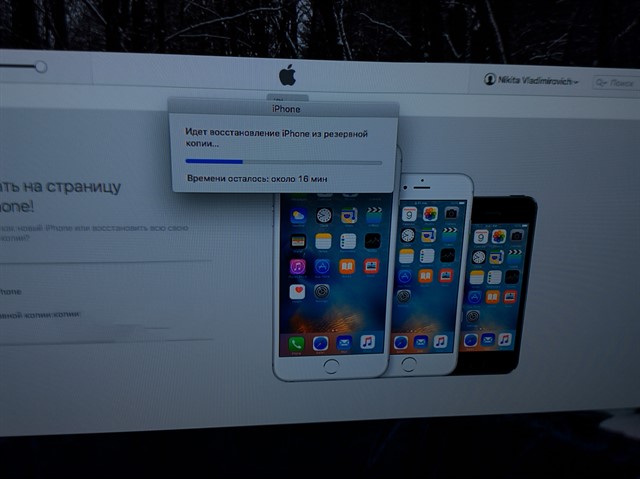 0 • iPadOS 14.0.1 • iPadOS 14.1 • iPadOS 14.2 • iPadOS 14.3 • iPadOS 14.4
0 • iPadOS 14.0.1 • iPadOS 14.1 • iPadOS 14.2 • iPadOS 14.3 • iPadOS 14.4 0 • iPadOS 14.0.1 • iPadOS 14.1 • iPadOS 14.2 • iPadOS 14.3 • iPadOS 14.4
0 • iPadOS 14.0.1 • iPadOS 14.1 • iPadOS 14.2 • iPadOS 14.3 • iPadOS 14.4
 Источники должны быть надежными, иначе без резервной копии установка низкого качества может закончиться достаточно неприятно.
Источники должны быть надежными, иначе без резервной копии установка низкого качества может закончиться достаточно неприятно.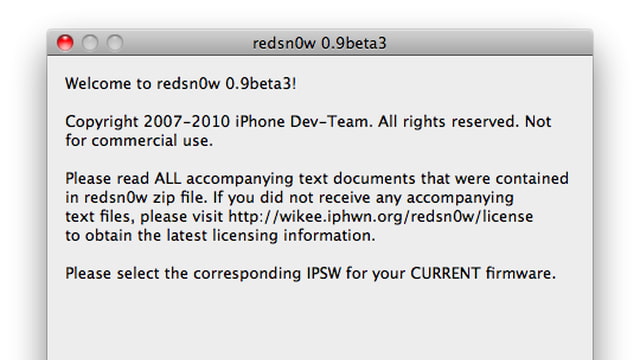
 Открываем настройки
Открываем настройки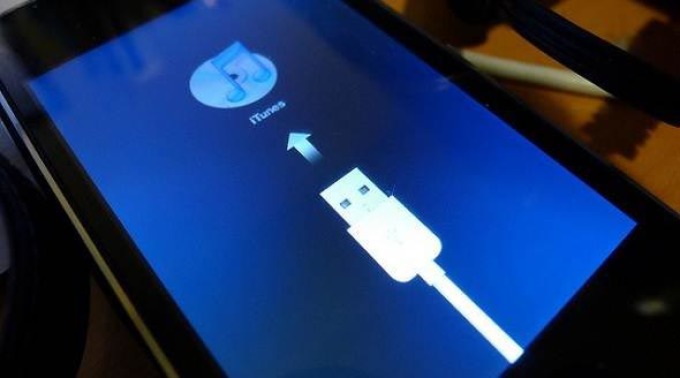 Нажимаем кнопку IPSW
Нажимаем кнопку IPSW Вы можете избавиться от любого приложения, которое больше не используется. Кроме того, вы можете удалить фотографии, видео и другие файлы данных с вашего устройства, которые вам больше не нужны.
Вы можете избавиться от любого приложения, которое больше не используется. Кроме того, вы можете удалить фотографии, видео и другие файлы данных с вашего устройства, которые вам больше не нужны.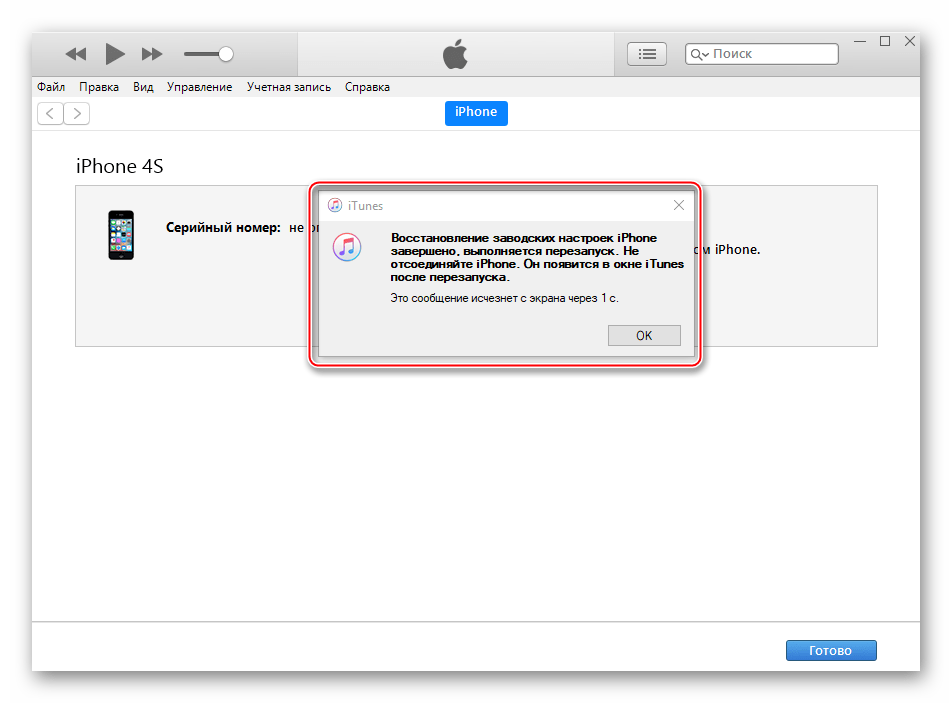 д.
д. Это происходит, когда пользователь отключил микрофон. Во время записи нажмите на значок микрофона и убедитесь, что он не установлен в режим «без звука».
Это происходит, когда пользователь отключил микрофон. Во время записи нажмите на значок микрофона и убедитесь, что он не установлен в режим «без звука».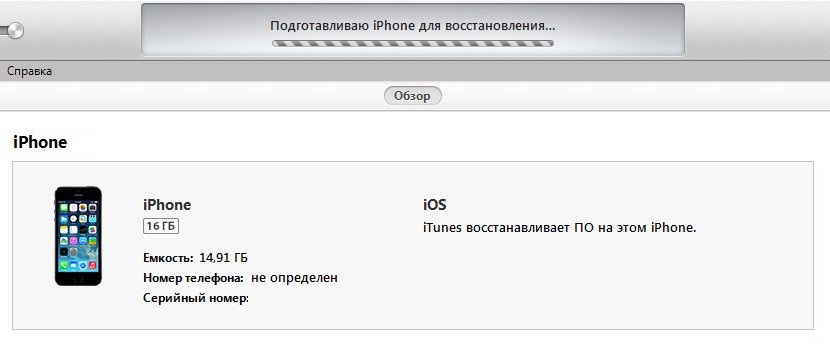 Если серверы Apple заняты, вы можете подождать и повторить попытку активации телефона. Если вам повезёт, через некоторое время вы не получите эту ошибку.
Если серверы Apple заняты, вы можете подождать и повторить попытку активации телефона. Если вам повезёт, через некоторое время вы не получите эту ошибку.
 Если нет, вы можете включить/выключить режим полёта.
Если нет, вы можете включить/выключить режим полёта.

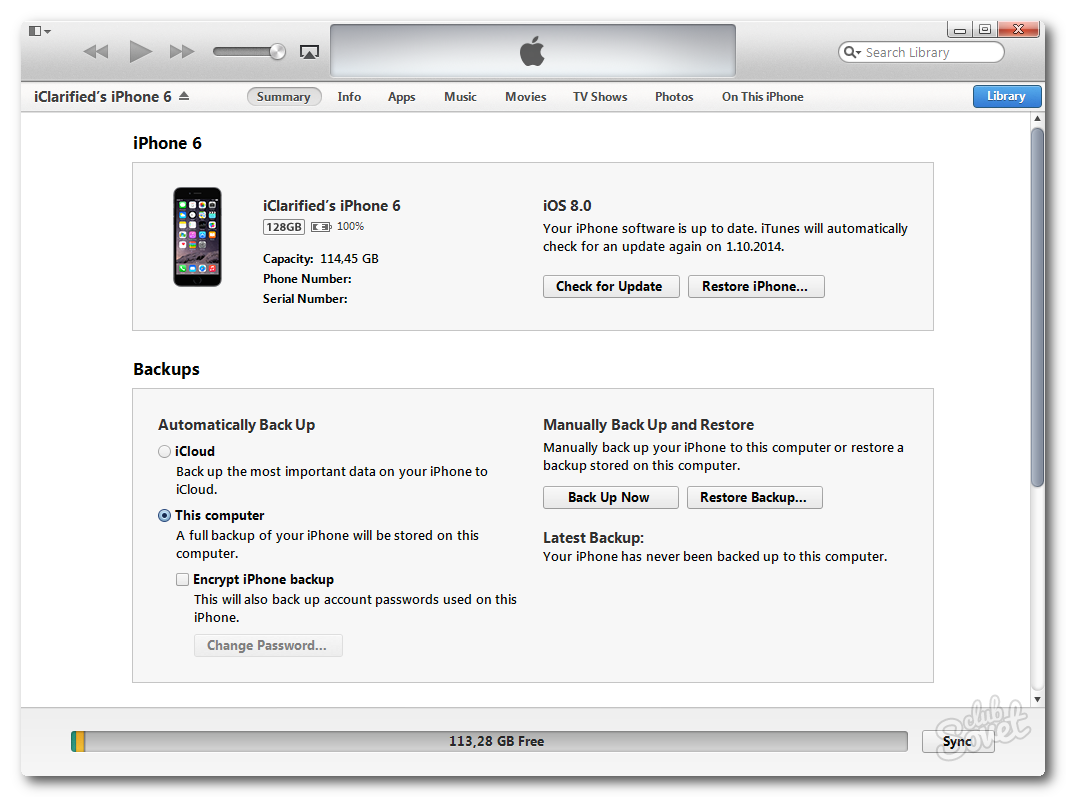 Для моделей X, 8+, 8 – быстро клацнуть громкость вверх/вниз, затем удерживать клавишу выключения. для 7 и 7+ – удерживать клавишу громкости вниз вместе с кнопкой питания. для 6S, iPad и iPad Pro – удерживайте клавишу «Home».
Для моделей X, 8+, 8 – быстро клацнуть громкость вверх/вниз, затем удерживать клавишу выключения. для 7 и 7+ – удерживать клавишу громкости вниз вместе с кнопкой питания. для 6S, iPad и iPad Pro – удерживайте клавишу «Home».